Page 1
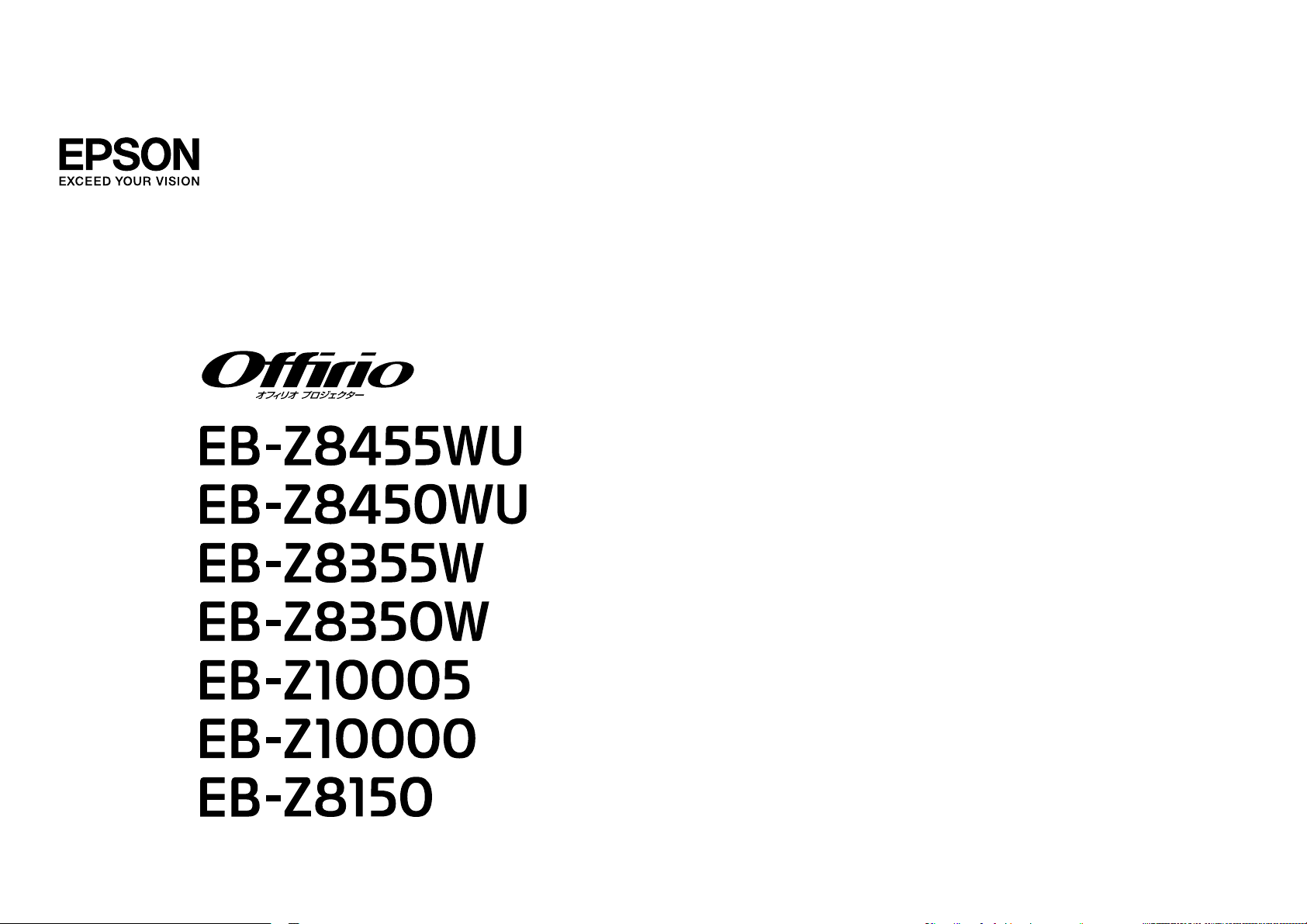
取扱説明書
Page 2
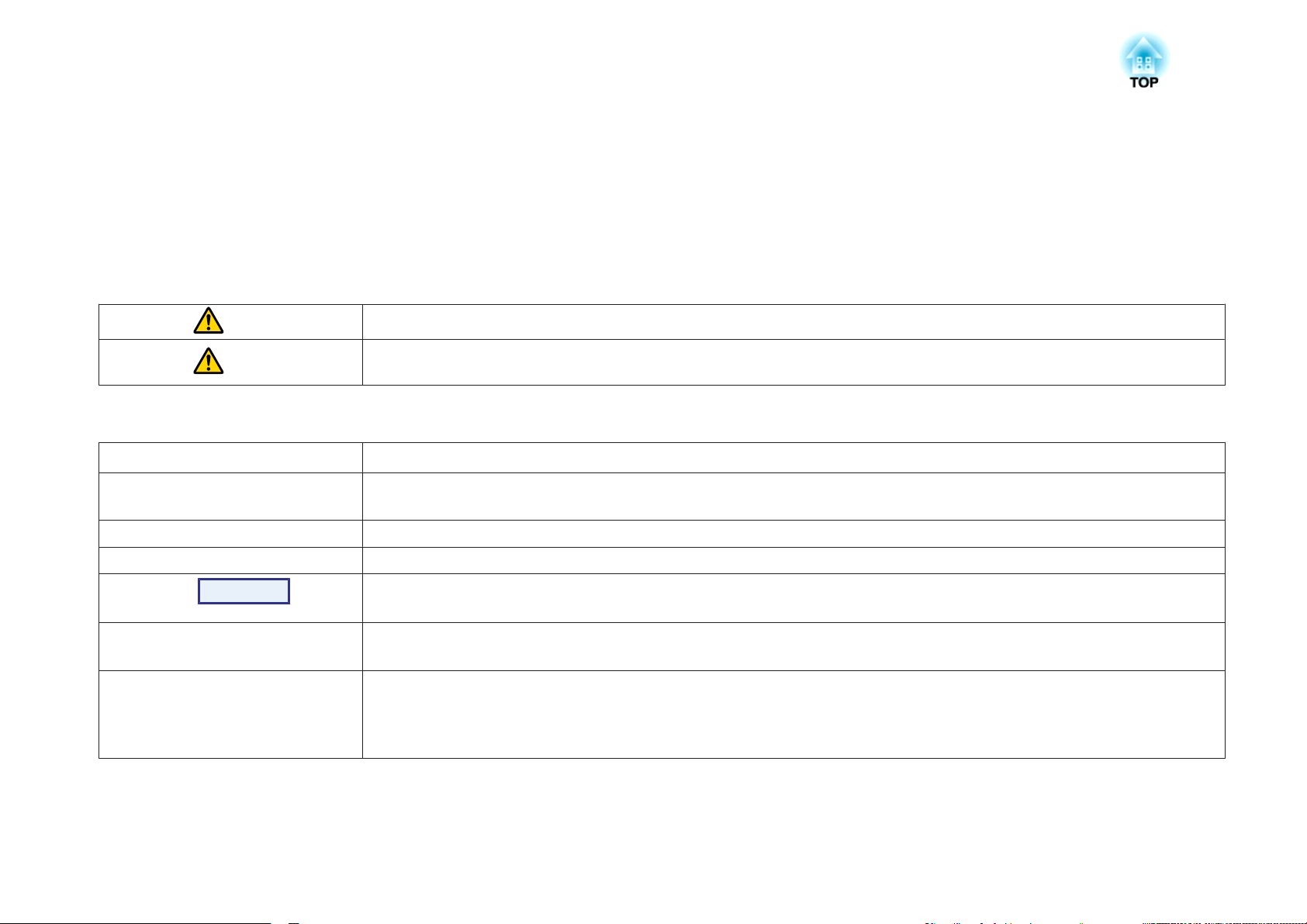
マニュアル
• 安全に関する表示
取扱説明書および製品
います。
その表示
と意味は次のとおりです
中の表示の意味
には
、製品を安全にお使いいただき、お客様や他の人々への危害や財産への損害を未然に
。内容をよくご理解
いただいた上で本文をお読みください
。
防止するために
、絵表示が使われて
• 一般情報
警告
注意
に関する表示
注意
この表示を無視して誤った取り扱いをすると、人が死亡または重傷を負う可能性が想定される内容を示しています。
この表示を無視して誤った取り扱いをすると、人が傷害を負う可能性が想定される内容および物的損害の発生が想定される
内容を示しています。
本機の故障や損傷の原因になるおそれがある内容を記載しています。
関連する情報や知っておくと便利な情報を記載しています。
q
s 関連事項や、より詳しい説明を記載しているページを示しています。
g
操作
[ (表記名) ] リモコンまたは操作パネルの
「(メニュー名)」
明るさ(太字の表記)
マークの前のアンダーラインの引かれた用語は、用語解説で説明しています。「付録 用語解説」をご覧ください。 s p.179
操作方法や作業の順番を示しています。
番号順に操作して目的の作業を行ってください。
例: [戻る]ボタン
環境設定メニューの項目を示しています。
例:
画質調整メニュー - 「明るさ」を選びます。
画質調整メニュー - 明るさ
ボタン名称を示しています
。
• 環境設定
お使いの機種によっては、本マニュアルで表示されている画面と一部異なる
メニューの画面図について
場合があります
。
Page 3
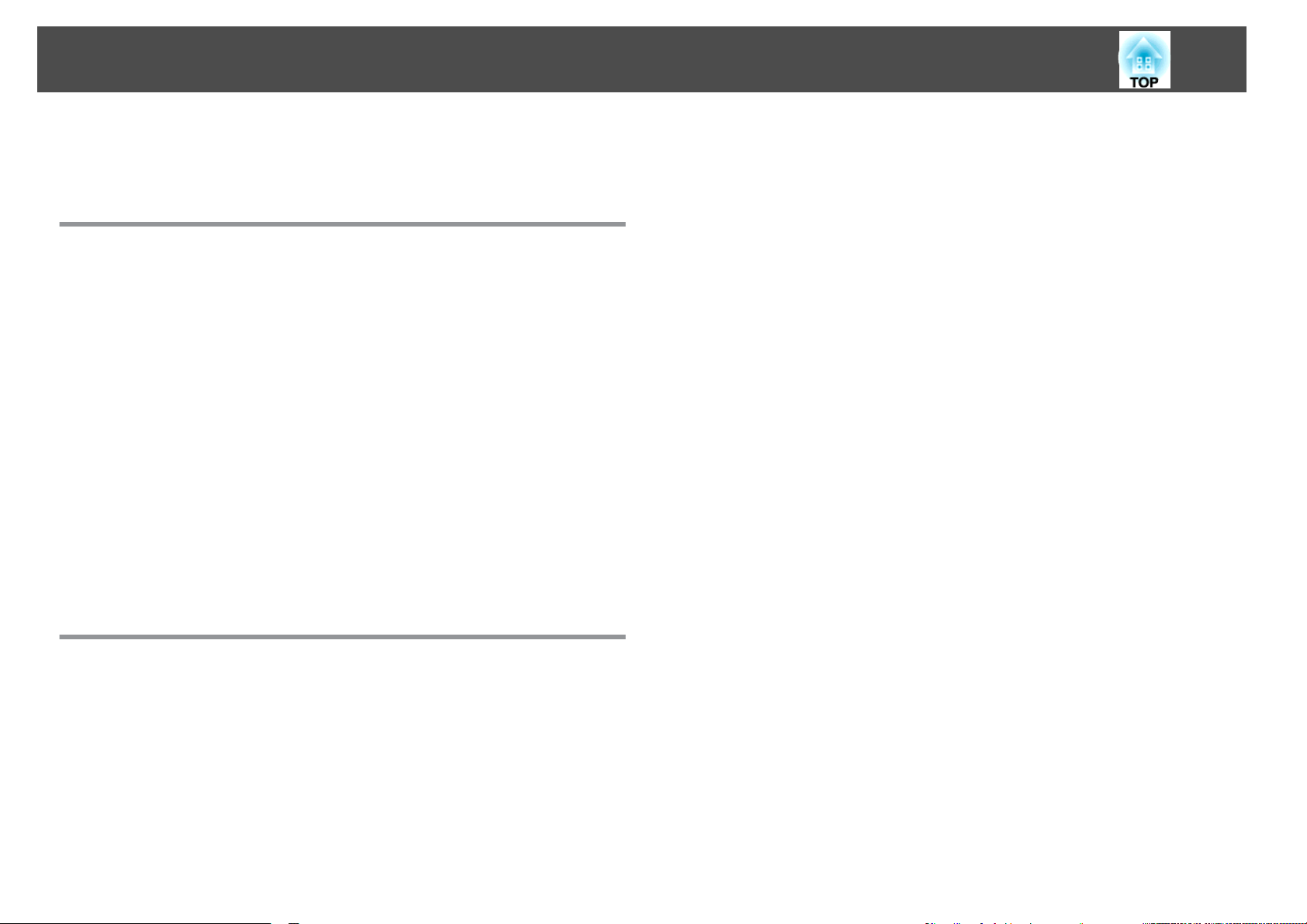
目次
3
マニュアル
中の表示の意味
............................ 2
はじめに
の特長
本機
天吊り設置時の使い易さを徹底的
安心の信頼性 ................................................ 8
幅広い
充実したセキュリティー
扱いやすさを
監視・制御機能 ..............................................10
ネットワークに接続してフル
各部の
名称と働き
前面/上面 .................................................. 11
背面 ......................................................12
インターフェイス ............................................12
パネル
操作
リモコン ...................................................14
電池の入れ方 ..............................................16
リモコン
................................................. 8
ニーズに対応
満載
に追求
...........................................9
機能
.....................................9
............................................10
活用
............................ 8
................................10
......................................... 11
.................................................13
の操作範囲
.........................................17
アスペクトモード
ビデオ機器の映像を投写しているとき ...........................24
HDMI1/2入力端子からの映像を投写しているとき ................... 25
コンピューター
映り具合を選ぶ(カラーモードの
2種類の映像を同時に投写
2画面で投写できる入力
操作方法 ...................................................28
2画面で投写する ...........................................28
左画面/右画面を入れ替
左画面/右画面の
2画面を終了する ...........................................30
2画面で投写中の制限事項 ......................................31
関する制限事項
操作に
映像に関する制限事項 ....................................... 31
投写を
効果的にする機能
映像を一時的に遮断する(シャッター)..............................32
映像を停止させる(静止)........................................32
説明箇所
映像を部分的に拡大する (Eズーム)................................ 33
を指し示す
を切り替える
の映像を投写しているとき
ソース
画面サイズを切り替える
(EB-Z10005/Z10000/Z8150の場合)..........24
........................25
選択
) ....................... 27
する
(2画面) ....................... 28
...................................28
える
...................................29
.........................30
....................................... 31
................................... 32
(ポインター).................................33
便利
投写映像
投写映像のアスペクト比を切
な機能
を切り替える
入力信号を自動検出して切り替える(入力検出) .......................19
リモコンで
アスペクトモードを切り
ビデオ機器、HDMI1/2、SDI端子からの
コンピューターの映像を投写しているとき ........................22
アスペクトモードを切り
ビデオ機器、HDMI1/2端子からの
コンピューターの映像を投写しているとき ........................23
目的の映像に切り替える
..................................... 19
...............................20
り替える
替える
(EB-Z8455WU/Z8450WUの場合)............22
替える
(EB-Z8355W/Z8350Wの場合)..............23
映像を投写しているとき
...................... 21
映像を投写しているとき
........22
.............23
ユーザーロゴ
セキュリティー
を管理する
利用者
パスワードプロテクト
パスワードプロテクトの設定方法 ..............................37
パスワード
ボタン操作を制限
操作ボタンロック .......................................... 39
レンズ
リモコンボタンロック ....................................... 41
盗難防止用ロック ............................................42
ワイヤロック
の登録
機能
(パスワードプロテクト)..........................37
の認証
する
操作ロック
の取り付け方
....................................... 35
....................................... 37
の種類
.......................................... 38
.........................................39
.......................................... 40
..................................37
.................................... 42
メモリー機能 .............................................. 43
Page 4
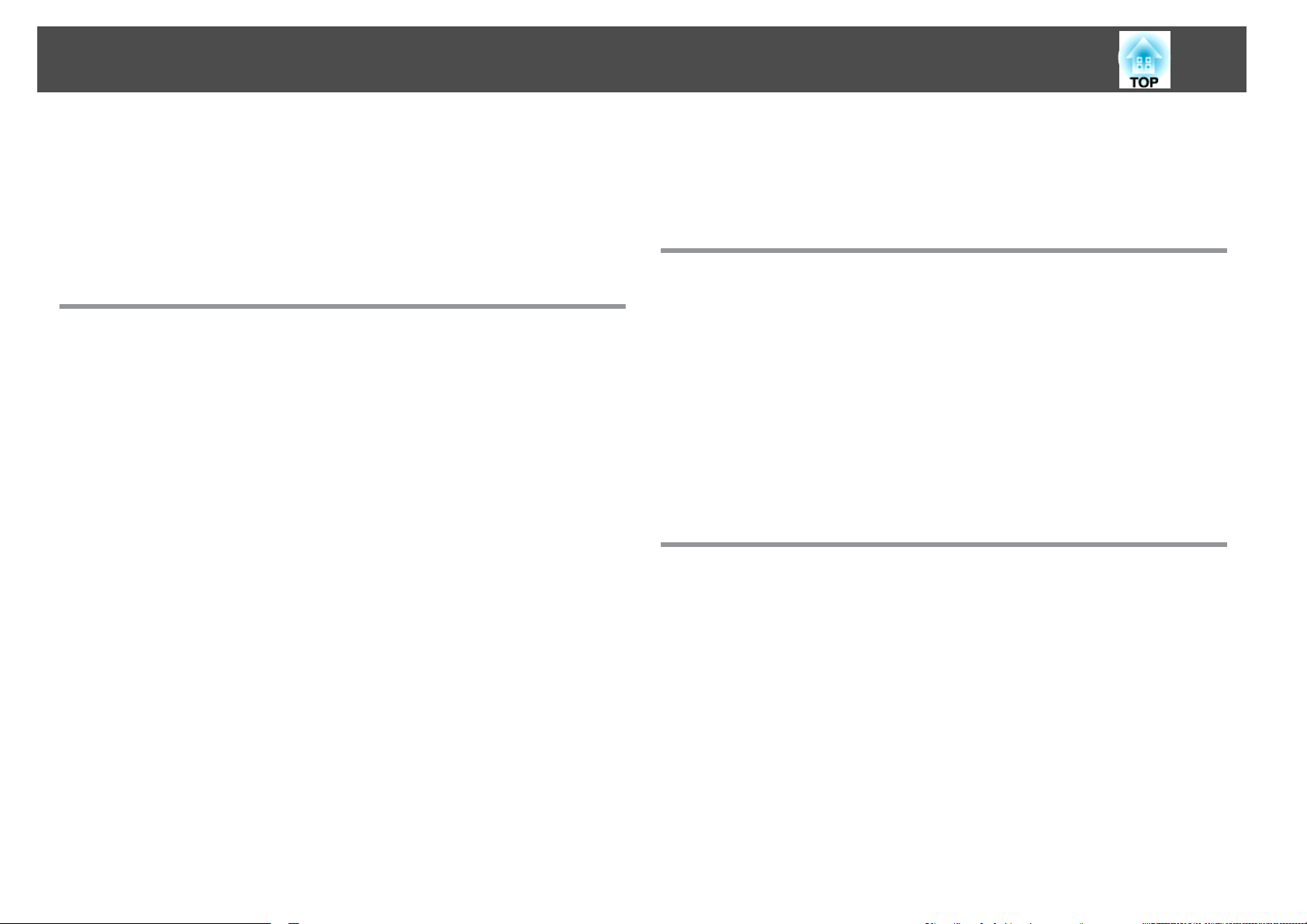
目次
できる機能
登録
メモリーの登録/呼び出し/削除 ................................43
メモリーの登録 ............................................ 43
メモリー
メモリーの削除 ............................................ 44
メモリー名の変更 .......................................... 44
..............................................43
の呼び出し
.........................................44
4
情報メニュー (表示のみ) ................................... 77
初期化メニュー ............................................ 79
困ったときに
環境設定メニュー
環境設定メニューの
環境設定メニュー
ネットワークメニュー ....................................... 49
画質調整メニュー ......................................... 51
映像メニュー .............................................. 53
設定メニュー .............................................. 55
拡張設定メニュー ......................................... 57
ネットワークメニュー ..................................... 60
ネットワークメニュー操作上
ソフトキーボード
基本設定
無線LANメニュー .............................................63
セキュリティーメニュー (オプション
.......................................................... 66
有線LANメニュー .............................................70
管理者設定メニュー ...........................................71
初期化
メニュー
アクセスポイント
WPA/WPA2-PSK選択時 .......................................67
WPA/WPA2-EAP選択時 ....................................... 68
通知機能メニュー
メール
証明書管理
SNMPメニュー .............................................75
メニュー
メニュー
操作
一覧
の操作
............................................62
検索画面
..............................................76
................................... 47
.........................................48
のご注意
....................................... 61
....................................65
..................................... 73
.........................................74
.............................61
品の無線
LANユニット
装着時に有効
)
ヘルプの見方 .............................................. 81
故障かなと思ったら ....................................... 82
インジケーターの
t
インジケーターが赤色点灯/点滅時 ............................83
m o n
インジケーターを見てもわからないとき ...........................86
映像に関するトラブル ....................................... 87
投写開始時
その他のトラブル .......................................... 92
Event IDの見方 .............................................94
インジケーター
見方
のトラブル
.........................................82
が点滅
/点灯時 ............................ 84
....................................... 91
メンテナンス
各部の掃除 ................................................ 96
本機の掃除 .................................................96
レンズの掃除 ................................................96
エアフィルター
消耗品の交換方法 ......................................... 99
の交換
ランプ
ランプ
ランプの交換方法 .......................................... 99
ランプ点灯時間の初期化 .................................... 101
エアフィルター
エアフィルターの交換時期 ...................................102
エアフィルターの交換方法 ...................................102
輸送時のご注意 .......................................... 104
近くへの移動 ...............................................104
の掃除
................................................99
の交換時期
の交換
.........................................96
.......................................... 99
........................................ 102
Page 5
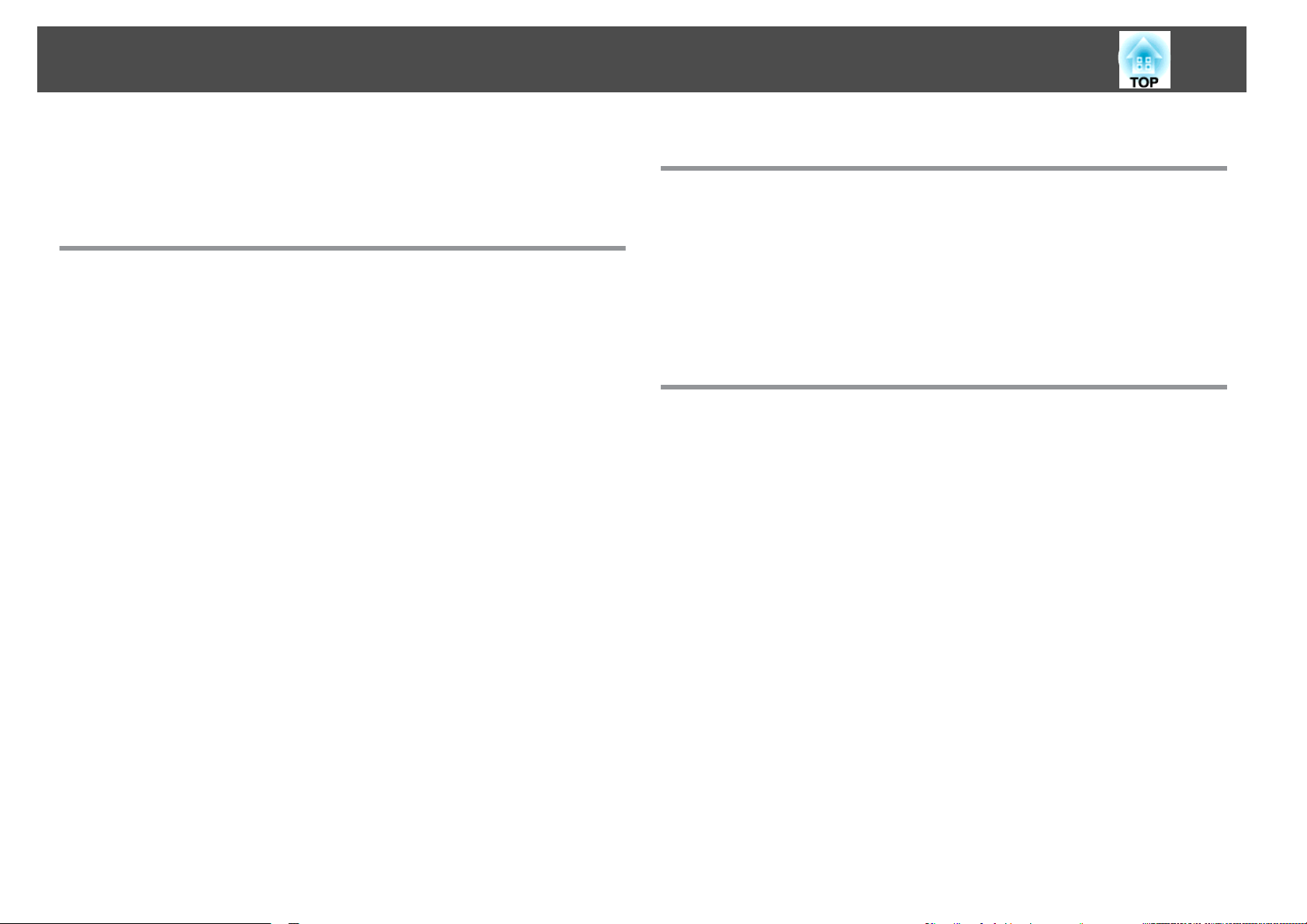
目次
輸送
する場合
梱包の準備 .............................................. 104
梱包と輸送の注意 ......................................... 104
...............................................104
ネットワーク
関連機能
「ネットワークプロジェクター
への接続
」で投写
する
5
....... 122
監視と制御
EasyMP Monitorについて ................................. 106
Webブラウザーを使って設定を
Web制御を表示する ..........................................107
Web Remoteを表示する ....................................... 107
Lens Controlを表示
証明書の設定をする ..........................................109
セキュアHTTPについての
する
........................................108
注意
メール通知機能で異常を通知
異常通知メールの
見方
........................................ 111
SNMP を使って管理する .................................. 112
ESC/VP21コマンド ........................................ 113
シリアル接続 ...............................................113
通信プロトコル ............................................. 113
コマンドリスト ............................................. 113
PJLinkについて ........................................... 115
®
Crestron RoomView
コンピューターの画面上でプロジェクター
操作画面
操作画面の使い方......................................... 117
Tools画面の使い方......................................... 118
を表示する
について ............................. 116
........................................116
Message Broadcastingについて ............................ 120
変更する
...................................110
する
......................... 111
(Web制御) ......... 107
を操作する
.................116
WPS(Wi-Fi Protected Setup)で
無線
LANアクセスポイント
に接続
する ..................................................... 123
接続設定
の方法
プッシュボタン
PINコード方式で接続
............................................. 123
方式で接続する
............................... 124
する
....................................125
設置と接続
いろいろな設置方法 ...................................... 128
映像機器との接続 ........................................ 130
コンピューター
ノート型コンピューターの映像出力切
映像機器との接続
ビデオ
投写映像を調整
テストパターンを表示
投写映像の位置調整(レンズシフト) ...............................136
投写映像
投写映像のゆがみを補正
Quick Corner ..............................................138
タテヨコ
弓型補正 ................................................ 141
画質調整 ................................................. 144
色相・彩度・明度
ガンマの調整 ...............................................144
補正値を選んで調整
映像を
ガンマ調整グラフで調整
フレーム補間(EB-Z8455WU/Z8450WUのみ) .......................... 145
超解像 ....................................................146
との接続
する
...................................... 135
する
の傾きを調整する
する
補正
.............................................140
の調整
する
見ながら調整する
...................................... 130
り替え
...................................... 132
.....................................135
.....................................137
................................... 137
...................................... 144
.................................... 144
.................................... 145
する
................................. 145
..................... 131
Page 6
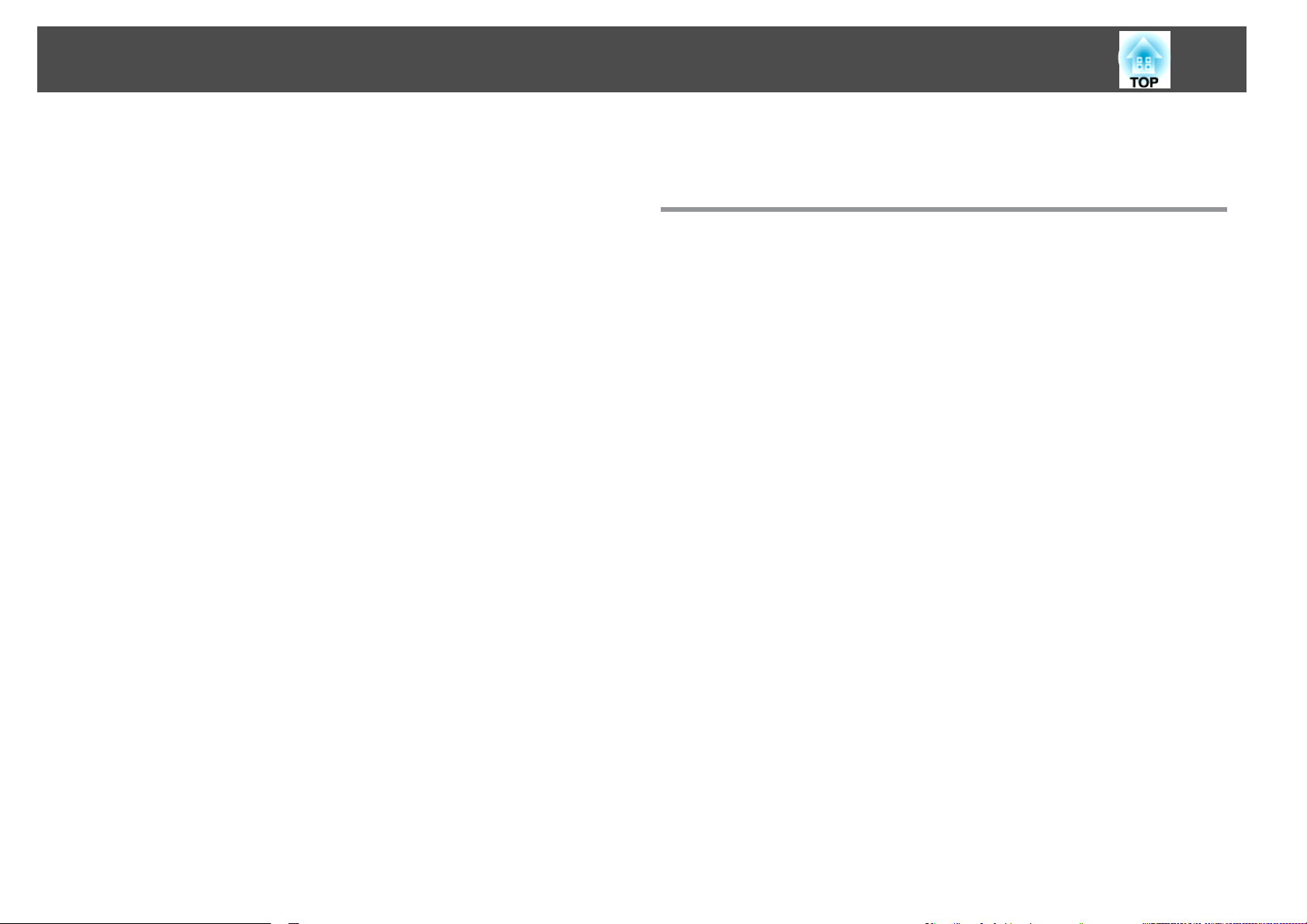
目次
ノイズリダクション ..........................................146
ノイズリダクション ........................................146
モスキートNR ............................................ 147
複数台設置時の
準備の流れ................................................ 148
プロジェクターID/リモコンID................................... 148
プロジェクターIDを設定する ................................. 149
プロジェクターIDの確認方法 ................................. 149
リモコンIDを設定
投写位置
カラーモードの
エッジブレンディング
マルチプロジェクションで
映像を部分的に拡大(表示倍率変更)して表示する ..................... 155
を合わせる
ポイント
スケジュール設定 ........................................ 157
設定方法 .................................................. 157
時刻設定 .................................................. 158
夏時間設定画面 ........................................... 158
スケジュール ...............................................158
時刻/スケジュール
設定
補正
.............................................151
確認
...................................... 148
する
...................................... 150
..........................................150
..........................................152
を使う
設定画面
................................... 153
色合わせ
(微調整)を行う ................... 155
.................................. 158
6
の取り外し
フット
........................................... 165
各種一覧
オプション・消耗品一覧 .................................. 168
オプション品...............................................168
消耗品 ....................................................168
スクリーンサイズと投写距離 .............................. 169
EB-Z8455WU/Z8450WUの投写距離 ................................169
EB-Z8355W/Z8350Wの投写距離 .................................. 170
EB-Z10005/Z10000/Z8150の投写距離 .............................. 171
対応解像度一覧 .......................................... 173
対応解像度 ................................................ 173
コンピューター映像 (アナログRGB) .............................173
コンポーネントビデオ ...................................... 173
コンポジットビデオ/S-ビデオ ................................. 173
HDMI1/2入力端子からの入力信号 .............................. 173
SDI入力端子
サポートする証明書の仕様一覧 ............................ 175
からの入力信号
(EB-Z8455WU/Z8450WUのみ).............174
外部機器との接続 ........................................ 159
LANケーブルの接続 .......................................... 159
外部モニター
との接続
........................................ 159
オプション品・同梱品の取り付け......................... 160
投写レンズユニットの取り外しと
取り外し方.............................................. 160
付け方
取り
無線LANユニット(ELPAP07)の取り付け............................ 163
取り付け方 .............................................. 163
無線LANインジケーター
インターフェイスカバーの
外し方
取り
付け方
取り
.............................................. 161
.............................................. 164
.............................................. 164
取り付け
の見方
取り付け
......................... 160
................................ 163
、取り外し......................164
仕様一覧 ................................................. 176
本機仕様 .................................................. 176
外形寸法図 ............................................... 178
用語解説 ................................................. 179
のご注意
一般
について
本製品
表記について ...............................................181
商標について ...............................................182
............................................ 181
............................................. 181
索引 ..................................................... 183
Page 7
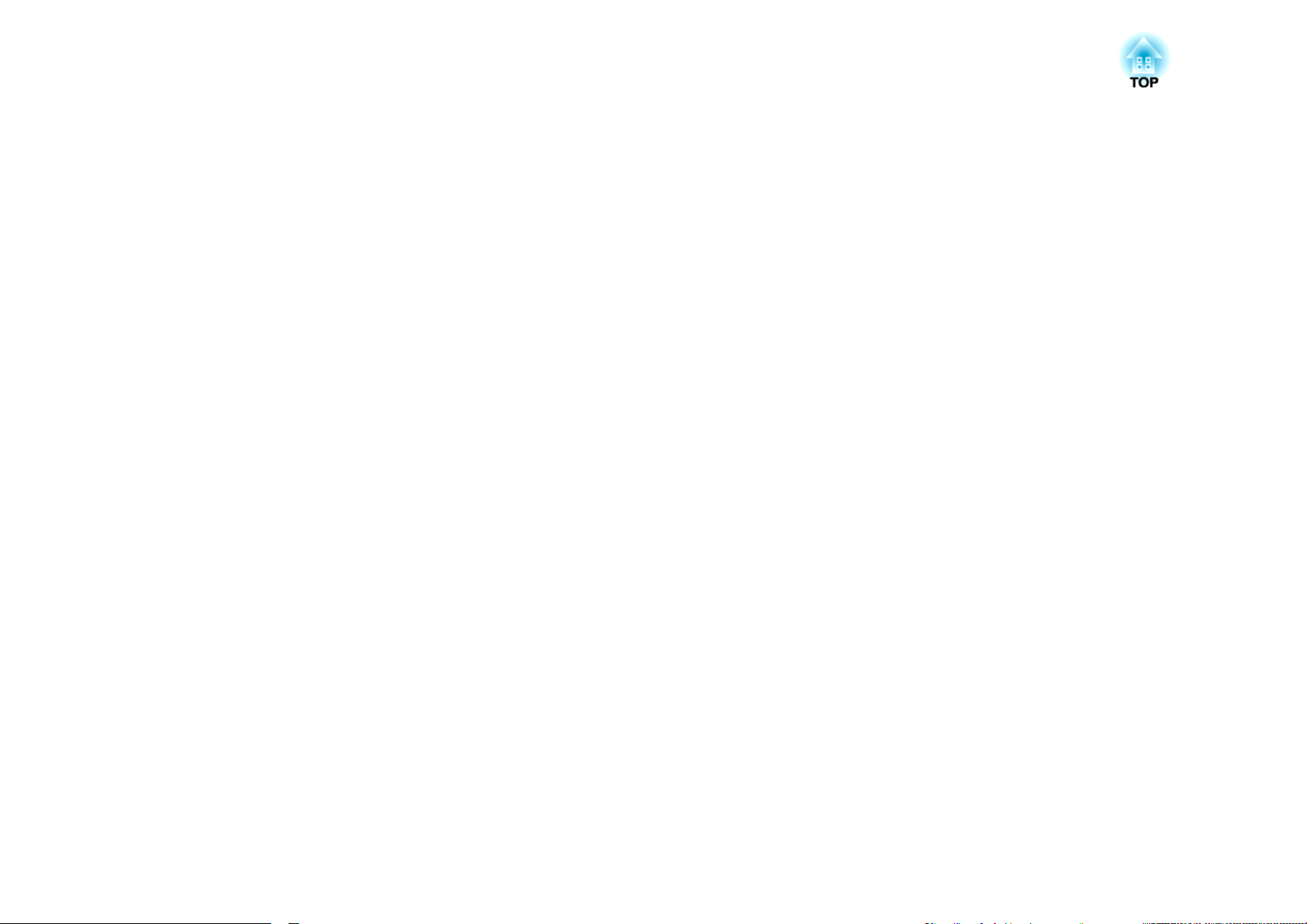
はじめに
ここでは、本機の特長と各部の名称について説明しています。
Page 8
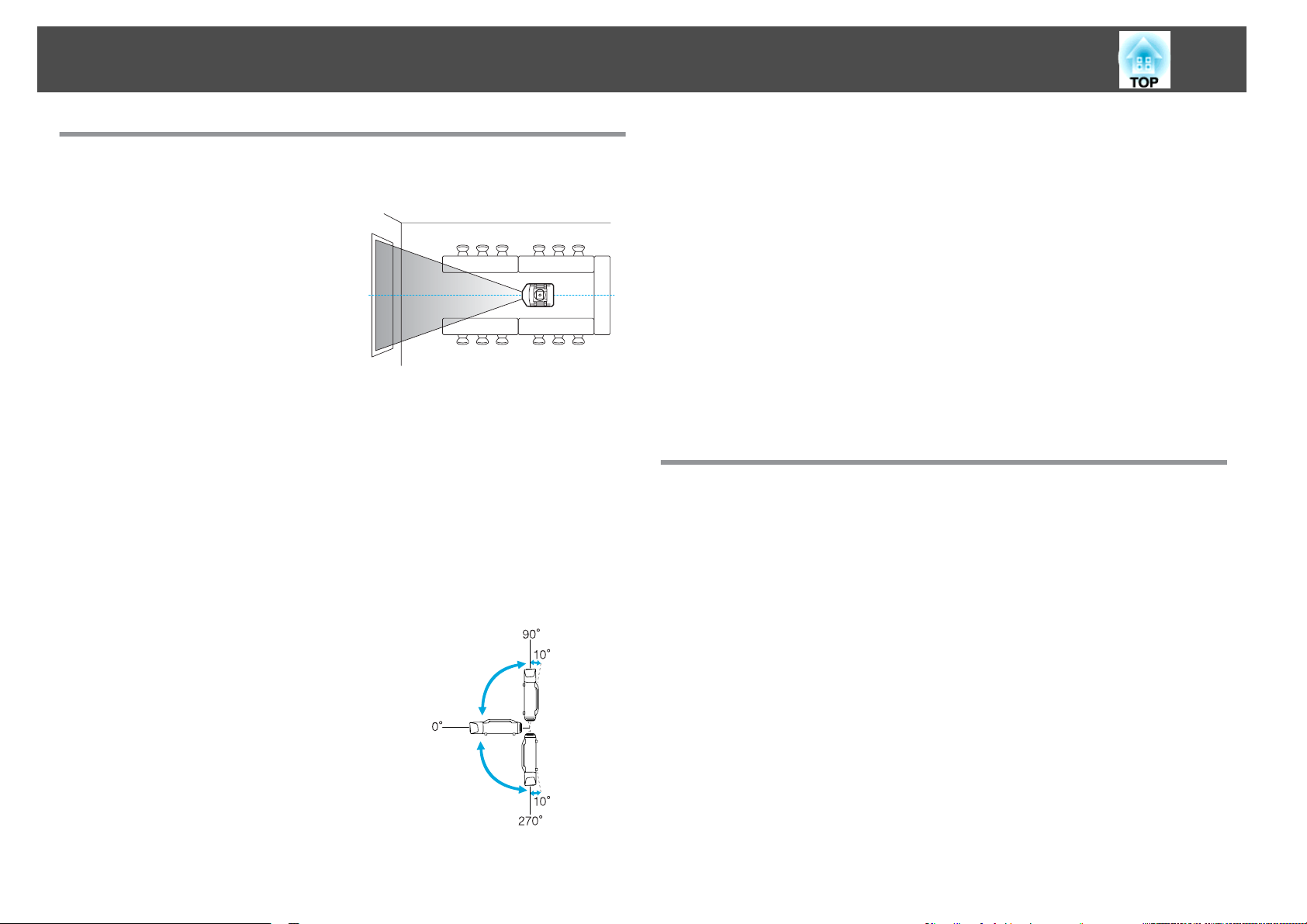
本機の特長
8
天吊り設置時の使い易さを徹底的
に追求
レンズセンターの形状
レンズがプロジェクター本体の中央に
ありますので、重量バランス
すく天吊り設置の
す。また、スクリーンと本機の位置合
わせが簡単
に行えます
作業を容易にしま
が取りや
。
電動レンズシフト・ズーム・フォーカス搭載
映像の投写位置を上下方向と左右方向に調整できるレンズシフトを搭載して
いますので、設置の自由度がグンと広がります。 s p.136
レンズシフト・ズーム・フォーカスはリモコンを使って電動で調整できます
ので、天吊り設置時の作業性が向上します。
バリエーション
投写距離や目的に合わせて最適なレンズを選べます。オプションレンズはバ
ヨネット式で簡単・手軽に交換、装着できます。 s p.160
豊富なオプションレンズを用意
お使いになる環境になじみ、設置作業もしやすいデザイン
洗練された本体デザイン
ため雑然としたケーブル類をきれいに包み隠しスッキリと綺麗に見せます。
設置・運搬のしやすさを考慮してハンドル
心して持ち
ます。本体をひっくり返す必要がないので容易に設置できます。操作パネル
も背面にあり設置時にスクリーン
運べます
に加えて
。天吊り時はこのハンドル部分
、ケーブルカバーが本体
をバータイプにしましたので
を見ながら操作できます
に天吊り金具を取り付け
と一体化している
。
メンテナンスの容易さ
ランプはドライバーを使わずに、背面のカバーを開けてそのまま水平に引き
抜いて交換できます。
エアフィルターも1箇所だけなので清掃・交換が簡単にできます。ランプやエ
アフィルターのカバーは手を離しても落下しませんので、天吊りされていて
も簡単に安定した体勢で交換できます。
安心
の信頼性
2つのランプ搭載でシャットダウンリスクを低減
本機は2灯式で、投写
ンプが割れたり
きるため、大事な機会を損なうことがありません。
ランプを
失灯する事態が起きても
2個搭載
しています
、もう一方
。万一、使用中
のランプで投写を継続で
に一方のラ
、安
さまざまな角度に投写可能
通常の水平投写に加えて上向き投写、
下向き投写、斜め投写ができますの
で、天井に投写したり、床面に投写し
たりとお客様のアイディアしだいでイ
ンパクトのあるコミュニケーション
ツールとしてお使いいただけます。
s p.128
動作温度0〜50℃を実現
クーリングシステムに専用の冷却液
環境温度に対応し、常設利用の際の安心感を向上しています。
設定や使用する条件
ます。
にもよりますが
とファンを用いることで
、最高50℃までの環境でご
、動作時
使用いただけ
の高い
Page 9
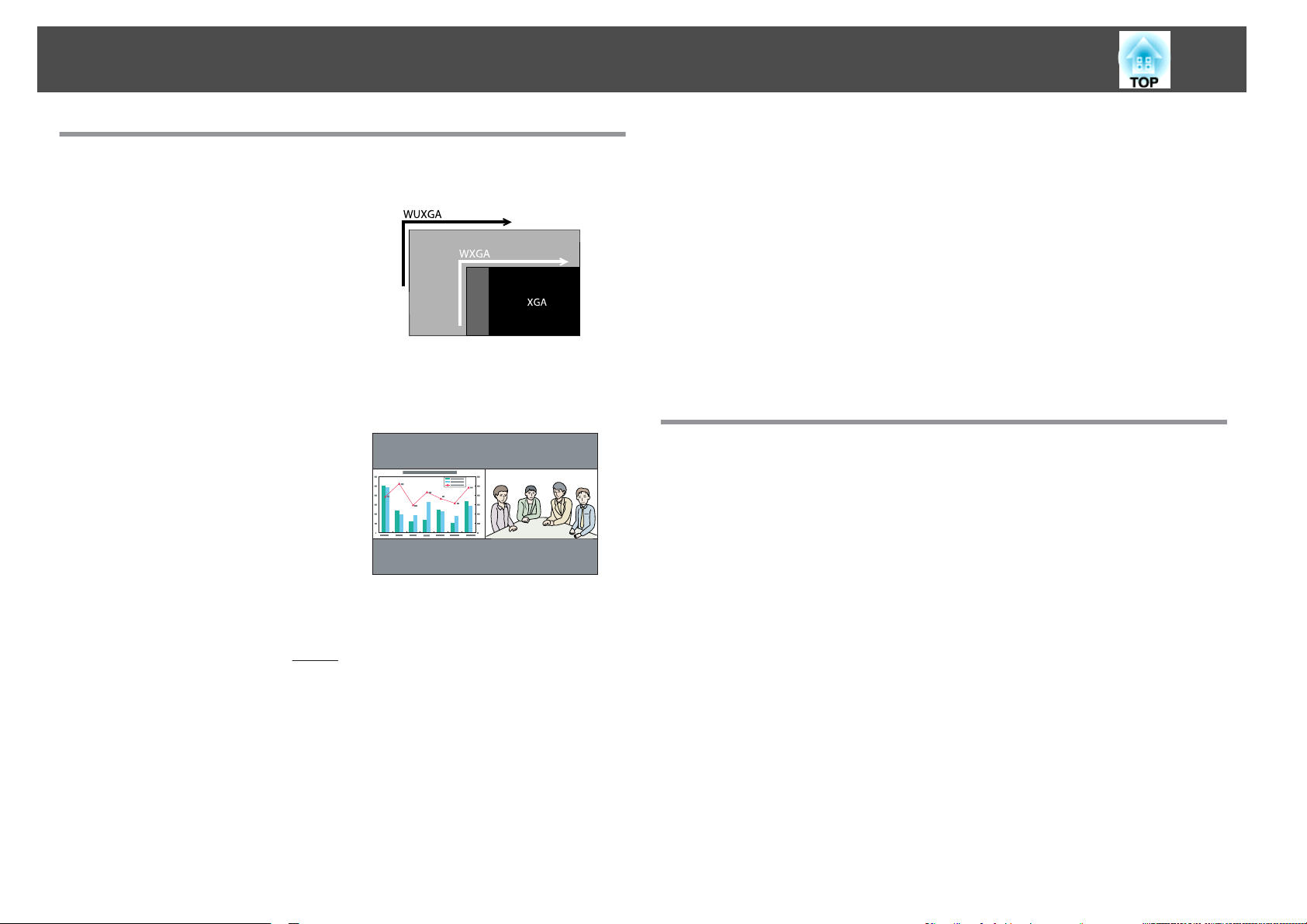
本機の
特長
9
幅広いニーズに
対応
超高解像度のWUXGAパネルを搭載 (EB-Z8455WU/Z8450WUのみ)
圧倒的な情報量を大画面で提供できま
す。頻繁に画面を切
ロールする必要もなく
だ、見る人に負担のない情報伝達がで
きます。
また、フレーム補間機能を使うとス
ポーツやアクション映画など、動きの
速い動画の残像感を低減し、なめらか
に見せることができます。
2種類
2種類の映像ソースを同時に並列投写
できます。プレゼンテーションの資料
を投写しながらビデオ会議を行うな
ど、用途の幅が広がります。
s p.28
の映像を同時に投写(2画面
り替えたり
一覧性に富ん
、スク
)
医用画像を鮮明に再現
エックス線写真などの
しています
搭載
(本機は医療機器ではありませんので、医療診断の用途ではご利用いただけま
せん。) s p.27
エプソンシネマフィルター
カラーモードでシアターまたはsRGBを選択すると、エプソンシネマフィルター
が働きます。カラーモードがシアターのときは、デジタルシネマで使用され
ている色再現領域に100%対応します。これにより、コンテンツに含まれる色
情報を余すところなく、深みのある色で表現します。
医用画像を投写するためのカラーモード
。医用画像
を
DICOMg規格に近似
によりデジタルシネマの色域に対応
「DICOM SIM」を
した画質で再現できます
。
こだわりの色調整
カラーモード
す。さらに、RGBCMYごとに、色相、彩度、明度を調整できますので、細部に
わたって優れた深さとカラーマッチングで映像を作り出すことができます。
調整した映像に
ときにその設定を呼び出すことができます。1台のプロジェクターを複数の場
所で使
うとき
に加えて
関する設定は
、簡単に前回の設定に戻すことができ
、映像の絶対色温度やRGB各色の強さの
、メモリーとして保存
することができ
便利です
調整ができま
。
複数の映像をシームレスにつなぐ
本機を複数台並べて一つの画面を構成するときに、マルチスクリーンやエッ
ジブレンディングなどの機能を使ってプロジェクター間の色の個体差を調整
したり、つなぎ目を目立たなくすることができます。s p.148
充実した
セキュリティー機能
利用者を制限・管理するパスワードプロテクト
パスワードを
s p.37
操作パネルのボタン
イベントや学校などで使用する際に本機の設定を無断で変更されたり、いた
ずらされるのを防止できます。 s p.39
設定して
、本機を使用する
操作を制限する操作ボタンロック
人を制限
・管理することができます。
多様な盗難防止の機構を装備
本機には機器そのものを持ち出されないように、次の機構が備わっています。
s p.42
• セキュリティースロット
• セキュリティーケーブル取付け部
、必要
な
Page 10
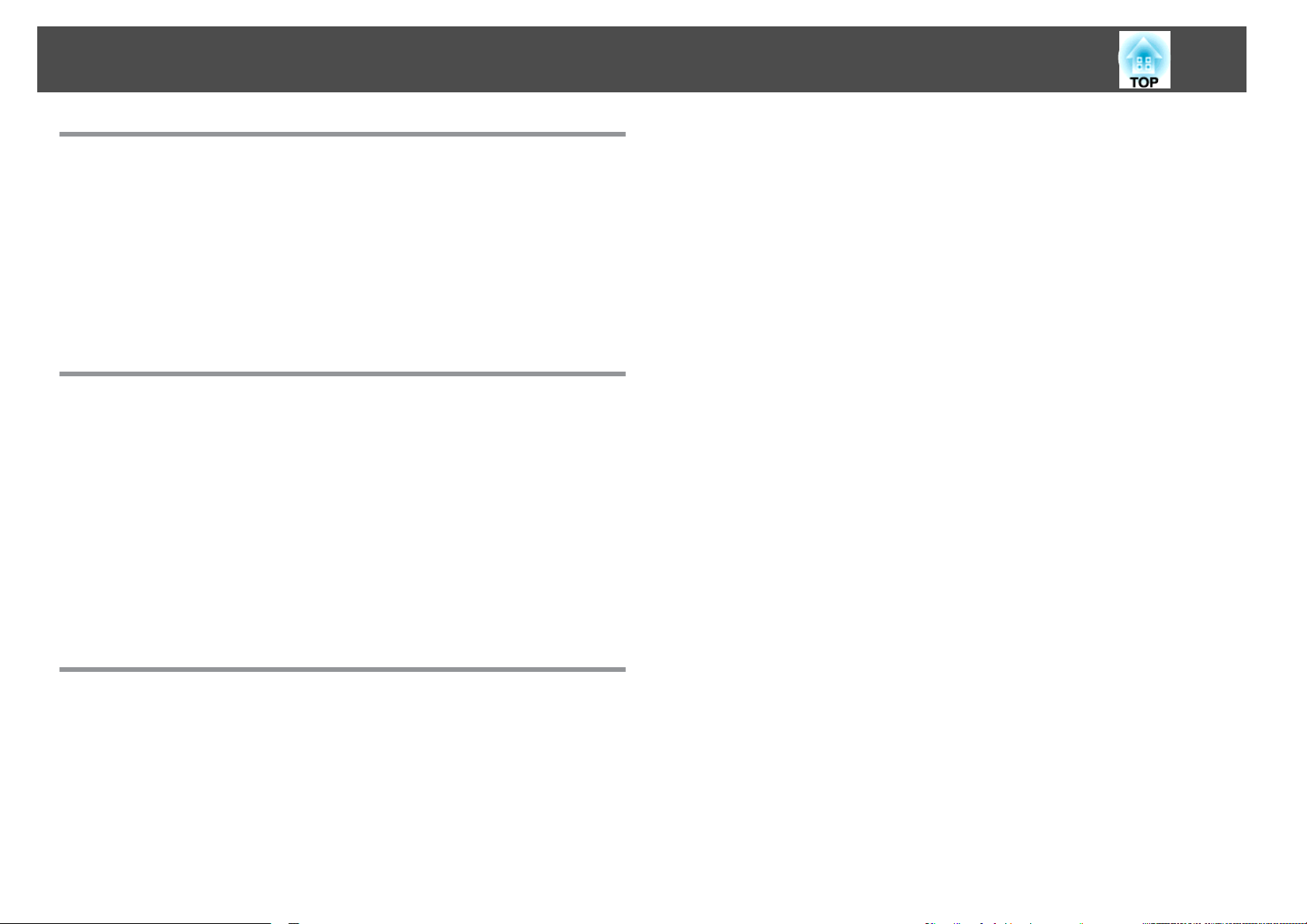
本機の
特長
10
扱いやすさを
満載
ダイレクトにパワーオン/オフ
会議室など電源を集中管理している部屋でも管理元の主電源を入れる/切るし
て本機の電源
をオン
/オフすることができます。
クールダウン不要ですばやい片付け
使用後、本機の電源ボタン
ルを抜き片付けられます。
を押せばクールダウンを待つことなく電源ケーブ
監視・制御機能
スケジュール
電源のオン/オフや入力ソースの切り替えといった操作をイベントとしてスケ
ジュールに登録することができます。特定の日、あるいは毎週の決まった時
間に登録したイベントを自動的に実行できます。 s 「スケジュール設定
p.157
多様な
エプソン製のアプリケーションソフトEasyMP Monitorをはじめ、複数の監視・
制御用プロトコルに対応しています。お使いのシステム環境に合わせて本機
をご利用いただけます。s 「監視と制御」 p.105
プロトコルに対応
」
ネットワークを利用した画面転送
同梱のアプリケーションソフトEasyMP Network Projectionを使ってネットワー
ク上のコンピューターと接続し、画像や動画を転送できます。多彩な転送機
能を使うことで、プレゼンテーションの幅が広がります。s 『EasyMP Network
Projection操作ガイド』
※ 本機は音声転送はできません。
「ネットワークプロジェクターへの接続」で投写
Windows Vista/Windows7に標準搭載のネットワークプロジェクター
うと、本機をネットワークに接続してネットワーク上の複数のユーザーが共
有プロジェクターとして利用できます。s p.122
機能を使
ネットワークに接続してフル
活用
4画面同時投写でより活発な会議を演出
同梱のアプリケーションソフトEasyMP Multi PC Projectionを
ワークにつながった最大32台のPCから任意のPC画面を最大4台までプロジェ
クター画面に分割して表示することが
誰でも自由に
から
えます。s 『EasyMP Multi PC Projection操作ガイド
、そして簡単
可能です
に投写できますので
。接続しているコンピューター
、活発
』
使うと
な会議
・議論
、ネット
を行
Page 11
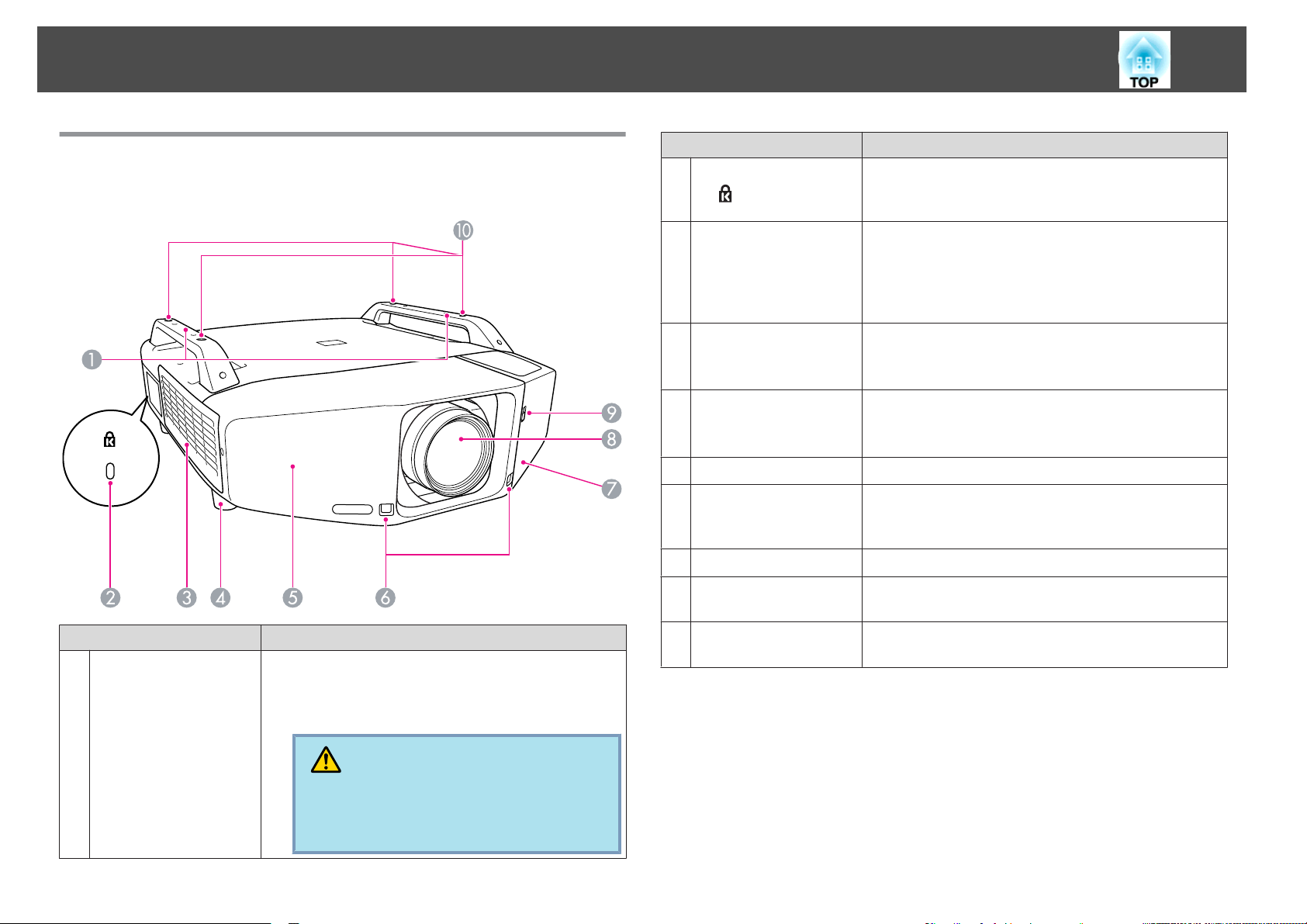
各部の名称と働き
11
前面/上面
標準ズームレンズを装着しているときのイラスト
名称 働
ハンドル
A
本機を持ち運ぶときは、このハンドルを持って移動
してください。また、盗難防止用ワイヤロックで本
機を固定する際は、このハンドルにワイヤを通して
固定します。 s p.42
になっています
き
。
名称 働き
セキュリティースロッ
B
ト(
)
吸気口
C
(エアフィルター)
フロントフット
D
フロントカバー
E
リモコン受光部
F
インターフェイスカ
G
バー
投写レンズ
H
インターフェイスカ
I
開閉スイッチ
バー
天吊り固定部
J
(4箇所)
Kensington社製のマイクロセーバーセキュリティー
システムに対応したセキュリティースロットです。
s p.42
本機内部を空冷するための空気を取り込みます。こ
こにホコリがたまると内部の温度が上昇し、故障や
光学部品の早期劣化の原因となります。エアフィル
ターは定期的に清掃してください。 s p.96,
p.102
机上設置時に、水平方向の傾きを調整するときに回
して伸縮させます。
天吊り時は取り外すことができます。 s p.165
投写レンズ
ズユニットを脱着します。 s p.160
通常は必ず取り付けた状態
リモコン信号を受信します。 s p.17
映像機器と接続するときに、このカバーを取り外し
て中の端子に接続ケーブル
p.164
ここから映像
インターフェイスカバー
s p.164
天井から
り金具
交換時に
吊り下げて使うとき
を取り付けます
、このカバーを取
を投写します
。 s p.128, p.168
で使用してください
を接続します
。
の開閉時に操作します
、オプション
り外してレン
。
。 s p.12,
。
品の天吊
注意
本機は重いので、1人で運ばないでください。
開梱や移動
い。
の際は2人以上で運んでくださ
Page 12
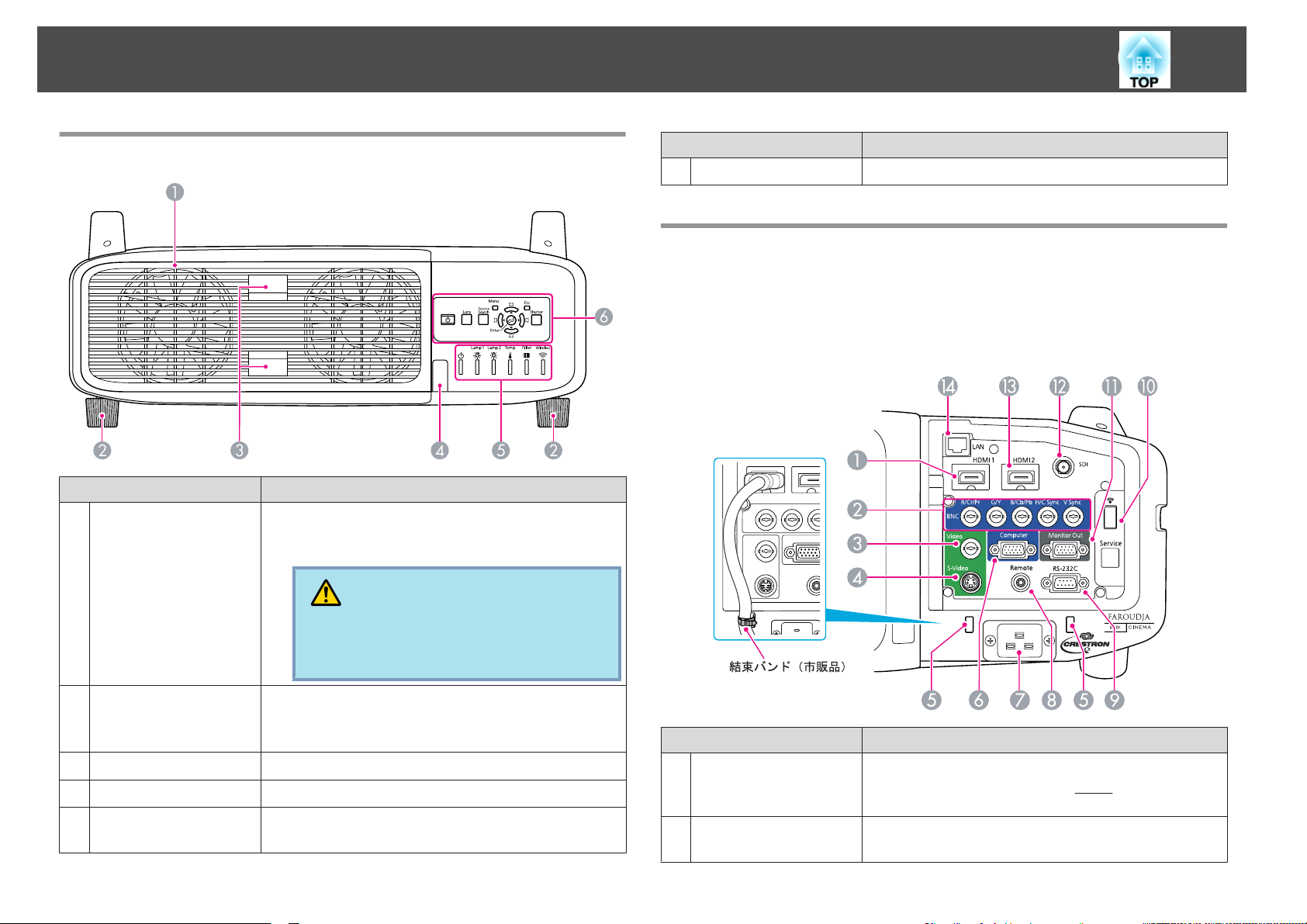
各部の名称
と働き
12
背面
排気口
A
(ランプカバー)
名称 働
本機内部を空冷した空気の吐き出し口です。また、
ランプ交換時にこのカバーを開けて中のランプを交
換します。
き
名称 働き
操作パネル
F
s 「操作パネル」 p.13
インターフェイス
インターフェイスカバーを外すと以下の端子が装備
ターフェイスカバーの外し方と映像機器
フェイスカバーの取
り付け
、取り外し」 p.164、「映像機器との
p.130
との接続方法
されています
s
「インター
。イン
接続
」
リアフット
B
ランプカバー開ツマミ
C
リモコン
D
状態インジケーター
E
受光部
注意
投写中は、排気口の
り、悪影響を受けるものを置いたり、手や顔
を近づけたりしないでください。
机上設置時に、水平方向の
して伸縮させます。
天吊り時は
ランプカバーを開けるとき操作します。 s p.99
リモコン信号を受信します。 s p.17
本機の
s p.82
取り外すことができます
状態を色や点灯
付近に
、熱で変形
傾きを調整するときに回
。 s p.165
・点滅
で示します
した
。
HDMI1入力端子
A
BNC入力端子
B
名称 働
HDMIに対応したビデオ機器やコンピューターの映
像信号を入力します。本機は
ます。
コンピューターのアナログRGB信号やビデオ機器の
コンポーネントビデオ
信号を入力します
き
HDCPgに対応してい
。
Page 13
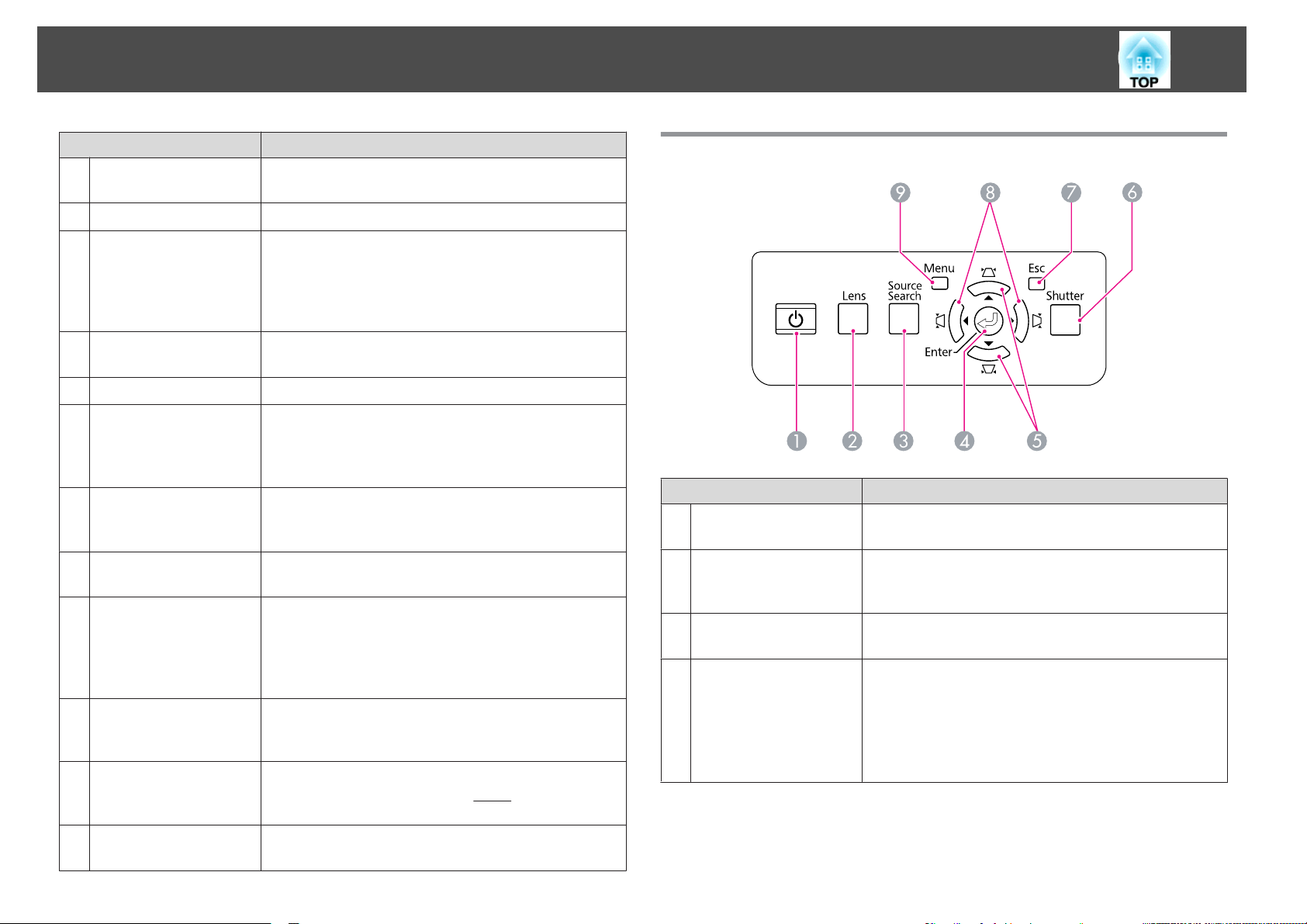
各部の名称
と働き
13
名称 働き
Video入力端子
C
S-Video入力端子
D
ケーブルホルダー
E
Computer入力端子
F
電源端子
G
Remote端子
H
RS-232C端子
I
無線LANユニット
J
子
Monitor Out端子
K
SDI端子
L
(EB-Z8455WU/
Z8450WUのみ)
HDMI2入力端子
M
LAN端子
N
用端
ビデオ機器のコンポジットビデオ信号を入力しま
す。
ビデオ機器のS-ビデオ信号を入力します。
外径の太いHDMIケーブルを入力端子に接続したと
きに、ケーブルの重さでコネクタの差し込みが不完
全になることがあります。これを防ぐために市販の
結束バンド(ケーブルタイ)をこのホルダーに通して
ケーブルを固定します。
コンピューターのアナログRGB信号やビデオ機器の
コンポーネントビデオ信号を入力します。
電源ケーブルを接続します。
オプション品のリモコンケーブルセットを接続し、
リモコンからの信号を入力します。リモコンケーブ
ルをこのRemote端子に差し込むと
受光部は機能しなくなります。
コンピューターから本機を制御するときにRS-232C
ケーブルでコンピューターと接続します。制御用の
端子で通常は使用しません。 s p.113
オプション品の無線LANユニットを装着します。
s p.163
外部モニターと接続し、Computer入力端子または
BNC入力端子から入力しているコンピューターのア
ナログRGB信号を出力します。コンポーネントビデ
オ信号やComputer、BNC入力端子以外の端子から入
力している信号は出力しません。 s p.159
映像機器のSDI信号を入力します。
HDMIに対応したビデオ機器やコンピューターの映
像信号を入力します。本機は
ます。
LANケーブルを接続し、ネットワークに接続します。
s p.159
本機のリモコン
HDCPgに対応してい
操作パネル
名称 働
[t]ボタン
A
[
Lens]ボタン
B
[
Source Search]ボタン
C
[
Enter]ボタン
D
き
をオン
電源
ド』
押すたびに、フォーカス
フト調整の順で投写レンズの調整
p.136、『かんたん操作ガイド
s
次に映像信号が入力されている機器の映像に切り替
えます。 s p.19
コンピューター
と、最適に映るようにトラッキング・同期・表示位
置が自動調整されます。
環境設定メニューやヘルプ
を決定したり、1 つ下の階層に進みます。
s p.47
/オフ
のアナログ
します
。 s 『かんたん
調整
-ズーム
RGB信号を投写中
を表示中に押すと
調整
ができます
』
操作ガイ
-レンズシ
に押す
、項目
。
Page 14
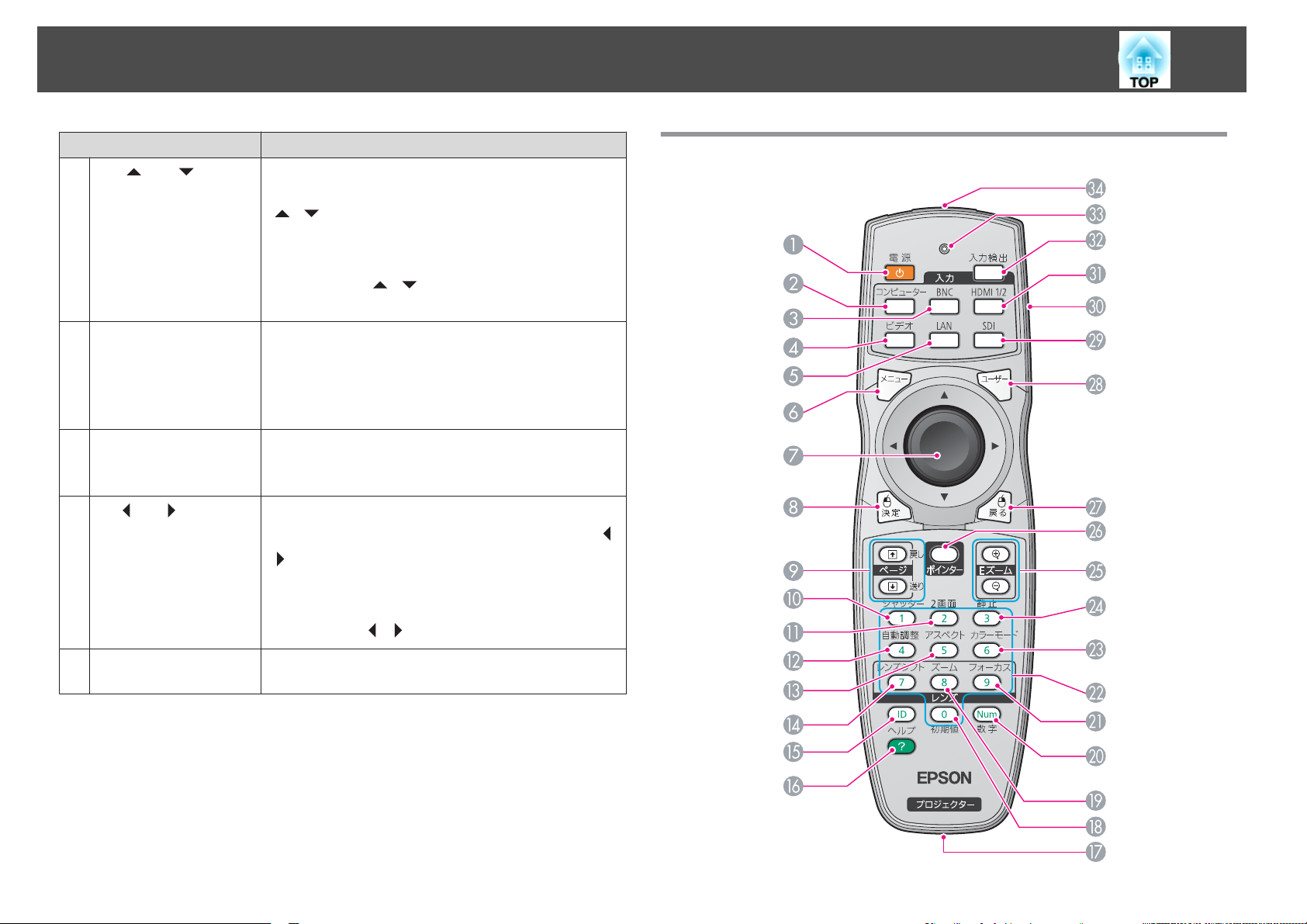
各部の名称
と働き
14
名称 働き
E
[w/ ][v/ ]ボタン
[
Shutter]ボタン
F
[
Esc]ボタン
G
H
[</ ][>/ ]ボタン
タテ台形補正するときに押します。 s p.140
環境設定メニューやヘルプを表示中に押すと、
][ ]ボタンとして
[
値を選択
「ネットワークプロジェクター
いるときは、[
す。
電動シャッターの閉/開、または一時的に映像を
ミュートすることによって画面を暗くします。
シャッターボタンで選択されたいずれかの動作を実
行します。
sp.32
実行中
環境設定メニュー表示中に押すと、1つ上の階層に
ります
戻
ヨコ台形補正するときに押します。 s p.140
環境設定メニューやヘルプを表示中に押すと、[
[
選択します。 s p.47
「ネットワークプロジェクターへの接続」で投写して
いるときは、[
します
の機能を終了します
。 s p.47
]ボタンとして機能し、メニュー項目や設定値を
機能し
、メニュー項目
。 s p.47
への接続
][ ]ボタンとしてのみ
。
][ ]ボタンとしてのみ機能します。
や設定
」で投写
機能しま
して
リモコン
]
[
Menu]ボタン
I
環境設定
s p.47
メニューを表示
/終了
します
。
Page 15
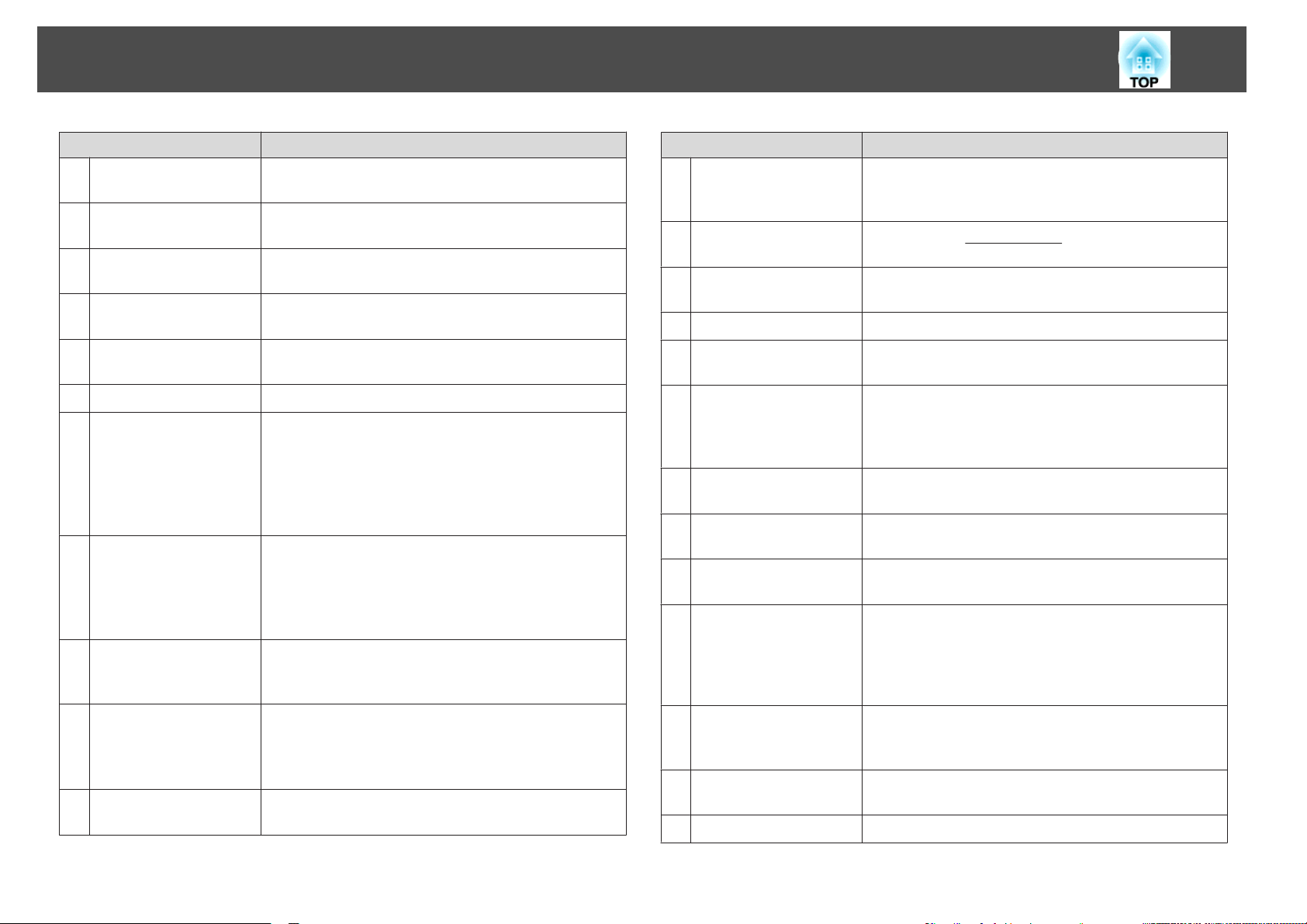
各部の名称
と働き
15
名称 働き
[t]ボタン
A
[
コンピューター]ボタ
B
ン
[
BNC]ボタン
C
[
ビデオ]ボタン
D
[
LAN]ボタン
E
[
メニュー]ボタン
F
[h]ボタン
G
[
決定]ボタン
H
[
ページ]ボタン
I
[[][]]
[
シャッター]ボタン
J
[
2画面]ボタン
K
本機の電源をオン/オフします。 s 『かんたん操作
ガイド』
Computer入力端子からの映像に切り替えます。
s p.20
BNC 入力端子からの映像に切り替えます。
s p.20
押すたびに、Video入力端子、S-Video入力端子から
の映像に切り替えます。s p.20
EasyMP Network Projectionの映像に切り替えます。
s p.20
環境設定メニューを表示/終了します。 s p.47
環境設定メニュー
ニュー項目や設定値の選択を
p.81
オプション品
は、ボタンを傾けると傾けた方向(8方向)にマウスポ
が移動します
インタ
環境設定メニューやヘルプを表示中に押すと、項目
を決定したり、1つ下の階層に進みます。 s p.47,
p.81
オプション品のワイヤレスマウスレシーバー使用時
は、マウスの左ボタンとして機能します。
オプション品
に、このボタンを押して投写中のPowerPointのスラ
イドを次に送る/前に戻すことができます。
電動シャッターの閉/開、または一時的に映像を
ミュートすることによって画面を暗くします。
シャッターボタンで選択されたいずれかの
行します。 sp.32
画面を2つに分割して、2種類の映像を同時に投写す
るときに押します。 sp.28
やヘルプを表示中に押すと
行います
のワイヤレスマウスレシーバー使用時
。
のワイヤレスマウスレシーバー使用時
、メ
。 s p.47,
動作を実
名称 働き
[
自動調整]ボタン
L
[
アスペクト]ボタン
M
[
レンズシフト]ボタン
N
[ID]
O
P
Q
R
S
T
U
V
W
X
ボタン
[
ヘルプ]ボタン
リモート端子
[
初期値]ボタン
[
ズーム]ボタン
[
数字]ボタン
[
フォーカス]ボタン
テンキーボタン
[
カラーモード]ボタン
[
静止]ボタン
コンピューターのアナログRGB信号を投写中に押す
と、最適に映るようにトラッキング・同期・表示位
置が自動調整
押すたびに、
s p.21
レンズシフトの調整をするときに押します。
s p.136
リモコンIDを設定するときに押します。 s p.148
トラブルの
す。 s p.81
オプション品のリモコンケーブルセットを接続し、
リモコンからの信号を出力します。リモコンケーブ
ルをこのリモート端子に差し込むとリモコン発光部
は機能しなくなります。
一部の環境設定
期値に戻します。
ズーム調整
作ガイド』
パスワード
レスなどを入力するときに使います。 s p.37
フォーカス調整するときに押します。プロジェク
ターの電源を入れた直後
で、フォーカス/ズーム/レンズシフト
像を投写し始めてから30分以上たってから行うこと
をお勧めします。 s 『かんたん操作ガイド』
パスワード入力やリモコンIDの指定、ネットワーク
メニューでIPアドレスなどを入力するときに使いま
す。 s p.150, p.37
押すたびにカラーモードが切り替わります。
s p.27
映像を一時停止/解除します。 s p.32
されます
アスペクト比gが切り替わります。
対処方法を示すヘルプを表示
メニューのみ
するときに押します
の入力や
。
/終了
、調整中
ネットワークメニューでIPアド
は映像が安定しませんの
の設定値を初
。 s 『かんたん
の設定は
しま
操
、映
Page 16
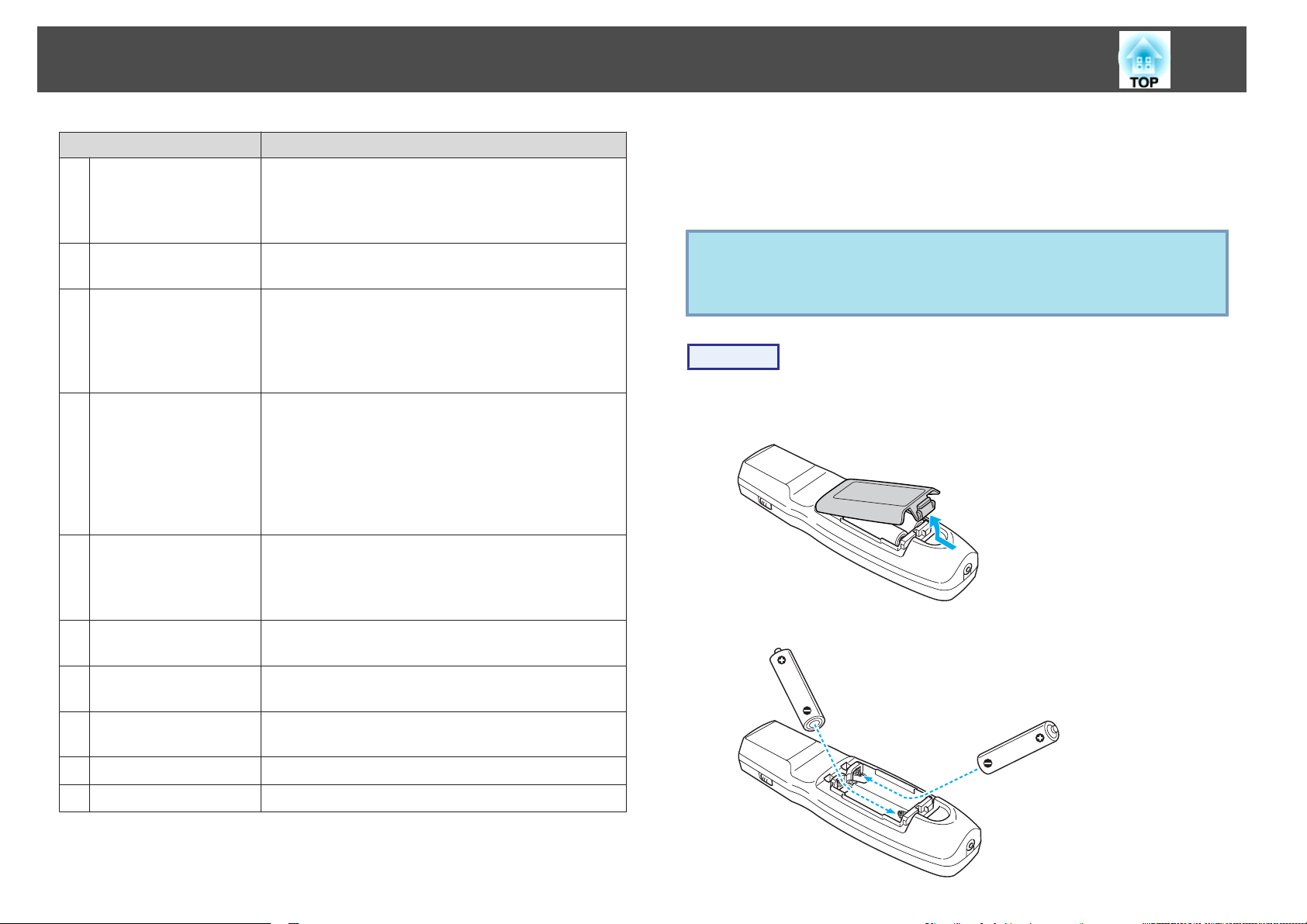
各部の名称
と働き
16
名称 働き
[
Eズーム]ボタン
Y
[z][x]
[
ポインター]ボタン
Z
[
]
る
戻
a
b
c
d
e
f
g
h
ボタン
[
ユーザー]ボタン
[
SDI]ボタン
IDスイッチ
[
HDMI 1/2]ボタン
[
入力検出]ボタン
インジケーター
リモコン
発光部
[z]ボタンを押すと、投写サイズを変えずに映像を
拡大します。
[x]ボタンを押すと、[z]ボタンで拡大した結果を縮
小します。 s p.33
投写中の映像をポインターで指し示すときに押しま
す。 s p.33
実行中の機能を終了します。環境設定メニューを表
示中に押すと、1 つ上の階層に戻ります。
p.47
s
オプション品のワイヤレスマウスレシーバー
は、マウスの右ボタンとして機能します。
環境設定メニューのよく使われる項目の中から任意
に項目を選択して、このボタンに割り当てることが
できます。ボタンを押すと割り当てたメニュー項目
の選択/調整画面が直接表示されるのでワンタッチ
で設定/調整の変更が行えます。 s p.55
初期設定ではテストパターンが割り当てられていま
す。
SDI入力端子からの映像に切り替えます。 s p.20
EB-Z8355W/Z8350W/Z10005/Z10000/Z8150をお使い
のときは、このボタンを押しても
ん。
リモコンのID設定
スイッチです。 s p.148
押すたびに、HDMI1入力端子、HDMI2入力端子
の映像に切り替えます。 s p.20
次に映像信号
えます。 s p.19
リモコン信号
リモコン信号を出力します。
の有効
(On)/無効(Off)を切
が入力されている機器の映像に切り替
を出力しているときに発光します
何も機能しませ
使用時
り替える
から
。
電池の入れ方
お買い上げ時は、リモコンに電池はセットされていません。同梱の乾電
池(単3形アルカリ乾電池2本)をセットしてからお使いください。
注意
電池を取り
ください。 s『安全にお使いいただくために』
扱う前に
、別冊の『安全にお使いいただくために』を必ずお
操作
A
B
電池カバーを外します。
電池カバー
のツメを押さえながら
乾電池を正しい向きで入
れます
、上へ
。
持ち上げます
。
読み
Page 17
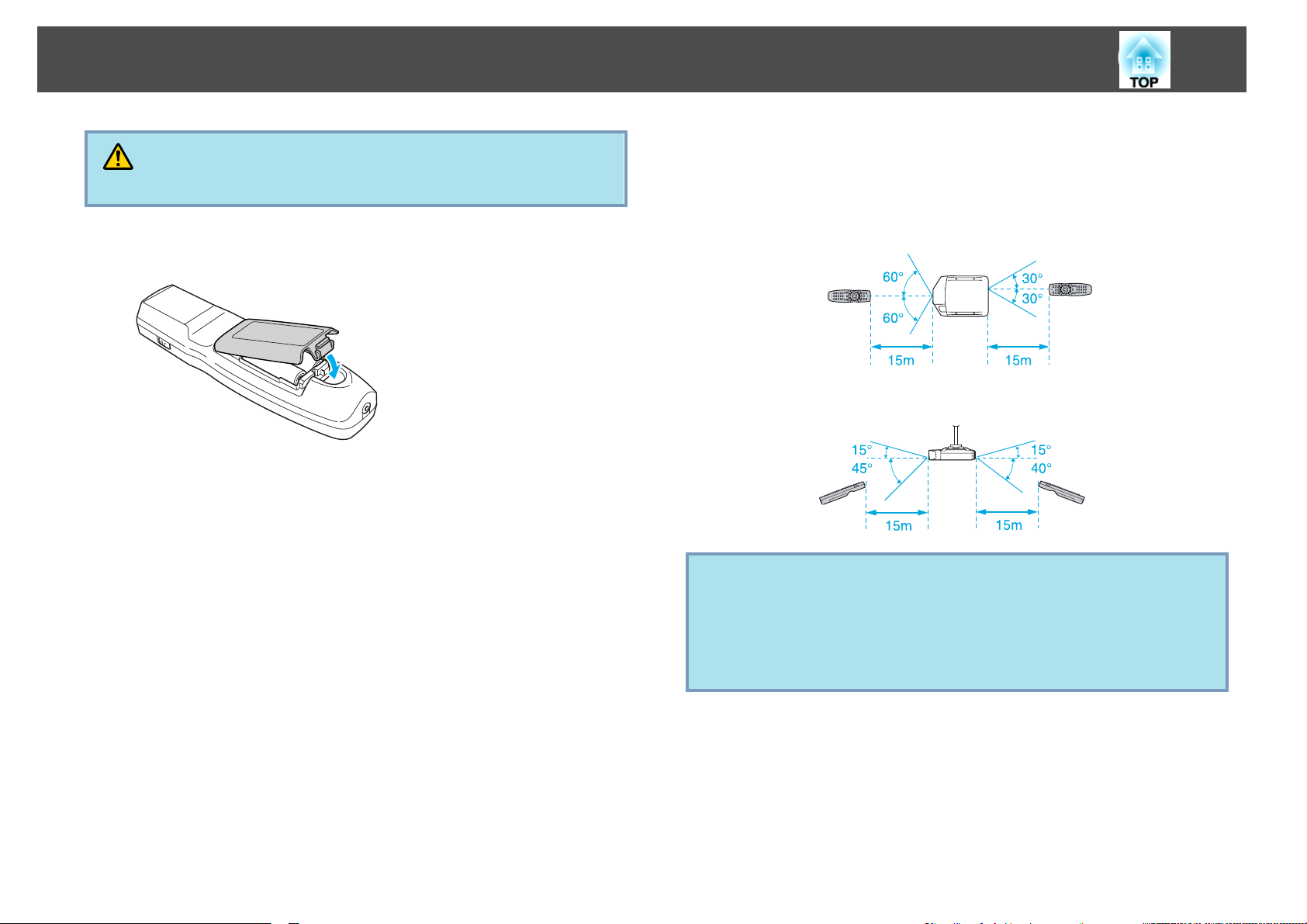
各部の名称
と働き
17
注意
電池ホルダー内の
C
電池カバーを取り付けます。
カチッと音がするまでカバーを押し
使い続
なったときは電池の寿命が考えられます。新しい電池と交換してくださ
い。交換用の電池
形アルカリ乾電池以外
けているうちに
表示を確認し
、リモコン
は単
3形アルカリ乾電池2本を用意してください。単3
の電池は使用できません
、(+)(−)を正しく入れてください。
込みます
の反応が遅くなったり
。
、操作
。
できなく
リモコンの操作範囲
リモコン発光部をプロジェクターのリモコン受光部に向
さい。本機に添付のリモコンの操作可能範囲は以下
操作可能範囲 (左右)
操作可能範囲 (上下)
するときは
q
• リモコンからの操作信号の受信を制限
のリモコン受光部で設定します。 s p.55
• 他のエプソンプロジェクターに添付のリモコンで
ときは、拡張設定メニューのリモコン
s p.57
ただし、お使いのリモコンにより操作可能範囲は
けてご使用くだ
のとおりです
、設定メニュー
本機を操作する
種類
で設定
異なります
。
します
。
。
Page 18

便利
な機能
ここでは、プレゼンテーションなどに効果的な機能と、セキュリティー機能について説明しています。
Page 19
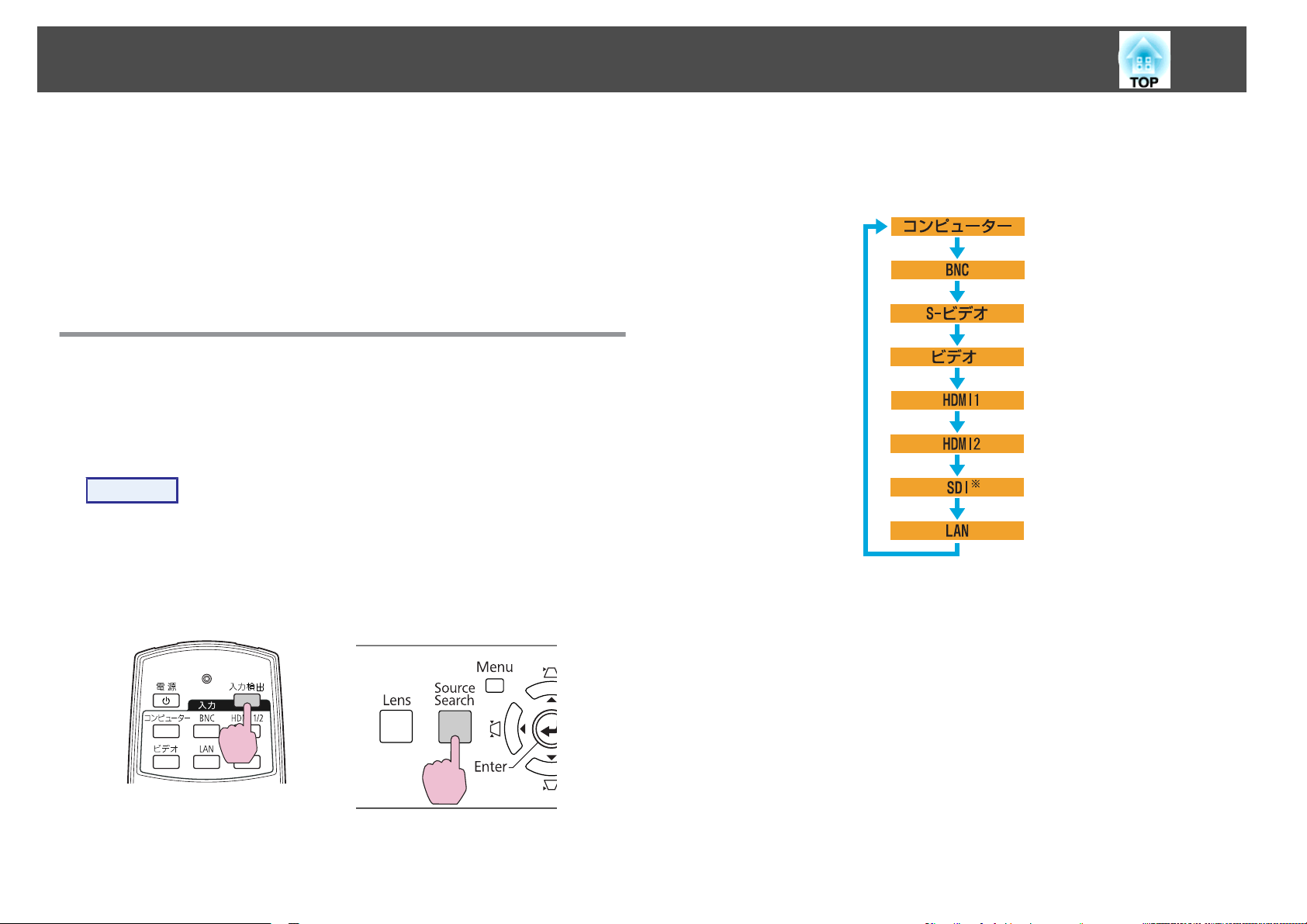
投写映像を切り替える
19
投写する映像
• 入力検出
本機に接続している機器から映像信号が入力されているかを
し、映像信号が入力
• ダイレクトに目的の映像に切
リモコンから目的の入力端子のボタンを押して
入力信号を自動検出して切
[
入力検出]ボタンまたは[Source Search]ボタンで切り替えると、映像信
号が入力されている入力端子からの映像にのみ切り
的の映像をすばやく投写できます。
を切り替えるには以下の
で切り替える
されている入力端子からの映像を投写します
2通りの
り替える
り替える
方法があります
切り替えます
(入力検出)
替わりますので
。
自動検出
。
操作
ビデオ機器を接続しているときは、再生状態にしてから操作を開始
ください。複数の機器
まで[入力検出]ボタンまたは[Source Search]ボタンを繰り返し押しま
す。
リモコンの場合 操作パネルの場合
を接続しているときは
、目的の
映像が投写される
。
、目
して
[
入力検出]ボタン
像信号が入力
ていない入力端子は飛び越
※
EB-Z8455WU/Z8450WUのみ
LANに切り替わったときは、ネットワークを介して接続している
ピューターの映像が投写されます。
または
されている入力端子を検出します
[
Source Search]ボタン
します
。)
を押すと
。(映像信号
、以下
が入力され
の順で映
コン
Page 20
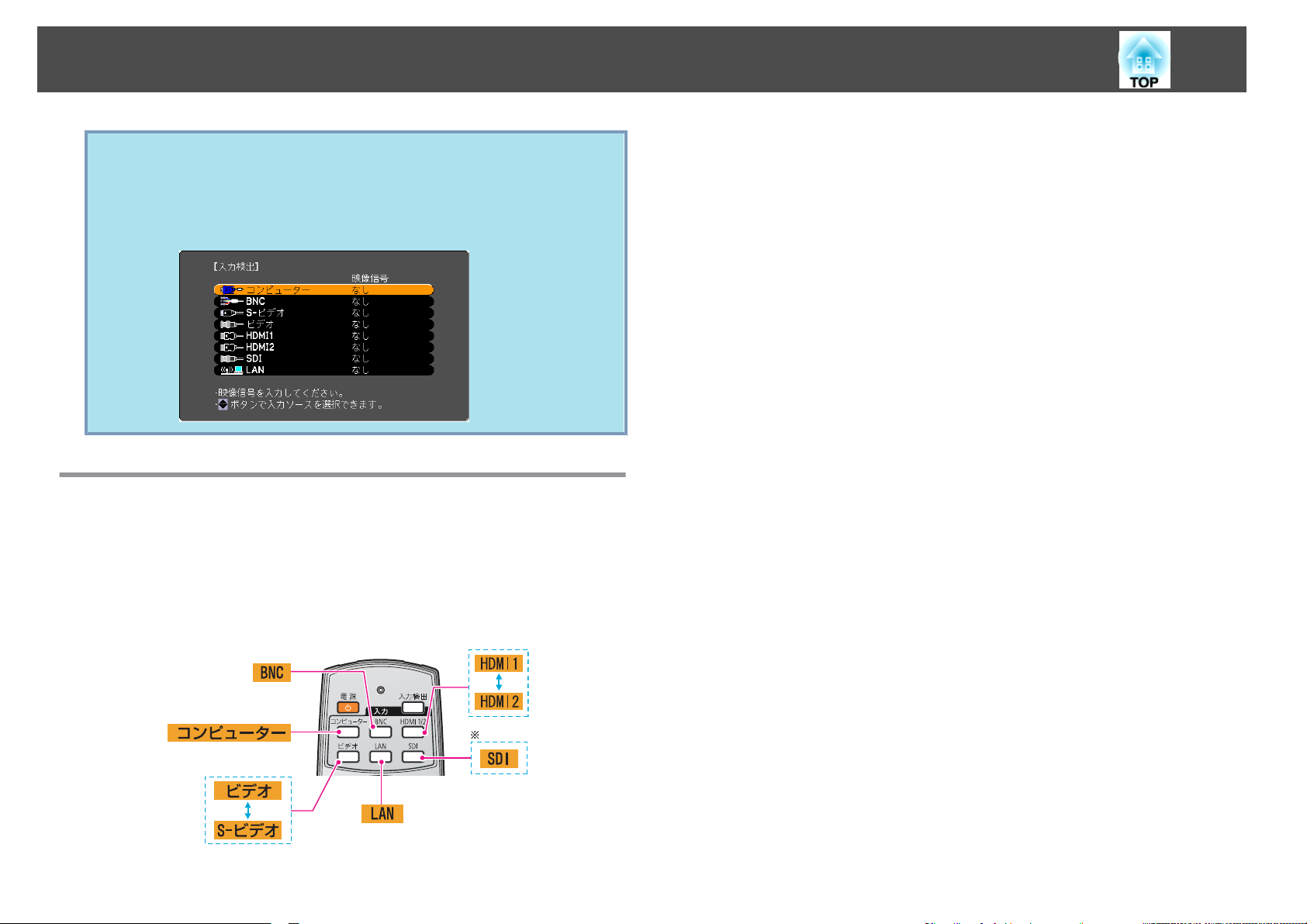
投写映像を
現在投写中の映像信号しか入力されていないときや
q
たく入力されていないときは、映像信号の状態を示す以下の画面が
表示されたままになります。この画面では投写したい機器を接続し
ている入力端子を選択
10秒で画面は消えます。
切り替える
することができます
映像信号がまっ
。何も操作しないと、約
※
EB-Z8455WU/Z8450WUのみ
20
リモコンで目的の映像に切
以下のリモコンのボタンを
り替えることができます。
LANに切り替えると、ネットワークを介して接続している
ターの映像が投写されます。
押すと
s
り替える
、目的の入力端子からの映像に
「リモコン」 p.14
直接切
コンピュー
Page 21
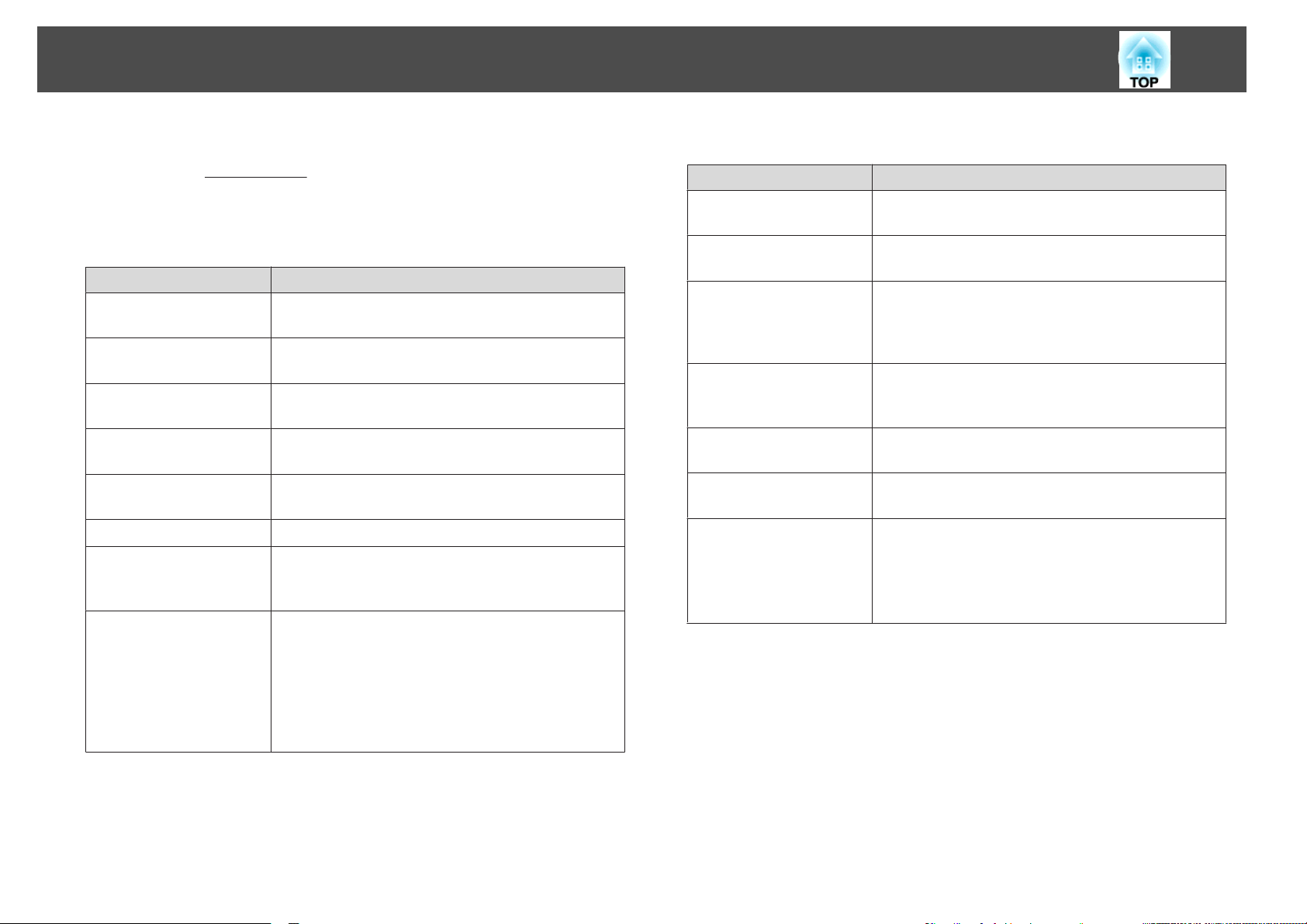
投写映像のアスペクト比を切り替える
21
入力信号
の種類
し、投写映像
、縦横比、解像度に合
の
アスペクト
比
g
を切
わせてアスペクトモードを選択
り替えます
。アスペクトモード
類は以下のとおりです。投写している映像の種類
スペクトモードは異なります。
EB-Z8455WU/Z8450WU/Z8355W/Z8350Wの場合
アスペクトモード 説明
ノーマル
オート
16:9
16:9(上)
16:9(下)
フル
ズーム
リアル
入力した映像のアスペクト比のまま投写サイズいっ
。
します
投写します
。
ぱいになるように
入力した信号の情報に基づき適切なアスペクト比
します
で投写
16:9のアスペクト比で投写サイズいっぱいになる
ように投写
16:9のアスペクト比で投写サイズいっぱいにし、
スクリーン上側に投写します。
16:9のアスペクト比で投写サイズいっぱいにし、
スクリーン下側に投写します。
投写サイズいっぱいになるように投写します。
入力した映像のアスペクト比のまま横方向が投写
サイズいっぱいになるように投写します。投写サ
イズをはみ出した分は投写されません。
入力した映像の解像度のまま投写サイズの中央に
投写します。よりはっきり投写したいときに適し
ています。
映像の解像度が本機のパネル解像度(EB-Z8355W/
Z8350W : 1280x800 、 EB-Z8455WU/Z8450WU :
1920x1200)を超えるときは、映像の周辺部分
写されません。
により
。
の種
、設定できる
は投
ア
EB-Z10005/Z10000/Z8150の
アスペクトモード 説明
ノーマル
オート
4:3
16:9
16:9(上)
16:9(下)
リアル
場合
入力した映像のアスペクト比のまま投写サイズいっ
ぱいになるように投写します。
入力した信号の情報に基づき適切なアスペクト比
で投写します。
4:3のアスペクト比で投写サイズいっぱいになるよ
うに投写します。アスペクト比が5:4(1280x1024な
ど)の映像を投写サイズいっぱいに
などに適しています。
16:9のアスペクト比
ン使用時に、スクリーンいっぱいに投写したいと
きに適しています。
16:9のアスペクト比で投写サイズいっぱいにし、
スクリーン上側に投写します。
16:9のアスペクト比で投写サイズいっぱいにし、
スクリーン下側に投写します。
入力した映像の解像度のまま投写サイズの中央に
投写します。よりはっきり投写したいときに適し
ています。
映像の解像度が本機
超えるときは、映像の周辺部分は投写されません。
で投写します
のパネル解像度
投写したいとき
。16:9のスクリー
(1024x768)を
Page 22
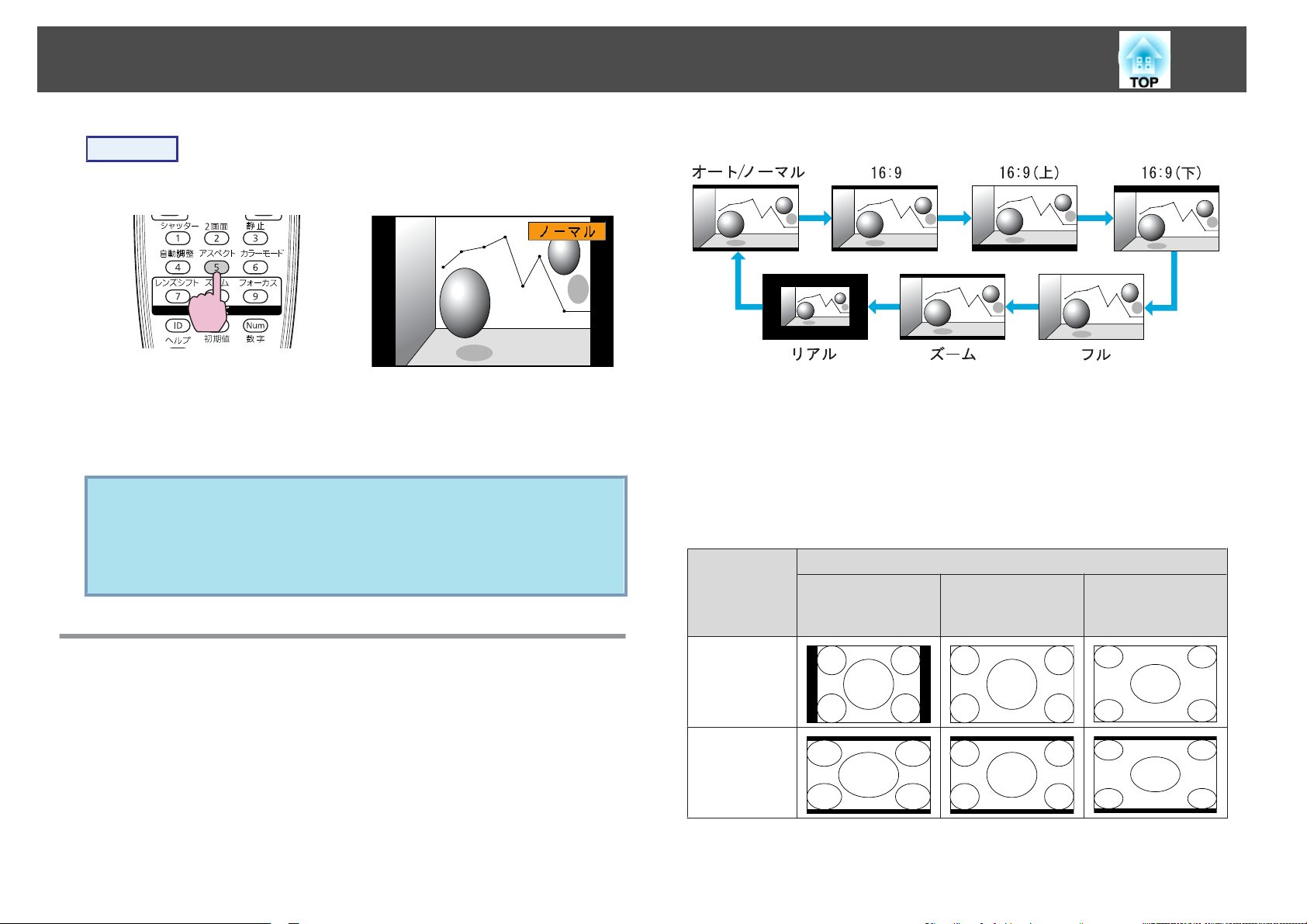
投写映像のアスペクト
比を切り替える
22
操作
リモコン
ボタンを押すと、画面上に現在のアスペクトモード名が表示
アスペクトモード名が画面上に表示されている間に
のアスペクトモード
• 環境設定メニューの映像メニュー - アスペクトからも設定できま
q
す。 s p.53
• 映像メニュー - 表示倍率変更をオンに設定し、表示倍率モードを
フル表示に設定しているときは、アスペクトモードを切り替える
ことができません。
アスペクトモード
に切り替わります
を切り替える
。
ボタンを押すと
(EB-Z8455WU/
されます
、次
。
例:720p信号入力時(解像度1280x720、アスペクト比16:9)
コンピューターの映像を投写しているとき
[
モード
の
アスペクト]ボタンを押すたびに、アスペクトモードが、ノー
s
p.21
のとおりです
入力信号
XGA
1024X768(4:3)
WXGA
1280X800(16:10)
WUXGA
1920X1200(16:10
リモコン
マル、16:9、16:9(上)、16:9(下)、フル、ズーム、リアルの順で切り替
ります。
各アスペクトモードに切り替えたときの投写例は以下
アスペクト
ノーマル
わ
。
)
Z8450WUの場合)
ビデオ機器、HDMI1/2、SDI端子からの映像を投写しているとき
[
p.21
の
アスペクト]ボタン
映像を投写しているときは
リモコン
ト(SDI入力端子からの
16:9(上)、16:9(下)、フル、ズーム、リアルの順で
s
を押すたびに
、アスペクトモードが、オー
ノーマル)、16:9 、
切り替わります
16:9
。
Page 23
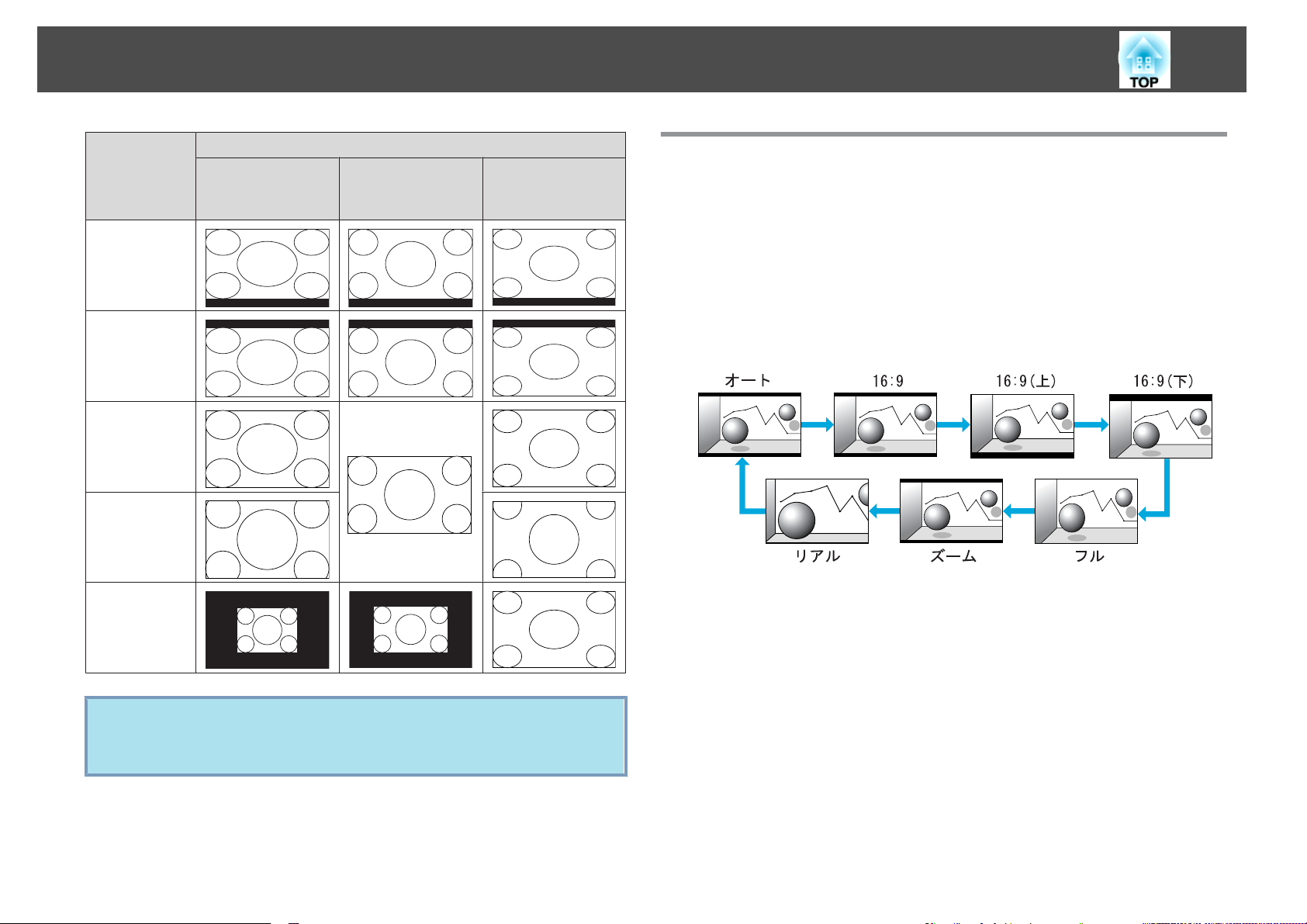
投写映像のアスペクト
比を切り替える
23
アスペクト
モード
16:9(上)
16:9(下)
フル
ズーム
XGA
1024X768(4:3)
入力信号
WXGA
1280X800(16:10)
WUXGA
1920X1200(16:10
)
アスペクトモードを切り
場合
の
)
替える
(EB-Z8355W/Z8350W
ビデオ機器、HDMI1/2端子からの映像を投写しているとき
[
リモコン
ト、16:9、16:9(上)、16:9(下)、フル、ズーム、リアルの順で切り替わり
ます。
例:1080p信号入力時(解像度1920x1080、アスペクト比16:9)
の
アスペクト]ボタン
s
p.21
を押すたびに
、アスペクトモードが、オー
リアル
q
投写映像が欠けてすべてが投写できないときは、お使いのコンピュー
ターのパネルサイズに合わせて環境設定メニューの入力解像度をワ
イドまたはノーマルに設定してください。 s p.53
コンピューター
リモコン
マル、16:9、16:9(上)、16:9(下)、フル、ズーム、リアルの順で切り替
ります。
の映像を投写しているとき
[
の
アスペクト]ボタンを押すたびに、アスペクトモードが、ノー
s
p.21
わ
Page 24
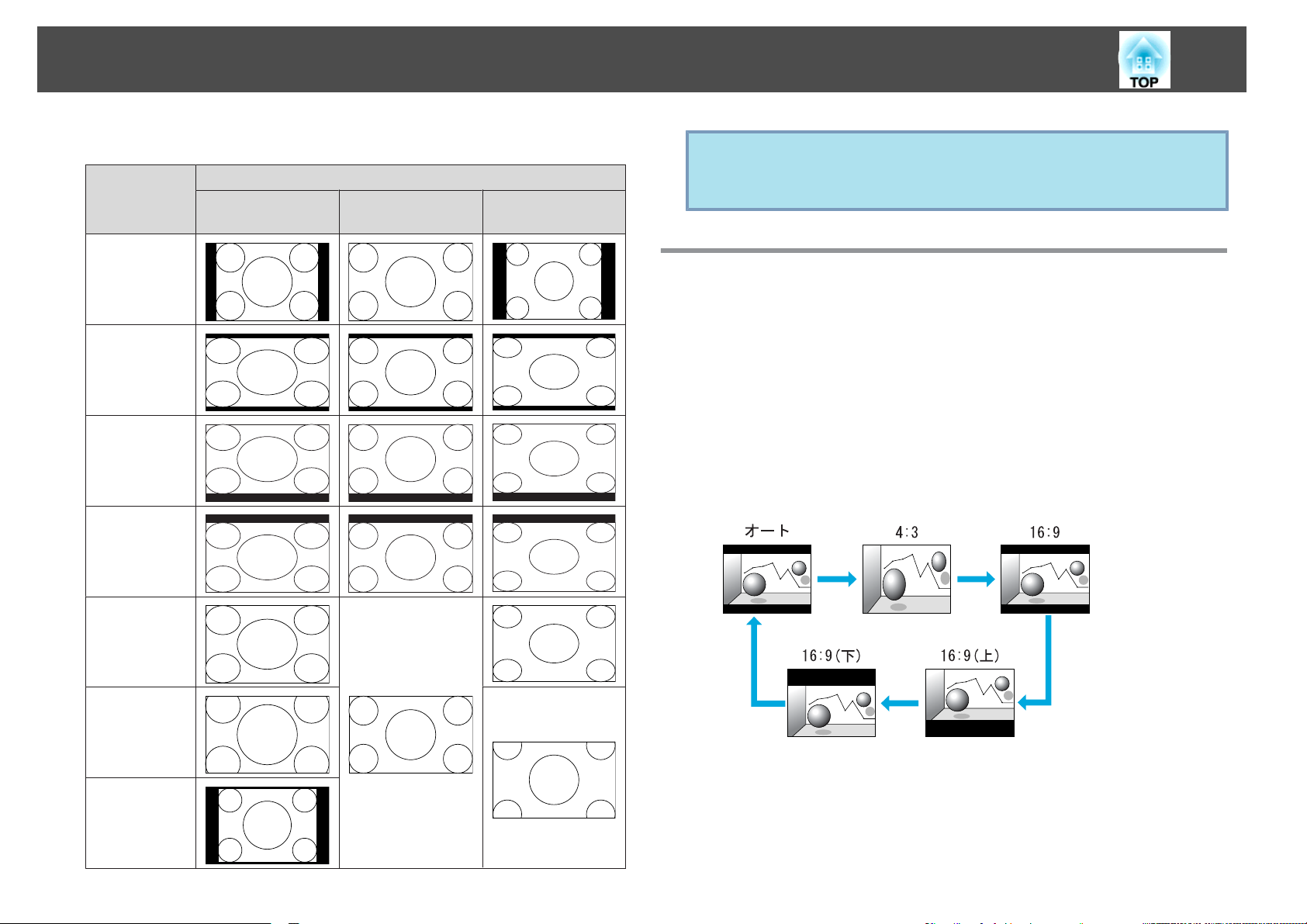
投写映像のアスペクト
比を切り替える
24
各アスペクトモード
アスペクト
モード
1024X768(4:3)
ノーマル
16:9
16:9(上)
16:9(下)
に切り替えたときの投写例は以下のとおりです
入力信号
XGA
WXGA
1280X800(16:10)
SXGA
1280X1024(5:4)
。
投写映像が欠けてすべてが
q
ターのパネルサイズに合わせて環境設定メニューの入力解像度をワ
イドまたはノーマルに設定してください。 s p.53
アスペクトモードを切り
Z8150の
場合
)
投写できないときは
替える
(EB-Z10005/Z10000/
ビデオ機器の映像を投写しているとき
[
リモコン
ト、4:3、16:9、16:9(上)、16:9(下)の順で
720p/1080i/1080p信号入力時に4:3に設定
左右を
例:720p信号入力時(解像度1280X720、アスペクト比16:9)
の
アスペクト]ボタン
カットした表示
)になります。
を押すたびに
すると
、アスペクトモードが、オー
切り替わります
、お使いのコンピュー
。
s
p.21
、ズーム4:3表示(映像
の
フル
ズーム
リアル
Page 25
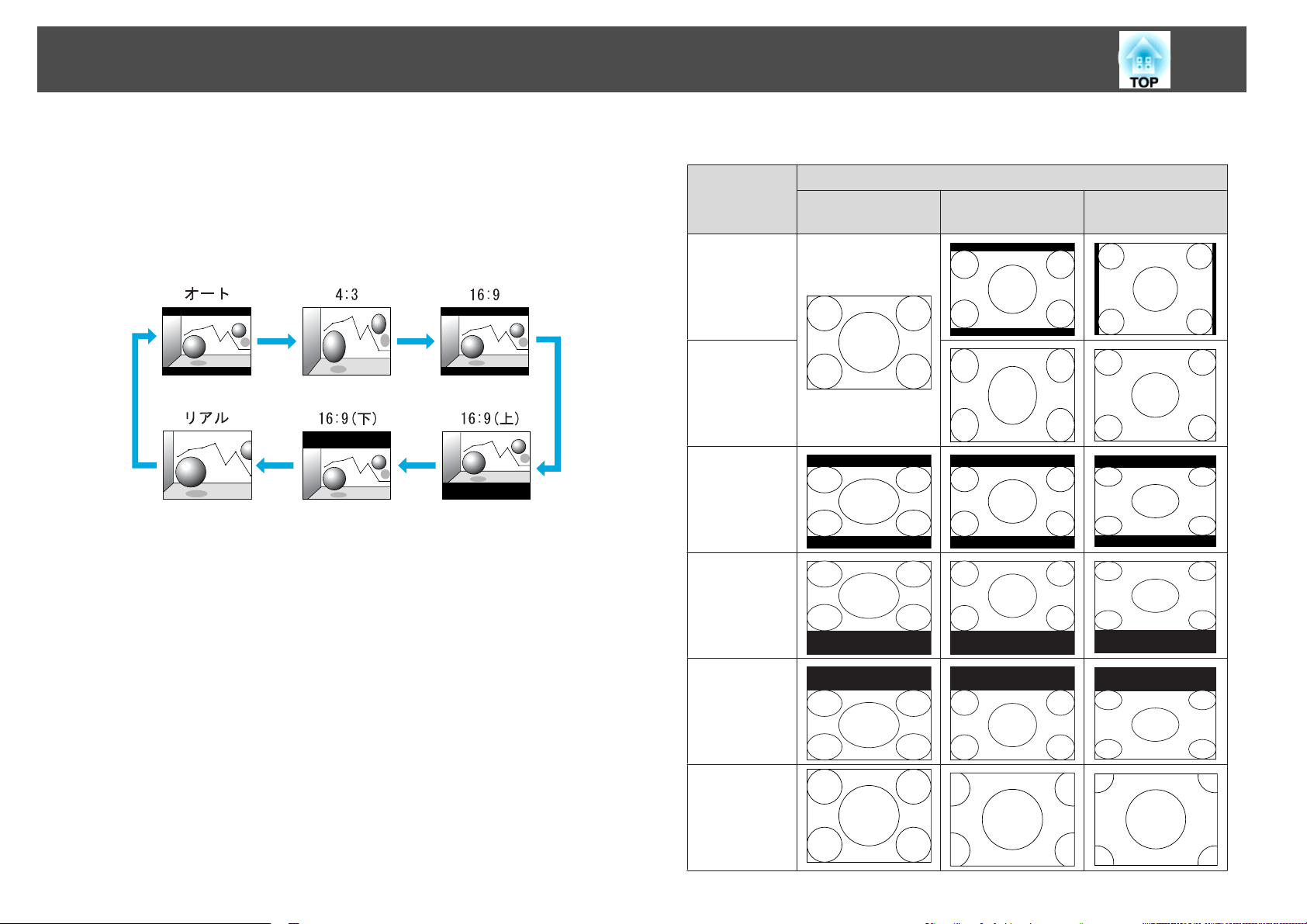
投写映像のアスペクト
比を切り替える
25
HDMI1/2入力端子からの映像を投写しているとき
[
p.21
の
アスペクト]ボタンを押すたびに、アスペクトモードが、オー
の映像を投写しているとき
リモコン
ト、4:3、16:9、16:9(上)、16:9(下)、リアルの順で切り替わります。
s
例:1080p信号入力時(解像度1920X1080、アスペクト比16:9)
コンピューター
各アスペクトモード
アスペクト
モード
1024X768(4:3)
ノーマル
4:3
16:9
16:9(上)
に切り替えたときの投写例は以下のとおりです
入力信号
XGA
WXGA
1280X800(16:10)
SXGA
1280X1024(5:4)
。
リモコン
の
アスペクト]ボタン
を押すたびに
、アスペクトモードが、ノー
[
マル、4:3、16:9、16:9(上)、16:9(下)、リアルの順で切り替わります。
s
p.21
16:9(下)
リアル
Page 26
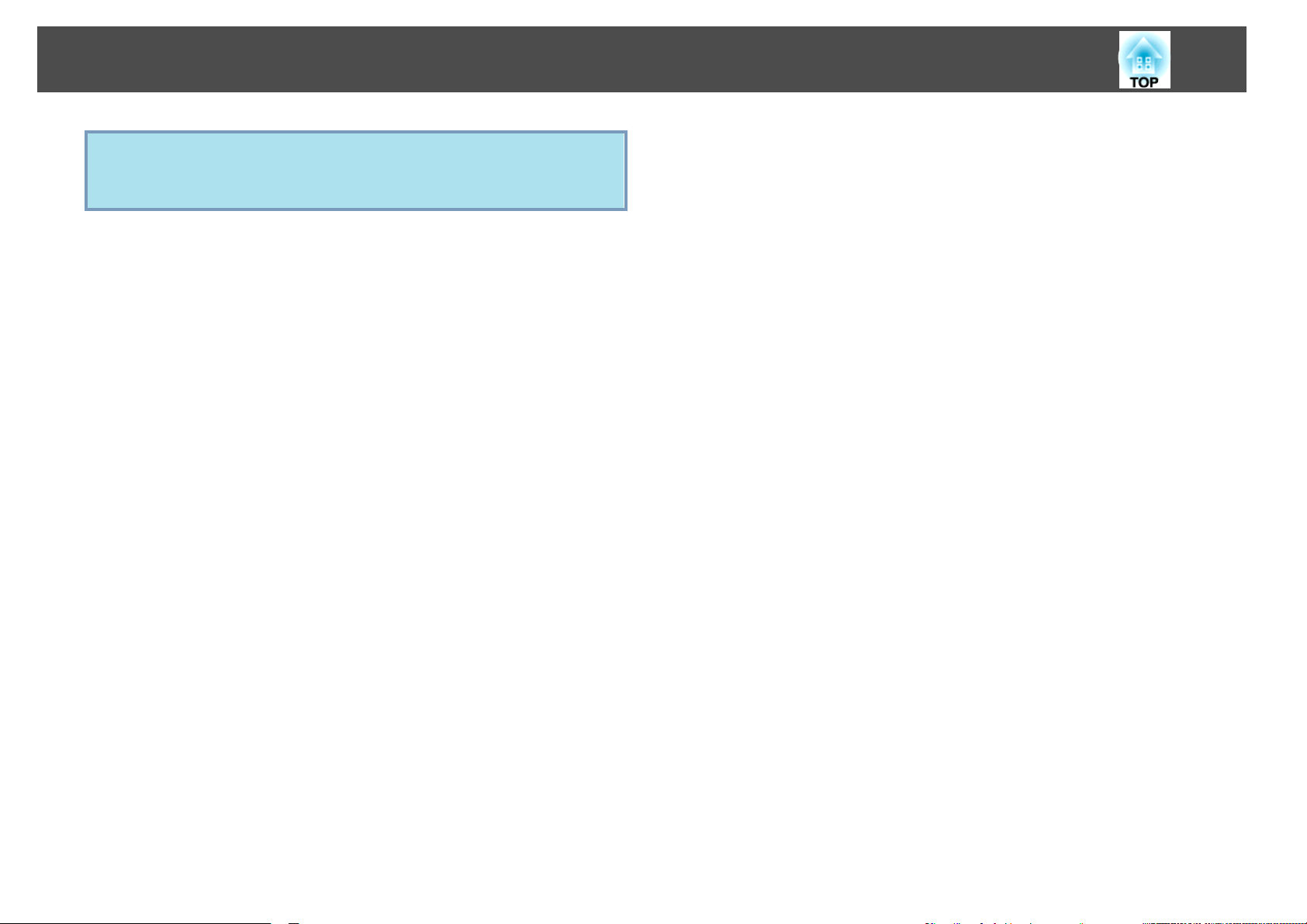
投写映像のアスペクト
比を切り替える
26
q
投写映像が欠けてすべてが
ターのパネルサイズに合わせて環境設定メニューの入力解像度をワ
イドまたはノーマルに設定してください。 s p.53
投写できないときは
、お使いのコンピュー
Page 27
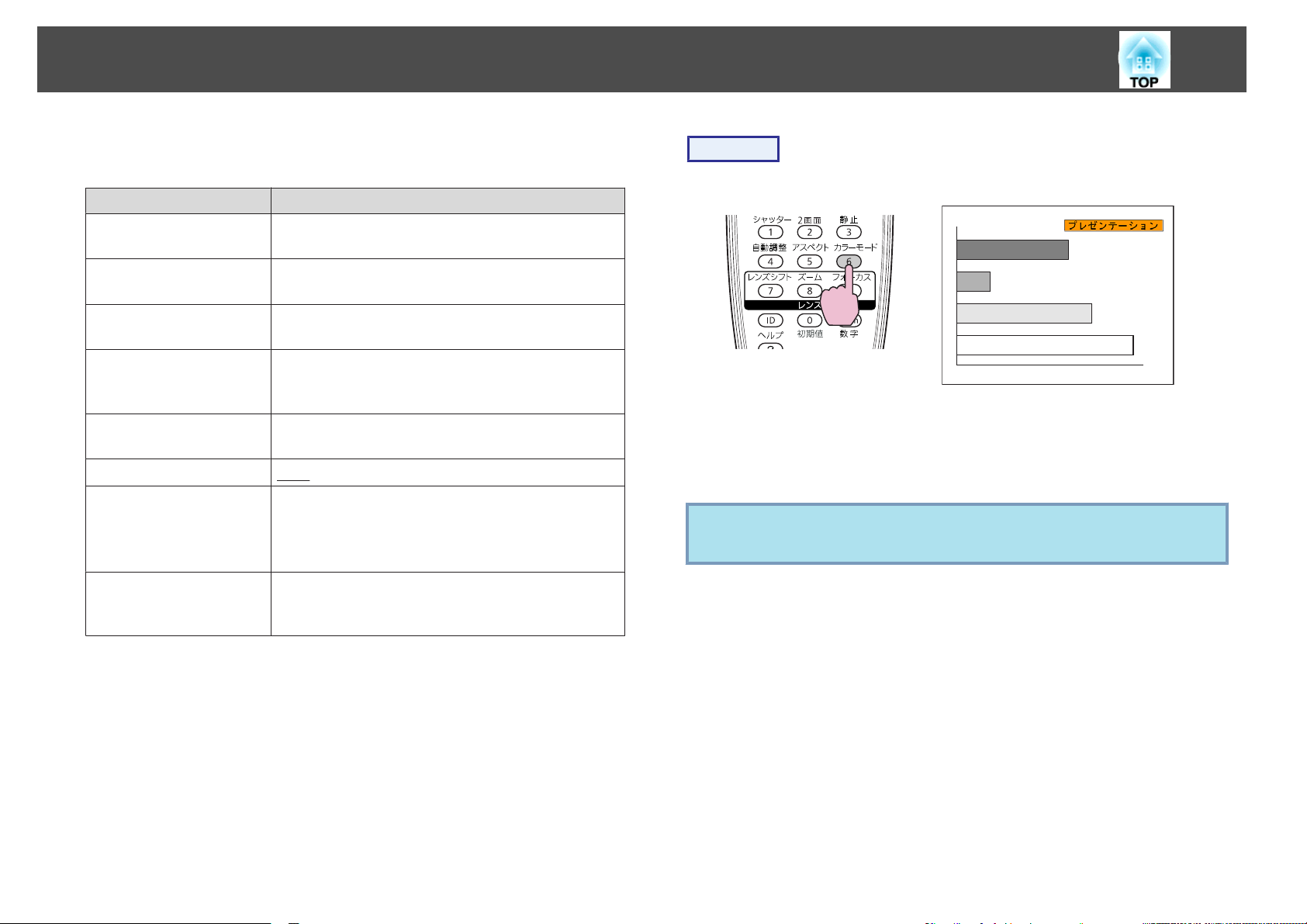
映り具合を選ぶ(カラーモードの選択)
27
投写時の環境
で投写
できます
ダイナミック
プレゼンテーション
シアター
※1
フォト
スポーツ
sRGB
DICOM SIM
マルチプロジェクション
に応じて次の設定から選択するだけで
。モードによって
モード名 使い方
※2
※1
、簡単に
投写の明るさが変わります
明るい部屋での使用に最適です。一番明るいモー
ドです。
明るい部屋で、カラーの資料を使ってプレゼンテー
ションを行うのに最適です。
暗い部屋で、映画を楽しむのに最適です。本来の
映像ソースに迫る色表現になります。
明るい部屋で、写真などの静止画像を投写するの
に最適です。鮮やかで、コントラストのある映像
になります。
明るい部屋で、テレビ番組などを楽しむのに最適
です。鮮やかで、臨場感のある映像
sRGBgに準拠した映像になります。
エックス線写真などの医用画像を投写するのに最
適です。陰影のくっきりした映像になります。
なお、本機は医療機器ではありませんので、医療
診断の用途ではご利用いただけません。
複数のプロジェクター
適です。各映像の色のトーンの違いを最小化しま
す。
を利用して投写するのに最
最適な画質
。
になります
。
操作
リモコン
ボタンを押すと画面上
カラーモード名が画面上に表示されている間にボタン
ラーモード
q
に切り替わります
環境設定メニューの画質調整メニュー - カラーモードからも設定
できます。 s p.51
に現在のカラーモード名が表示されます
。
を押すと
。
、次のカ
※1RGB信号入力時と、入力
コンポーネントビデオ
※2
時に選択できます。
ソースが
信号
LANのときに
、S-ビデオ信号、コンポジットビデオ信号入力
選択できます
。
Page 28
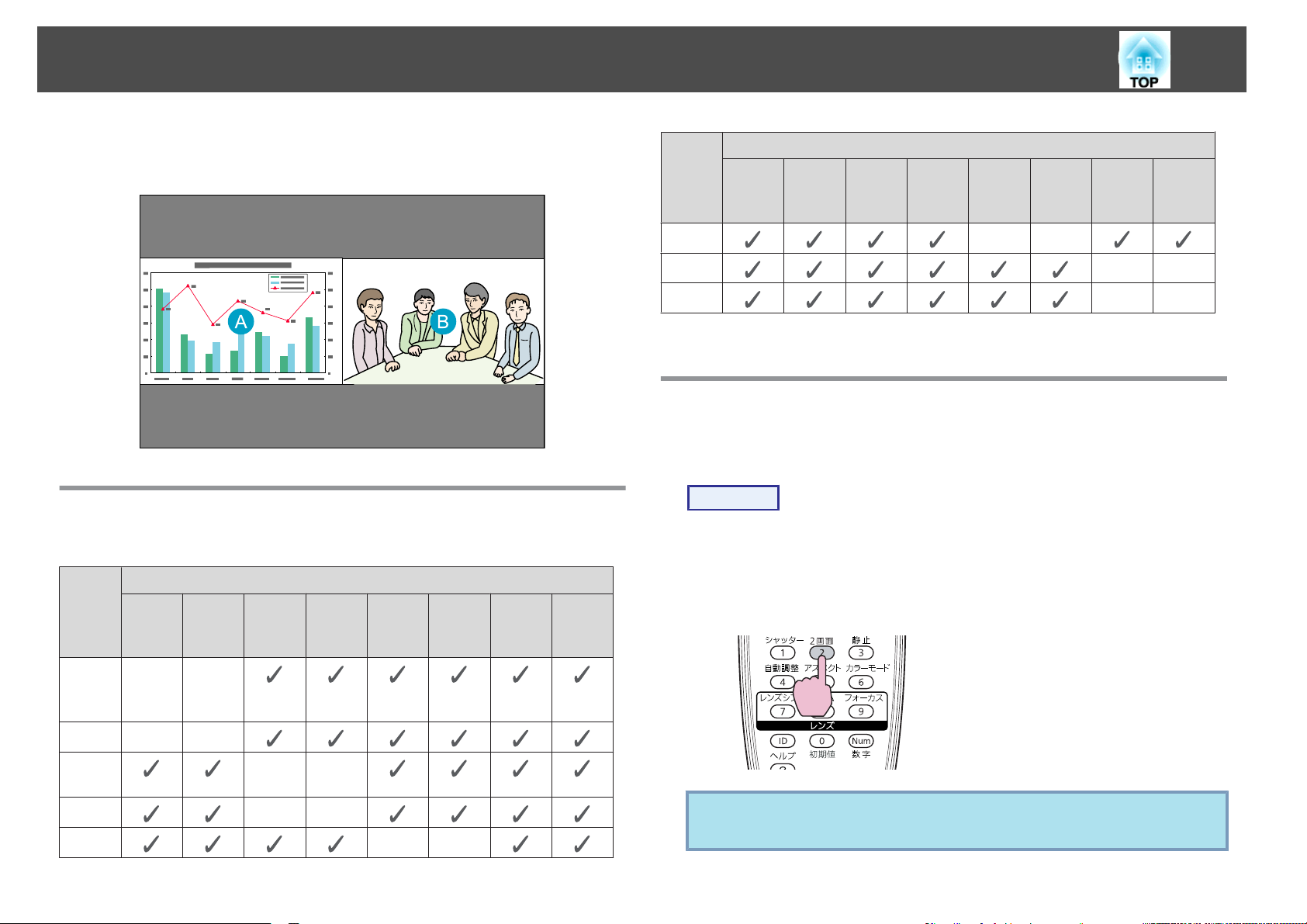
2 種類の映像を同時に投写する(2 画面)
28
では
2画面
同時に投写
、画面
2画面で投写
2画面で投写できる入力ソースの組み合わせは以下
左画面
ソース
コン
ピュー
ター
を左画面
することができます
(U)と右画面(V)に分割
。
できる入力ソース
ソース
右画面
BNC S- ビデオビデオ HDMI1 HDMI2 LAN SDI
して
2種類の
のとおりです
映像信号を
。
※
左画面
ソース
HDMI2 --
LAN --
SDI
コン
ピュー
ター
※
EB-Z8455WU/Z8450WUのみ
※
BNC S- ビデオビデオ HDMI1 HDMI2 LAN SDI
右画面ソース
※
--
操作方法
2画面で投写する
操作
A
本機で
2画面を開始するときに
投写されます。
投写中にリモコンの
リモコン
[2画面]ボタン
選択している入力ソースの映像が左画面に
を押します
。
コン
ピュー
ター
BNC - -
S- ビデ
オ
ビデオ --
HDMI1 --
--
--
環境設定メニューの2画面からも2画面を開始できます。s p.55
q
Page 29
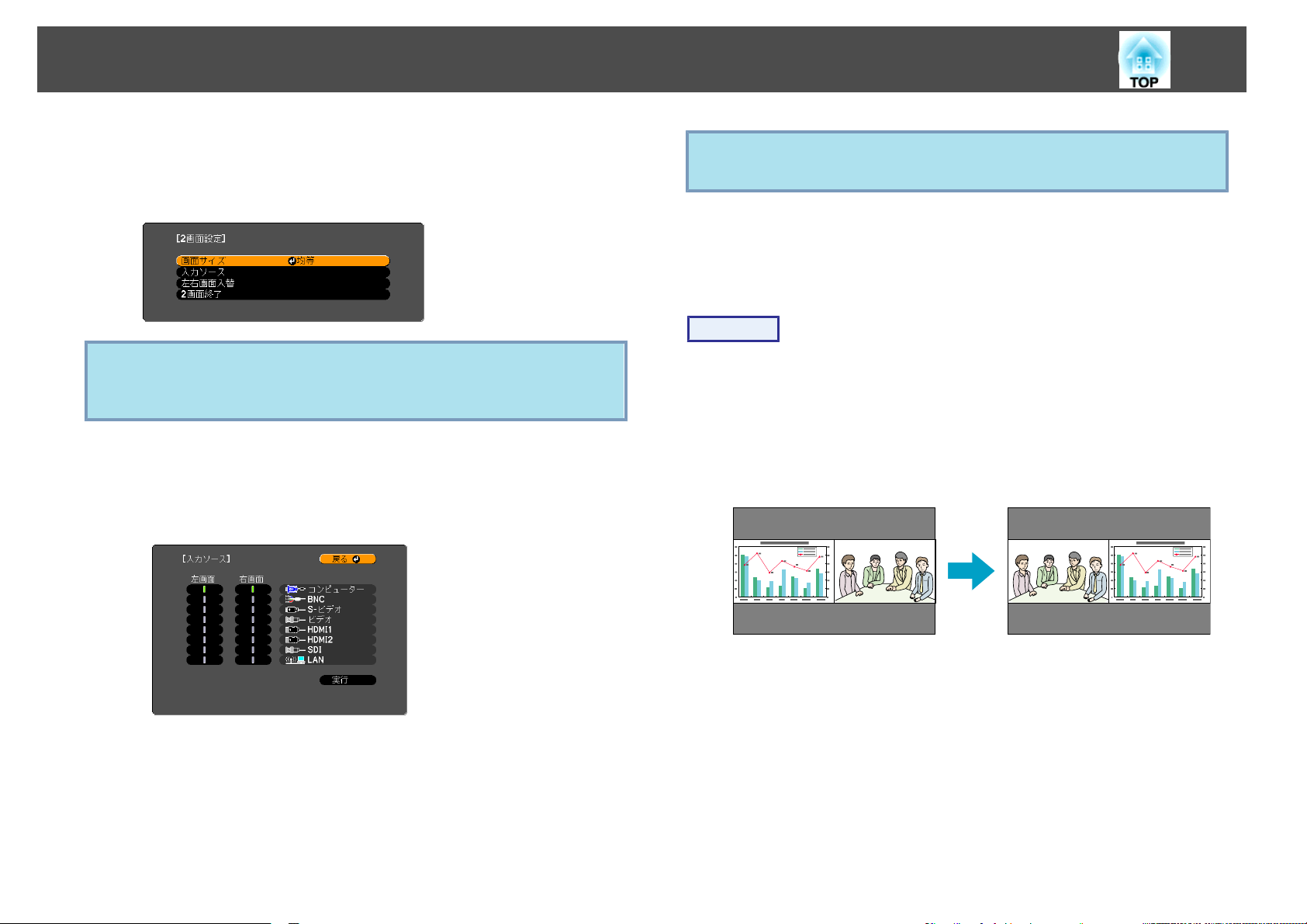
2 種類の映像を同時
に投写する
(2 画面)
29
B
q
C
D
リモコンの[メニュー]ボタン
します
押
2画面設定が表示されます。
「入力
ます。
「
左画面」、「右画面」でそれぞれ投写
。
[
リモコン
タンを
きも、2画面設定が表示されます。
の
押したときや
ソース
」を選択
入力検出]ボタンまたは操作パネル
、リモコンで各入力
して
または操作パネルの
[決定]ボタン
[Menu]ボタン
[
の
Source Search]ボ
ソースのボタンを押したと
または
する入力ソースを選択します
[Enter]ボタン
を押し
を
左画面/右画面
。
外部モニターに映像
q
画面の左右を入れ替えるときは、以下の操作を行います。
操作
A
B
ログRGBが対象になります。 s p.159
を入れ替える
2画面で投写中にリモコンの[メニュー]ボタンまたは操作パネル
[Menu]ボタン
「左右画面入替」を選択して[決定]ボタンまたは[Enter]ボタンを
します。
画面の左右
を押します
が入れ替わります
を表示するときは
。
。
、左画面から出力
されるアナ
の
押
投写できる組み
面で投写できる入力
E
「実行」を選択
2画面で投写中に
操作から始めます。
合わせの入力ソースのみ選択できます
ソース
して
[決定]ボタン
各画面の投写映像を切り替えるときは
」 p.28
または
[Enter]ボタン
。 s 「2画
を押します
、手順2の
。
Page 30
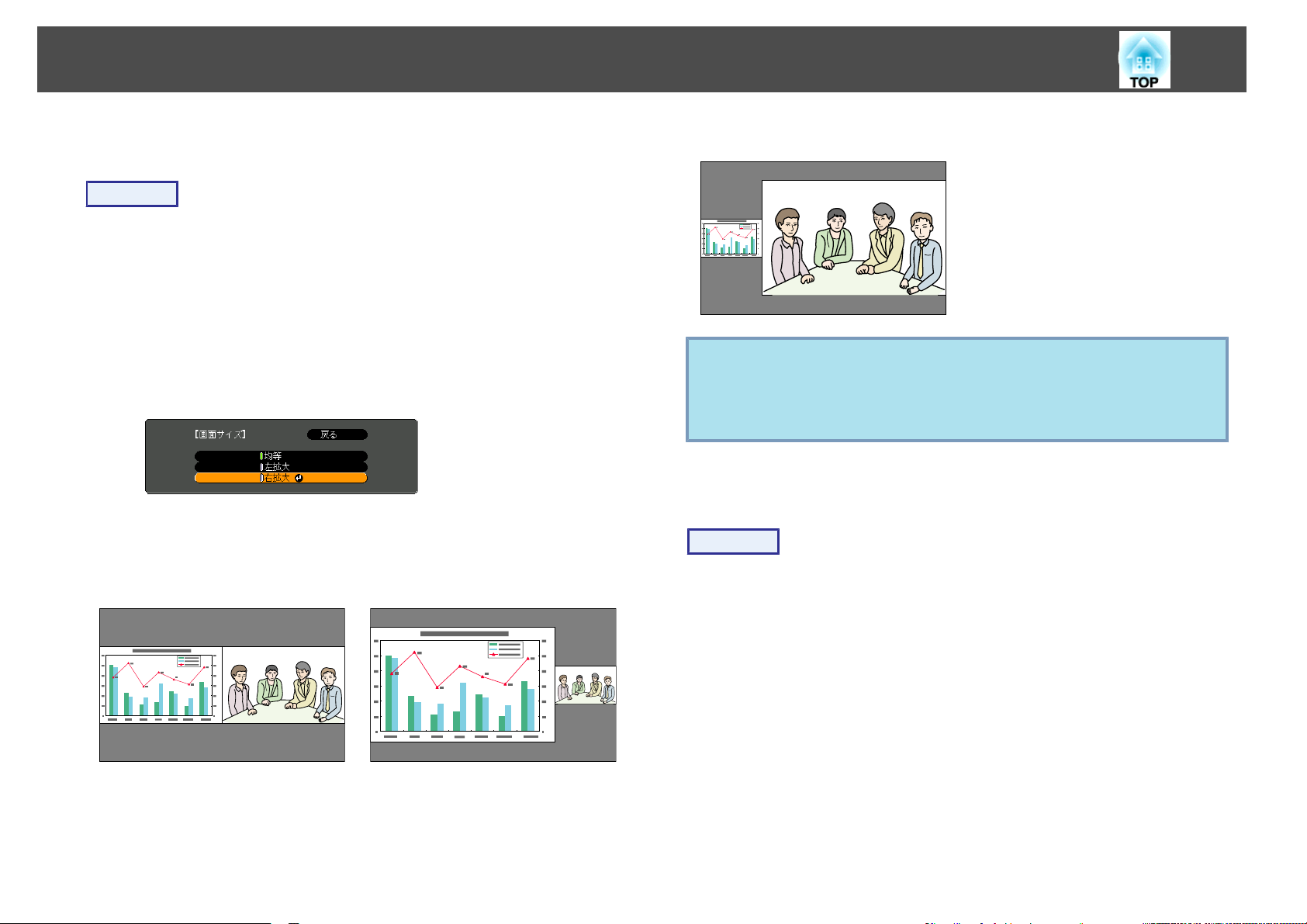
2 種類の映像を同時
に投写する
(2 画面)
30
左画面/右画面の画面サイズを切り替える
操作
A
B
C
D
2画面で投写中にリモコンの[メニュー]ボタンまたは操作パネル
[Menu]ボタン
「画面サイズ」を選択して[決定]ボタンまたは[Enter]ボタンを押
ます。
表示したい
ンを押します。
[メニュー]ボタンまたは[Menu]ボタンを押して設定を終了
画面サイズ設定後
を押します
画面サイズを選択して
の投写イメージは以下のとおりです
均等 左拡大
。
[決定]ボタン
または
。
の
し
[Enter]ボタ
します
q
2画面を終了する
。
操作
2画面を
[Esc]ボタンを押します。
右拡大
• 左画面、右画面の両方を同時に拡大することはできません。
• 片方の画面を拡大したときは、もう片方の画面は縮小されます。
• 入力している
が同じサイズ
終了するときは
映像信号によっては
に見えない場合があります
、リモコンの[戻る]ボタン
、均等に設定
しても左右の画面
。
または操作パネルの
の操作でも
以下
• リモコン
• 2画面設定で2画面終了を選択
押す。
2画面を
[
の
2画面]ボタン
終了できます
を押す
。
して
[
。
決定]ボタン
または
[
Enter]ボタン
を
Page 31

2 種類の映像を同時
に投写する
2画面で投写中の制限事項
(2 画面)
31
操作に
関する制限事項
2画面で投写中は、以下の操作はできません。
• 環境設定メニューの
• Eズーム
• アスペクトモード
ます。)
• リモコン
• オートアイリス
ヘルプ
常・警告通知
s
p.21
[
の
ユーザー]ボタンでの操作
を表示できるのは
が表示されたときのみです
設定
の切り替え
、映像信号
(アスペクトモードはノーマルが適用
が入力されていないとき
。
、または
映像に関する制限事項
• 右画面の映像には、画質調整メニューの初期値が適用されます。 た
だし、カラーモード、絶対色温度、アドバンスト、超解像、フレーム
補間は、左画面で投写
• 右画面の映像には、プログレッシブ
値はオフが適用されます。
• 映像信号が入力されていないときの
いる色になります。ロゴに設定されているときは青になります。
• シャッター
を実行したときの表示画面は
している映像の設定値が適用されます
変換
、ノイズリダクションの設定
映像メニュー p.53
s
表示画面は
黒になります。
背景表示で設定されて
。
され
異
Page 32

投写を効果的にする機能
32
映像を一時的に遮断
スクリーンの映像を消して聴衆を話しに集中させたいときや、ファイル
の切り替え操作などを見せたくないときに
拡張設定メニューの動作設定 - シャッターボタンが電動シャッターに
設定されていることを
する
確認してください
(シャッター)
使います
。
。
操作
リモコン
の場合
操作パネル
の場合
q
• シャッター
リープモードが働き、自動的に電源がオフになります。スリープ
モードを実行したくないときは拡張設定メニュー - 動作設定 シャッタータイマーの設定をオフに変更
• シャッターを閉じた状態で、[t]ボタンを押すと自動的にシャッ
ターが開いて電源オフの確認メッセージが表示されます。
• シャッター
• スケジュールで設定されたイベント
は解除されます。
を実行して
実行中は
Lamp1/2インジケーターが緑色
、何も操作しない
状態が約
します
が実行されると
。 s p.57
30分続くと
に点滅します
、シャッター
映像を停止させる(静止)
静止を実行したときの画面が投写されたままになりますので、動画の一
場面を静止画で投写できます。また、ファイル切り替えの前に静止
行すれば、操作内容を投写せずに操作できます。
操作
リモコン
ス
。
を実
ボタンを押すたびに電動シャッターが閉/開します。
ボタンを押すたびに静止が実行/解除されます。
Page 33

投写を効果的
にする機能
33
場合は
q
• 動画の
で、消したときの場面からは再開できません。
• 環境設定メニューやヘルプを表示中に[静止]ボタンを押すと、表
示中のメニュー・ヘルプは消去されます。
• Eズーム実行中も、静止を行
説明箇所を指し
ポインター
注目させるときに使
操作
で映像を指し示し
、静止を実行している間も
えます
示す
(ポインター)
、どこを説明
います
。
映像は進んでいますの
。
しているかを明確にしたり
、
B
映像を
ポインターアイコン( )を移動します。
環境設定メニューの設定メニュー - ポインター
q
アイコン
s p.55
部分的に拡大する
グラフや表の細目
リモコン
形状
の形状を
3種類(
・ ・ )から設定
できます
(Eズーム)
などを拡大して見せたいときに便利です
でポインター
。
。
A
ポインターを表示します。
リモコン
ボタン
を押すたびに表示
/非表示
が切り替わります
。
Page 34

投写を効果的
にする機能
34
操作
A
B
Eズーム
拡大表示
を開始します
リモコン
したい部分に
リモコン
。
ターゲットスコープ( )を移動
させます
。
C
q
します
拡大
ボタンを押すたびに拡大されます。ボタンを押し続けると、すば
やく拡大できます。
[
x
]ボタンを押すと拡大した結果を縮小
するには
解除
• 画面上に倍率が表示されます。1〜4倍まで、25段階で拡大できま
す。
• 拡大後は[h]ボタンで映像をスクロールできます。
• 台形補正や自動調整などの機能を使うとEズームは解除されます。
• 表示倍率変更の設定がオンになっているときはEズーム機能は使
用できません。
。
リモコン
[
る
戻
]
ボタン
を押します
します
。
。
Page 35

ユーザーロゴの登録
35
現在表示している
登録した
アップスクリーン
ユーザーロゴは
ユーザーロゴは一度登録
q
操作
A
B
ユーザーロゴ
または[Menu]ボタン
リモコン
環境設定メニュー
ます。
使えるボタンと操作
ください。
s
映像をユーザーロゴとして登録します
、映像信号が入力
の表示画面として使用することができます
すると
として登録したい映像を投写し
を押します
の場合
から
拡張設定メニュー - 「ユーザーロゴ」を選び
「環境設定メニューの
はメニューの下に表示されるガイドでご確認
されていないときやスタート
、初期設定状態には戻せません。
、[メニュー]ボタン
。
パネルの場合
操作
操作
」 p.47
。
。
• パスワードプロテクトでユーザーロゴ保護をオンに設定している
q
C
q
ときは、メッセージが
ザーロゴ保護をオフにしてから操作してください。 s p.37
• 台形補正、Eズーム、アスペクトを行っているときにユーザーロ
ゴを選択
「現在投写されている映像の一部をユーザーロゴ
か?」と表示されるので、「はい」を選択します。
リモコン
映像信号の実際の解像度に切り替わるため、信号によっては画面サ
イズが変わることがあります。
すると
[
の
決定]ボタンまたは操作
表示され操作することはできません
、実行している
機能は一時的に解除されます
パネルの
として使います
[
Enter]ボタンを
。ユー
。
押すと
、
Page 36

ユーザーロゴ
の登録
36
D
登録する映像
う位置
を選択します
リモコンの場合 操作パネルの場合
と選択枠が表示されるので
。
、ユーザーロゴ
として使
F
G
表示倍率設定画面
400%が表示
「この映像を保存しますか?」とメッセージが表示されるので、「は
い」を選択
映像が
了しました。」とメッセージが表示されます。
• 登録したユーザーロゴを表示画面
q
メニューの表示設定で設定します。 s p.57
• ユーザーロゴの登録を実行すると、先に登録されているユーザー
ロゴは消去されます。
• 保存にはしばらく時間
本機や接続している機器を
なります。
されるのは
します
保存されます
で倍率を選択します
EB-Z8455WU/Z8450WUのみです。
。
。保存が
終了すると
がかかります
操作しないでください
。
「ユーザーロゴ
として使用するには
(約15秒)。保存している間は、
。故障の原因
の設定が終
、拡張設定
に
登録できるサイズは400 ^ 300ドットです。
q
E
「この映像を使用しますか?」と表示されるので、「はい」を選択
ます。
し
Page 37

セキュリティー機能
37
には
本機
• パスワードプロテクト
本機を使用する人を
• 操作ボタンロック/レンズ操作ロック/リモコンボタンロック
本機の設定を無断で変更されたり、いたずらされるのを防止できます。
s
• 盗難防止用ロック
本機には機器
構が備
利用者
パスワードプロテクト
を知らない
る社名ロゴ
使用できないため、盗難等の防止につながります。ご購入時は、パス
ワードプロテクト機能は無効になっています。
、次の充実した
p.39
そのものを持ち出されないように
わっています
を管理する
人は投写できません
等を変更できなくなります
セキュリティー機能が備わっています
制限
・管理できます。
、多様な
。
s
p.42
(パスワードプロテクト)
機能を有効にすると
。さらに、電源を入
。この
、電源を入
結果
れてもパスワード
れたときに表示され
、本機を
盗難防止の機
持ち出しても
。
2. ユーザーロゴ保護
せっかくプロジェクターの所有者を明示するためにユーザーロゴを登録し
ていても、ロゴ表示を変更されては意味がありません。ユーザーロゴ保護
をオンにすると、ユーザーロゴに関する次の設定変更を禁止できます。
• ユーザーロゴのキャプチャ
• 環境設定メニューの表示設定で背景表示、スタートアップスク
リーンの設定変更
3. ネットワーク
ネットワーク保護をオンにすると、環境設定メニューのネットワークメ
ニューの
保護
設定変更を禁止できます
パスワードプロテクト
パスワードプロテクト
操作
A
で投写中に
本機
パスワードプロテクト設定メニューが表示されます。
リモコン
の設定方法
の設定は
[
静止]ボタン
、下記の
。
を約
手順で行います
5秒間押
し続けます
。
。
パスワードプロテクト
本機のパスワードプロテクト
できます。
1. 電源投入時
電源投入時をオンにすると、電源ケーブルで本機とコンセントを接続後、
最初に電源を
てあるパスワードの入力が要求されます。正しいパスワードを入力しない
と、投写は開始しません。
入れたとき
の種類
は利用シーンに応じて次の
(ダイレクトパワーオン
も同様
)に、事前に設定
3種類
の設定が
し
Page 38

セキュリティー
機能
38
• すでにパスワードプロテクト
q
B
C
D
E
の入力が要求されます。
パスワードを正しく入力するとパスワードプロテクト設定メニュー
が表示されます。 s 「パスワード
• パスワード設定をしたときは、盗難防止の効果をさらに高めるた
めに製品同梱のパスワードプロテクトシールを本機のお好きな位
置に貼ってください。
「電源投入時」を有効にします。
(1) 電源投入時を選択し、[決定]ボタンを押します。
(2) オンを選択し、[決定]ボタンを押します。
(3)[戻る]ボタンを押します。
選択し
]
ボタン
保護
」を有効
保護
」を有効
保護を選択し
、[決定]ボタン
を押します
「ユーザーロゴ
(1) ユーザーロゴ保護を選択し、[決定]ボタンを押します。
(2) オンを選択し、[決定]ボタンを押します。
(3)[戻る]ボタンを押します。
「ネットワーク
(1) ネットワーク
(2) オンを
(3)[戻
パスワードを設定します。
(1) パスワード設定を選択し、[決定]ボタンを押します。
(2) 「パスワードを変更しますか?」と表示されるので、はいを選択し、
(3)[数字]ボタンを押したまま、テンキー部の数字のボタンで4桁の数
る
[
決定]ボタンを押します。初期設定でパスワードは0000に設定され
ています。必ず任意のパスワードに変更してください。いいえを
選択すると、手順1の画面に戻ります。
字を入力します。入力したパスワードは「* * * *」と表示されます。
4桁目を入力すると、確認画面に切り替わります。
が有効になっていると
の認証
にします
にします
、[決定]ボタン
。
。
。
を押します
。
」 p.38
を押します
、パスワード
。
リモコン
(4) 入力したパスワードを再度入力します。
「パスワード設定が終了しました。」とメッセージが表示されます。
間違えてパスワード
すのでパスワード設定をやり直してください。
を入力した場合は
、メッセージが
パスワードの認証
パスワードの入力画面が表示されたら設定してあるパスワード
ンの数字ボタンを使って入力
します
。
操作
[
数字]ボタンを押したまま、テンキー部の数字のボタンを押して
ドを入力します。
正しいパスワード
を入力し終わると投写が開始されます
表示されま
をリモコ
パスワー
。
Page 39

セキュリティー
機能
39
注意
• パスワードに関してお問い
先などをお
発行カード』と照合しご本人様であることを
梱の『お客様情報+正式保証書発行
送してください。
• 間違ったパスワードを続けて3回入力した場合は、「プロジェクターの動作
を停止します。」と、メッセージ
態になります。この場合は、電源プラグを抜いて差し直し、本機の電源を
入れます。パスワードの入力を求める画面が表示されますので、パスワー
ドを正しく入力
• 万一、パスワードを忘れてしまったときは、画面に表示されている「問い
合わせコード: xxxxx」の番号を控えて、プロジェクターインフォメーショ
ンセンターにご連絡いただき、その指示に従ってください。 s 『お問い
合わせ先』
• 上記の操作
は、次のメッセージが表示されパスワード
ロジェクターの動作
い。」 s 『お問い合
聞きし
、お客様から返送
してください
を繰り返し
ボタン操作を制限
合わせいただいた際は
いただいた
カード』
が約
5分間表示され、本機がスタンバイ
。
、間違ったパスワード
を停止します
わせ先
』
。各修理窓口へ修理
する
、お客様のお名前
『お客様情報+正式保証書
確認させていただきます
に必要事項を
を続けて
入力もできなくなります
記入して
30回入力した
を依頼してくださ
や連絡
。同
、必ず
場合
。「プ
返
状
操作ボタンロック
次のどちらかを選んで本機の操作パネルのボタンを
作ボタンロックを行ってもリモコンからは通常どおりに
• 全ロック
操作パネル
オン/オフを含めまったく
• 操作
ロック
操作パネルの[
のボタンをすべてロックします
。操作パネル
操作できなくなります
]ボタンを除くすべてのボタンをロック
t
ロックできます
操作できます
からは電源の
。
します
。操
。
。
本機には、次の3種類の操作制限機能が装備されています。
• 操作ボタンロック
イベントやショー
学校などで操作できる
• レンズ
操作ロック
などで投写中に本機を操作できないようにしたり
ボタンを制限したいときに便利な機能です
本機を設置後に誤って操作することがないように、リモコンのレンズ
操作用のボタン
を操作できなくする機能です
。
• リモコンボタンロック
リモコンを誤って操作することがないように、リモコンの基本操作
必要になる主要なボタン以外の操作をできなくする
機能です
。
、
。
に
Page 40

セキュリティー
機能
40
操作
A
で投写中に
本機
環境設定メニュー
ます。
s
リモコンの場合 操作パネルの場合
[
「環境設定メニューの
メニュー]ボタン
から
設定メニュー - 「操作ボタンロック」を選び
または
操作
[
Menu]ボタン
」 p.47
を押して
、
操作パネルのボタンロック
q
レンズ
リモコンの以下のレンズ操作用ボタンをロック
ります。
• リモコンを
ンロックをオフに設定
• 操作パネル
表示され、ロックが解除されます。
操作ロック
使って
、環境設定メニューの設定メニュー - 操作ボタ
[
の
Enter]ボタンを約7秒間押し続
リモコン
を解除するには
します
。 s p.55
、次の2通りの方法
けると
、メッセージ
できます
。
があ
が
B
C
目的に応じて、「全ロック」または「操作ロック」を選択します。
確認のメッセージが表示されるので、「はい」を選択します。
設定に従い、操作パネルのボタンがロック
されます
。
Page 41

セキュリティー
機能
41
操作
A
で投写中に
本機
環境設定メニュー
ます。
s
リモコンの場合 操作パネルの場合
[
「環境設定メニューの
メニュー]ボタン
から
設定メニュー - 「レンズ操作ロック」を選び
または
操作
[Menu]ボタン
」 p.47
を押して
リモコンボタンロック
リモコンの以下のボタンをロック
、
リモコン
できます
。
B
「オン」を選択
設定に従い、レンズ操作に関わるボタンがロック
します
。
されます
操作
リモコン
。
Page 42

セキュリティー
機能
42
[ヘルプ]ボタン
q
盗難防止用
本機は無人になる
器そのものを持
• セキュリティースロット
Kensington社製のマイクロセーバーセキュリティーシステム
たセキュリティースロット
ステム
www.kensington.com/でご
• ハンドル
市販の盗難防止用
ます。
を約
5秒間押し
リモコンボタンロックが設定されていても、以下の操作は可能
す。
• リモコン
•[数字]ボタンとテンキーによる数字
受光部
ロック
部屋に天吊りなど固定設置されることが多いため
ち出されないように次の機構があります
の詳細は
ワイヤロックなどを通して
続けるたびにロック
の設定
、 Kensington のホームページhttp://
の初期化
の入力
です
。マイクロセーバーセキュリティーシ
確認ください
。
/解除
、机や柱
されます
。
などに固定でき
。
で
、機
に対応し
ワイヤロック
ハンドルに盗難防止用
ワイヤロック
ください。
の取り付け方
の施錠方法は
ワイヤロックのワイヤを通します
、ワイヤロック
に添付の
『取扱説明書』をご
。
覧
Page 43

メモリー機能
43
には
本機
し、必要なときにその
す。最大で10種類のメモリーを登録できます。
登録
メモリーとして登録
です。
トップメニュー サブメニュー
画質調整 全ての設定項目
映像 プログレッシブ変換
設定 節電モード
拡張設定 明るさレベル
、環境設定メニュー
設定を呼び出すことができる機能が備わっていま
できる機能
される環境設定メニューの設定項目は以下のとおり
の映像に関する設定をメモリーとして登録
フレーム補間
超解像
ノイズリダクション
モスキートNR
HDMIビデオレベル
SDIビデオレベル
表示倍率変更
オーバースキャン
エッジブレンディング
マルチスクリーン
※1
※2
※2
※1
操作
A
B
本機で
[
Menu]ボタンを押して、環境設定メニュー
モリー」を選びます。
「メモリー
ます。
投写中にリモコンの
登録」を選び
[
メニュー]ボタン
s
「環境設定メニューの
、[決定]ボタン
から
または
または操作パネルの
設定メニュー -「メ
操作
」 p.47
[
Enter]ボタン
を押し
※1 EB-Z8455WU/Z8450WUのみ
※2 EB-Z8455WU/Z8450WU/Z8355W/Z8350W/Z10005/Z10000のみ
メモリーの登録/呼び出し/削除
メモリー
メモリーの登録は、下記の手順で行います。
の登録
C
設定を登録するメモリー名を選び、[決定]ボタンまたは[Enter]ボ
タンを押します。
現在の設定がメモリーに登録
されます
。
Page 44

メモリー
機能
44
メモリー名の左のマークが緑色
q
メモリーの呼び
操作
A
B
C
メモリー名を選択したときは、上書きを確認するメッセージが表示
されます。はいを選択すると、以前の内容を消去し、現在の設定を
登録します。
本機で投写中にリモコン
[
Menu]ボタン
モリー」を選びます。
「メモリー呼出」を選び、[決定]ボタンまたは[Enter]ボタンを押
ます。
目的のメモリー名を
します。
メモリーに登録
出し
のときは登録済みです
[
の
メニュー]ボタンまたは操作パネル
を押して
されている設定に変更されます
、環境設定
選び
、[決定]ボタンまたは[Enter]ボタンを
メニューから
。登録済
設定メニュー -「メ
。
みの
の
し
押
メモリーの削除
操作
A
B
C
D
メモリー名の変更
リモコン
して
押
ます。
「メモリー削除」を選択し、[決定]ボタンまたは[Enter]ボタンを
します。
目的のメモリー名を
します。
確認のメッセージが表示されるので、「はい」を選択します。
登録したメモリーが削除されます。
操作
、環境設定
[
の
メニュー]ボタンまたは操作パネル
メニューから
選び
、[決定]ボタンまたは[Enter]ボタンを
設定メニュー -「メモリー」を
[
の
Menu]ボタン
を
選び
押
押
A
B
C
[
リモコン
押して、環境設定メニュー
ます。
「メモリー
を押します。
目的のメモリー名を
します。
の
メニュー]ボタン
名称変更」を選択し
選び
または操作パネルの
から
設定メニュー -「メモリー」を選び
、[決定]ボタン
、[決定]ボタンまたは[Enter]ボタンを
[
Menu]ボタン
または
[
Enter]ボタン
を
押
Page 45

メモリー
機能
45
D
ソフトキーボード
ボード
[
Finish]を押すとメモリー名が変更
の操作
でメモリー名を入力します
」 p.61
されます
。 s 「ソフトキー
。
Page 46

環境設定
ここでは、環境設定メニューの機能と操作方法について説明しています。
メニュー
お使いの
機種によっては
、この章で使われている
画面図と異なることがあります
。
Page 47

環境設定メニューの操作
トップメニューの選択 サブメニューの選択 各項目の設定 終了
47
Page 48

環境設定メニュー
の操作
48
環境設定メニュー
一覧
お使いの機種、現在投写している映像信号や入力ソースにより
る項目が異なります。
トップメニュー
画質調整メニュー
s p.51
映像メニュー
s p.53
名
サブメニュー
カラーモード ダイナミック、プレゼ
るさ
明
コントラスト -24〜24
色の濃さ -32〜32
い
色合
シャープネス -5〜5
絶対色温度 5000K〜10000K
アドバンスト ガンマ、RGB、RGBCMY
オートアイリス オン、オフ
自動調整 オン、オフ
入力解像度 オート、ワイド、ノー
トラッキング 同期 表示位置 プログレッシブ
フレーム
補間
※1
名
変換
項目または設定値
ンテーション、シア
ター、フォト、スポー
ツ、sRGB、DICOM SIM、
マルチプロジェクショ
ン
-24〜24
-32〜32
マル、マニュアル
オフ、ビデオ、フィル
ム/オート
オフ、弱、標準、強
設定でき
トップメニュー名 サブメニュー名 項目または設定値
モスキートNR オン、オフ
HDMIビデオレベル オート、通常、拡張
設定メニュー
s p.55
SDIビデオレベル
入力信号方式 オート、RGB、コンポー
信号方式
ビデオ
アスペクト ノーマル、オート、4:3、
表示倍率変更 オーバースキャン オート、オフ、4%、8%
幾何学歪み補正 タ テ ヨ コ 、 Quick
2画面 操作ボタンロック 全ロック、操作ロック、
レンズ操作ロック オン、オフ
ポインター形状 ポインター1、2、3
節電モード
リモコン
受光部
※1
※2
通常、拡張
ネント
オート、NTSC 、
NTSC4.43 、 PAL 、 MPAL 、 N-PAL 、 PAL60 、
SECAM
16:9 、 16:9( 上 ) 、
16:9(下)、フル、ズーム、
リアル
Corner、弓型補正、ポ
イント補正
オフ
オフ、モード1、モード
2
フロント・リア、フロ
ント、リア、オフ
超解像 0〜3
ノイズリダクション オフ、NR1、NR2
Page 49

環境設定メニュー
の操作
49
トップメニュー名 サブメニュー名 項目または設定値
※2
拡張設定メニュー
s p.57
ユーザーボタン 節電モード
プログレッシブ
テストパターン、マル
チスクリーン、入力解
像度、メモリー
テストパターン メモリー メモリー呼出、メモ
リー登録、メモリー削
除、メモリー名称変更
表示設定 メニュー表示位置、
メッセージ表示、背景
表示、スタートアップ
スクリーン
ユーザーロゴ 設置モード フロント、フロント・
上下反転、リア、リ
ア・上下反転
設置角度 正置き、上向き、下向
き、上斜め、下斜め
動作設定 ダイレクトパワーオン、
スリープモード、ス
リープモード
シャッターボタン、
シャッタータイマー、
高地モード、BNC同期終
端、リモコン
認音
、情報、
変換
時間
種類
、確
、
、
トップメニュー名 サブメニュー名 項目または設定値
マルチプロジェクション明るさレベル
ジブレンディング、マ
ルチスクリーン、プロ
ジェクターID
時刻/スケジュール設定
画面へ
言語 27言語
情報メニュー
s p.77
初期化メニュー
s p.79
EB-Z8455WU/Z8450WUのみ
※1
※2 EB-Z8455WU/Z8450WU/Z8355W/Z8350W/Z10005/Z10000のみ
ランプ点灯時間 -
状態
ランプ
入力ソース 入力信号 入力解像度 ビデオ信号方式 リフレッシュレート 同期情報 ステータス シリアル番号 -
Event ID -
全初期化 メモリー初期化 -
-
-
※2
、エッ
モード
待機
エアフィルター清掃通知オン、オフ
通信
オン
、通信
オフ
ネットワークメニュー
トップメニュー
基本設定メニュー
s p.62
名
サブメニュー
プロジェクター名 Web Remoteパスワード -
名
項目または
設定値
Page 50

環境設定メニュー
の操作
50
トップメニュー名 サブメニュー名 項目または設定値
無線LAN メニュー
s p.63
プロジェクターキー
ワード
無線LAN電源 オン、オフ
Wi-Fi Protected Setup -
無線LAN方式 802.11b/g/n、802.11b/g
モード
接続
自動SSID設定 オン、オフ
SSID -
アクセスポイント
チャンネル
SSID表示 オン、オフ
DHCP オン、オフ
IPアドレス -
サブネットマスク ゲートウェイアドレス IPアドレス表示 オン、オフ
検索
設定
オン、オフ
かんたん
ニュアルモード
-
1ch、6ch、11ch
モード
、マ
トップメニュー名 サブメニュー名 項目または設定値
PJLinkパスワード Web制御パスワード Monitor パスワード -
セキュアHTTP オン、オフ
通知機能
メール
証明書管理 -
SNMP -
優先ゲートウェイ 有線、無線
AMX Device Discovery オン、オフ
Crestron RoomView オン、オフ
Bonjour オン、オフ
EPSON Message
Broadcasting
-
オン、オフ
セキュリティーメ
ニュー s p.66
有線LAN メニュー
s p.70
管理者設定メニュー
s p.71
地域コード セキュリティー Open 、 WPA/WPA2-
PSK、WPA/WPA2-EAP
DHCP オン、オフ
IPアドレス -
サブネットマスク ゲートウェイアドレス IPアドレス
管理者パスワード ネットワークホスト
表示
名
オン、オフ
-
Page 51

画質調整メニュー
51
現在投写している
サブメニュー 機能
カラーモード
明るさ
コントラスト
色の濃さ
い
色合
シャープネス
絶対色温度
アドバンスト
g
映像信号や入力ソースにより
RGB信号/LAN コンポーネントビデオ
使用シーンに応じて、画質を選択できます。 s p.27
明るさを調整します
映像の
映像の明暗の差を調整します。
映像の色の濃さを調整します。
映像の色合いを調整します。
スタンダード:映像のシャープ感を調整します。より細部の調整は、アドバンストを選択して行います。
アドバンスト:以下の4項目で設定を行います。
高域強調:+側に設定すると、髪の毛や衣服の模様などの細かい部分が強調されます。
低域強調:+側に設定すると、被写体全体の輪郭や背景などの粗い部分が強調され、くっきりとした映像になります。
水平シャープネス:+側に設定すると、水平方向で画像を強調します。
垂直シャープネス:+側に設定すると、垂直方向で画像を強調します。
映像全体
低い値を選択
以下の項目を選んで調整できます。
ガンマ:補正値を選んだり、映像やグラフを見ながら映像の発色を調整します。
RGB:オフセット、ゲインをR(赤)、G(緑)、B(青)ごとに調整します。
RGBCMY:R(赤)、G(緑)、B(青)、C(シアン)、M(マゼンダ)、Y(イエロー)ごとに
の色合いを調整します
すると赤みを帯びた映像になります
、設定できる項目
。
。5000K〜10000Kの10段階で調整
が以下の画面図のとおり異なります
コンポジットビデオ
することができます
。
色相
。設定した内容
信号
g
。高い値を選択
、彩度、明度を調整
は映像信号ごとに保持されます
信号
g
/
信号
/S-ビデオ
すると青みがかった映像になり
します
g
。
。
、
Page 52

画質調整メニュー
サブメニュー 機能
オートアイリス
初期化
※ エッジブレンディングをオンに設定しているときは設定不可。
※
(画質調整メニューのカラーモードをダイナミック、シアターのいずれかに設定しているときのみ設定可能)
映像に合わせて最適な光量に調整する(オン)/しない(オフ)を設定します。
設定値はカラーモードごとに保存されます。
画質調整メニューの
調整値を初期値に戻します
。全メニュー項目
の設定を初期値に戻すときは
52
s p.79
Page 53

映像メニュー
53
現在投写している映像信号
ソースが
入力
※
EB-Z8455WU/Z8450WUのみ
自動調整
入力解像度
トラッキング
同期
g
表示位置
プログレッシブ変換
フレーム補間
超解像
LANのときは表示倍率変更以外の映像メニュー
RGB信号 コンポーネントビデオ
サブメニュー 機能
g
※
や入力ソースにより設定できる項目が以下の画面図のとおり異なります
の設定は行えません
信号
g
入力信号が切り替わったときに、映像を最適な状態に自動調整する(オン)/しない(オフ)を設定します。
オート:入力信号の解像度を自動で判別します。
ワイド、ノーマル:オートに設定していて投写映像が欠けるときに設定します。接続しているコンピューターに応じて、ワイド画面
はワイドに、4:3や5:4画面はノーマルに設定します。
マニュアル:特定の入力解像度
映像に縦の縞模様が出るときに調整します。
映像にちらつき、ぼやけ、横ノイズが出るときに調整します。
映像の一部が欠けているときに表示位置を上下左右に移動し映像がすべて投写されるように調整します。
オフ:IP変換を各フィールドの画面内で行います。動きの大きい映像をお楽しみいただくときに適しています。
ビデオ:一般のビデオ映像に適しています。
フィルム/オート:2-3プルダウンを行うことにより、映画フィルムやCG、アニメーション映像などの24/30フレームで記録された映像
を最適なプログレッシブ信号に自動変換することで、映像が本来持っている自然な質感を再現します。
映像と映像の間に中間画像を生成し、動きの速い動画をなめらかに再生することができます。
映像信号の解像度を拡大して投写するときに発生するエッジ部分などのボケを低減し、よりはっきりとした映像で表示するように処
理します。
に設定できます
。接続するコンピューターが
。
コンポジットビデオ
号
。設定した内容
信号
g
/S-ビデオ
g
固定のときに適しています
は映像信号ごとに保持されます
信
HDMI/SDI
。
※
。
Page 54

映像メニュー
サブメニュー 機能
ノイズリダクション
モスキートNR
HDMIビデオレベル
SDIビデオレベル
入力信号方式
ビデオ信号方式
アスペクト
表示倍率変更
オーバースキャン
初期化
54
映像のざらつきを抑えます。モードを2つ用意しています。お好みの設定でご覧ください。DVDなど映像ソースにノイズが少ないとき
はオフに設定してご
映像の色の変化が激しい輪郭部分に発生する波状のノイズを低減させます。
本機のHDMI1/2入力端子とDVDプレーヤーなどを接続しているときに、DVDプレーヤーのビデオレベルの設定に合わせて本機のビデ
オレベルを設定します。オートに設定すると、入力信号のビデオレベルを自動判別し設定します。オートに設定していて映像に黒つ
ぶれや白とびが生じるときは、DVDプレイヤーのビデオレベルの設定に合わせて本機のビデオレベルを設定してください。DVDプレ
イヤー側の設定では、Normal(通常)、Expand(拡張)となっていることがあります。
※
本機のSDI入力端子と映像機器を接続しているときに、映像機器のビデオレベルの設定に合わせて本機のビデオレベルを設定します。
Computer入力端子、BNC入力端子からの入力信号を選択します。
オートにすると、接続機器に応じて自動的に入力信号を判別します。
オートに設定していて色が正しく
Video入力端子、S-Video入力端子からの
いて、映像に
択してください。
映像の
アスペクト比gを設定します。 s p.21
拡張設定メニューのエッジブレンディングの設定をするときに、各映像を拡大したり、表示範囲を変更することで重なり合う範囲の
調整ができます。
表示
フル
ズーム
出画率(投写する
がHDMI1/2のときはオートが選択できるようになります。オートを選択すると
わります。
映像メニューのうち、入力信号方式を除くすべての調整値を初期値に戻します。
全メニュー項目の設定を初期値に戻すときは s p.79
:映像投写範囲のアスペクトおよび
表示
:映像投写範囲のアスペクトおよび位置
覧ください
ノイズが入ったり
映像の範囲
)を変更
。
表示されないときは
入力信号を選択します
、映像が映らないなどの
位置を更新しながら調整します
します
。トリミング
、接続している機器の信号に応じて
を固定した状態で調整します
。オートにすると、ビデオ信号
トラブルが起きるときは
。
する範囲の設定を
、オフ、4%、8%のいずれかに
適切な信号を選択してください
を自動認識します
、接続している
。
入力信号に応じて自動的に
機器の信号に応じて適切な信号を選
。
。オートに設定
変更できます
オフあるいは8%に
。入力
して
ソース
切り替
EB-Z8455WU/Z8450WUのみ
※
Page 55

設定メニュー
サブメニュー 機能
幾何学歪
2画面
操作ボタンロック
レンズ
ポインター形状
み補正
操作ロック
55
ゆがんだ画面を補正します。
タテヨコ:縦・横方向のゆがみ補正を行います。タテ補正、ヨコ補正から選択します。 s p.140
タテ補正、ヨコ補正は操作パネルの[w/
Quick Corner:投写映像の4つの角を選んで
弓型補正:スクリーンのたるみや縮みによる湾曲した映像のゆがみを微調整できます。 s p.141
ポイント補正:投写画像を格子で区切り、選択した格子の交点を上下左右に移動させることで投写画面のゆがみを補正することがで
きます。 s p.151
で投写します
2画面
本機操作パネルの操作制限を設定します。 s p.39
リモコンのレンズ
ポインター
の形状を選択します
。 s p.28
操作にかかわるボタンの操作制限をします
。 s p.33
] [v/ ] [</ ] [>/ ]ボタンで補正するのと同様の補正ができます。
補正します
。 s p.138
。 s p.40
節電モード
ポインター1:
※
ランプの明るさをオフ、モード1、モード2の3段階で切り替えることができます。
オフ:通常の明るさで投写します。
拡張設定メニュー - マルチプロジェクション - 明るさ
モード1:暗い部屋で投写したり小さな
と、投写中の消費電力やファン
モード2:使用する環境に応じて明るさを自動的に切り替えます。
ポインター2: ポインター3:
スクリーンに投写する際に
回転音が低下し
、ランプ寿命も
レベル
でランプの明るさを切り
、投写映像が明るすぎる
長くなります
。
替えることができます
場合に選択します
。 s p.57
。モード1で使用
する
Page 56

設定メニュー
サブメニュー 機能
リモコン受光部
ユーザーボタン
テストパターン
メモリー
初期化
56
リモコンからの操作信号の受信を制限します。
リモコンでの操作を禁止したいときやリモコン受光部の近くに蛍光灯が設置されていて、その影響でリモコンが誤動作してしまうと
きに影響を受けている受光部を使わないように設定できます。
[
リモコン
リモコンの[ユーザー]ボタンに割り当てる環境設定メニューの項目を選択します。[ユーザー]ボタンを押すと割り当てたメニュー項目
の選択/調整画面が直接表示されるのでワンタッチで設定/調整の変更が行えます。[ユーザー]ボタンに割り当てることのできるのは以
下の項目です。
節電モード
本機を設置する際に、機器を接続せずに投写状態を調整できるようにテストパターンを表示します。 s p.135
メモリー呼出:メモリー登録で登録した設定値を呼び出します。 s p.44
メモリー登録で何も登録していないときは選択できません。
メモリー
メモリー削除:登録済みのメモリーで不要になったものを削除します。 s p.44
メモリー名称変更:登録済みのメモリーの名前を変更します。 s p.44
設定メニュー
全メニュー項目
の
メニュー]ボタンを15秒間押し
※
、情報、プログレッシブ変換、テストパターン、マルチスクリーン、入力解像度、メモリー
登録
:環境設定メニューの映像に関する設定
のうち
ユーザーボタン、メモリーを除くすべての
の設定を初期値に戻すときは
続けると
s p.79
、初期設定に
をメモリーとして登録できます
戻ります
調整値を初期値に戻します
。
。 s p.43
。
EB-Z8455WU/Z8450WU/Z8355W/Z8350W/Z10005/Z10000のみ
※
Page 57

拡張設定メニュー
サブメニュー 機能
表示設定
ユーザーロゴ
設置モード
設置角度
※1
本機の表示に関する設定を行います。
メニュー表示位置:投写画面でメニューを表示する位置を設定します。
メッセージ
入力ソースやカラーモード、アスペクトの切り
示、高温警告など警告表示。
背景表示
スタートアップスクリーン
背景表示、スタートアップスクリーン表示時に表示するユーザーロゴを変更します。 s p.35
本機の設置状態に合わせて設定します。 s p.128
本機の設置状態に合わせて設定します。 s p.128
表示
:オフに設定
※1
:映像信号が入力されていないときなどの画面の状態を黒、青、ロゴのいずれかで設定します。
すると
※1
、次の表示がされなくなります。
替えと
:投写開始時にユーザーロゴ
静止実行時
を表示するときは
の表示
、映像信号が入力されていないときなどの
オンに設定
します
57
メッセージの表
。
Page 58

拡張設定メニュー
サブメニュー 機能
動作設定
待機モード
エアフィルター清掃通知
マルチプロジェクション
時刻/スケジュール
へ
言語
設定画面
58
ダイレクトパワーオン:ダイレクトパワーオンさせる(オン)/させない(オフ)を設定します。
オンに設定しているときは、停電復旧時などにコンセントに電源プラグが差し込
ますので、注意してください。
スリープモード:オンに設定すると、映像信号が未入力のまま、なにも操作しないときに自動で電源を切ります。
スリープモード
シャッターボタン:[シャッター]ボタンを押したときの動作を設定します。電動シャッターを選択すると、電動シャッターを開/閉します。
s p.32 ブランクを選択すると映像を
シャッタータイマー:オンに設定すると、電動シャッターを閉めてから約30分後に自動で電源を切ります。
お買い上げ時にはシャッタータイマーはオンになっています。(シャッタータイマーとスリープモードを両方オンに設定した場合は、
スリープモードが優先されます。)
高地モード:標高約1500m以上でお使
BNC同期終端:BNC入力端子からの信号の終端処理を設定します。通常はオフで使用します。スイッチャーなど、アナログ(75Ω) 終端
が必要なときはオンに設定します。
リモコン種類:本機を操作するリモコンの種類を標準/簡単から選択できます。
本製品に同梱のリモコンで操作するときは標準に設定します。
で本機を操作できます。これまで使い慣れているリモコンを共用したいときに便利です。(EB-G5xxxシリーズ、EB-Z80xxシリーズに添
付のリモコンをお使いになるときは、標準に設定してください。)
ただし、簡単に切り替えた以降は本製品に同梱のリモコンで操作することができなくなります。本機を天吊り設置しているときなど
は標準に戻す操作が困難なこともありますので、よくご確認いただいてから切り替えてください。また、本機やお使いのリモコンに
搭載されていない機能はご利用になれません。
確認音:オンに設定
本機がスタンバイ状態のときも、ネットワーク経由で本機の状態を監視・制御する機能を働かせるときは、通信オンに設定します。
エアフィルター
にメッセージ
本機を2台以上並べて投写
明るさ
ニューの節電モードをオフに設定しているときのみ調整可能
エッジブレンディング:各映像のつなぎ目を
マルチスクリーン
プロジェクターID:1〜9までのIDを設定
時刻やスケジュールを設定する画面を表示します。 s p.157
メッセージやメニューに表示する言語を設定します。
レベル
時間
:スリープモードをオンにしたときに自動で電源
一時的に隠します
いの場合は
すると
の清掃通知をする
を表示します
(EB-Z8455WU/Z8450WU/Z8355W/Z8350W/Z10005/Z10000のみ):ランプ
:各映像の色合
、本機の電源
(オン)/しない(オフ)を設定
。
する際に便利な機能の設定ができます
いや明るさの差を補正できます
のオン
します
オンにします。
/オフ
補正し
。オフはIDを設定
。
時や
、電動シャッター
します
です
、目立たなくします。 s p.153
を切るまでの時間を
簡単に切り替えると、他のエプソンプロジェクターに添付のリモコン
。オンに設定
。 s p.148
。
。 s p.155
していない状態です
まれた状態になっていると本機の電源がオンになり
1〜30分の範囲を1分単位で設定
開閉時
していると
、クールダウンの終了時を
、エアフィルター
の明るさを
。 s p.148
1〜5のレベル
音でお知らせします
の詰まりを感知した場合
で調整します
します
。設定メ
。
。
Page 59

拡張設定メニュー
サブメニュー 機能
初期化
※2
拡張設定メニューのうち、表示設定
します。
全メニュー項目の設定を初期値に戻すときは s p.79
、動作設定※3、エアフィルター清掃通知、マルチプロジェクション※4の調整値を初期値に戻
59
パスワードプロテクトのユーザーロゴ保護をオンにしていると、ユーザーロゴに関する設定の変更はできません。ユーザーロゴ保護をオフにしてから設定を
※1
してください。 s p.37
※2 ユーザーロゴに関する設定
※3 高地
※4
モード
、リモコン
マルチスクリーン、プロジェクターIDは除く。
を除く
種類は除く
。
変更
Page 60

ネットワークメニュー
60
パスワードプロテクトでネットワーク
フにしてから
ネットワーク
ネットワーク情報 - 有線LAN
ネットワーク設定画面へ
q
操作してください
サブメニュー 機能
情報
- 無線LAN
本機とネットワーク接続したコンピューターのWebブラウザーを利用して、コンピューターから本機の設定や制御が行えます。この機能を「Web制御」と呼
びます。「Web制御」はキーボードを使って設定内容を入力できるので、セキュリティーの設定など文字の入力を伴う設定も容易に行えます。 s p.107
。
s
各ネットワークの設定情報が表示されます。
ネットワークの設定を行う画面を表示します。 s p.61
保護
をオンに設定
p.37
していると
、メッセージが表示
され設定を変更することはできません
。ネットワーク
保護
をオ
Page 61

ネットワークメニュー
61
ネットワークメニュー操作上
トップメニューやサブメニュー
環境設定メニューと同様に
ただし、終了する際には
え、キャンセルのいずれかを選択します。はいあるいはいいえを選択す
ると、環境設定メニューに戻
はい: 設定を保存してネットワークメニューを終了しま
いいえ: 設定を保存しないでネットワークメニューを終了し
キャンセル: ネットワークメニューを続けます。
必ず
す。
ます。
の選択
行います
設定完了メニューを選択
ります
のご注意
、選択した項目を変更する
。
して
、はい、いい
。
操作は
h
]ボタン
[
ン、で目的のキーにカーソルを
す。数字は、リモコン
のボタンを押して入力することもできます。入力後キーボード
を選択すると入力が確定
力は取り消されます。
•[CAPS]を選択
字/小文字
•[SYM1/2]を選択
キーが切り替わります。
または操作パネルの
[
の
数字]ボタン
します
[
し
決定]ボタン
が切り替わります
[
し
決定]ボタンを押すたびに、枠で囲った部分の
[w/ ] 、[v/ ]、 [</ ]、 [>/ ]ボタ
移動し
。キーボード
を押すたびに
。
、[決定]ボタンを押して入力
を押したまま
、アルファベットキー
、テンキー
[
の
Cancel]を選択すると
しま
部の数字
[
の
Finish
入
の大文
記号
]
はいを選択した場合でも、設定値に不正な値が含まれていると、設
q
定が反映
されない場合があります
ソフトキーボードの
ネットワークメニューでは英数字
その際には以下
のようなソフトキーボードが表示されます
操作
。
を入力して設定する項目があります
。リモコン
。
の
Page 62

ネットワークメニュー
基本設定メニュー
サブメニュー 機能
プロジェクター
Web Remoteパスワード
プロジェクターキーワード
名
62
ネットワーク上で本機を識別するための個別の名前を表示しています。
変更するときは、半角英数字16文字以内で入力します。
Web Remoteを使用するときの認証用パスワードを設定します。半角英数字で最大8文字まで入力できます。Web Remoteはネットワー
クで接続しているコンピューターのWebブラウザーを利用して、コンピューターから本機のリモコン操作をする機能です。
s p.107
オンに設定
ワードの
きます。
通常はオンに設定
していると
入力が求められます
、本機と
してお使いください
コンピューターを
。これにより予定外のコンピューター
。
EasyMP Multi PC ProjectionやEasyMP Network Projectionを使って
接続するとき
からの接続でプレゼンテーションが妨害されるのを防ぐことがで
、キー
Page 63

ネットワークメニュー
無線LANメニュー
63
本機とコンピューター
サブメニュー 機能
無線LAN電源
Wi-Fi Protected Setup
無線LAN方式
接続モード
自動SSID設定
SSID
を無線
LANで接続するときは、無線LANユニット(ELPAP07)を本機に取り付けてください。 s p.163
本機とコンピューターを無線LANで接続して使用するときはオンに設定します。無線LANで接続しないときは、オフに設定しておく
と他人からの不正なアクセス等を防ぐことができます。
WPS(Wi-Fi Protected Setup)g対応の無線LANアクセスポイントを経由してネットワークに参加するとき、本機とアクセスポイント間の
接続とセキュリティーの設定を簡単に行うことができます。 s p.123
無線LAN方式を設定します。通常は、802.11b/g/nを選択してください。アクセスポイントの設定に応じて自動的に接続方式を選択し
ます。
802.11nに対応していない
本機とコンピューターを無線LANで接続するときの接続モードを設定します。
かんたんモードを選択すると、プロジェクターとコンピューターによる小規模なネットワークを自動的に構成します。EasyMP Network
Projectionと組み合わせて用います。自動SSID設定がオンの場合は、プロジェクターが簡易なアクセスポイントとなり、オフの場合は
アドホックモードgで構成されます。
マニュアルモードを選択すると、設置されているアクセスポイントと
モード
接続
ができます。SSIDは自動的に設定されます。
かんたん
同一の
に
SSIDを入力します。本機が参加する無線LANシステムでSSIDが定められているときは、そのSSIDを入力します。
半角英数字で最大32文字まで入力できます。SSIDを空欄またはANYに設定することでANY接続を行います。
をかんたん
モード
で1台のコンピューター
SSIDを設定
地域では
モード
に設定
してください
、802.11b/gのみ表示
しているときは
から複数のプロジェクターに接続するときは
。
されます
、オンに設定すると複数の
。
インフラストラクチャーモードgで接続します。
プロジェクターの中からより早く本機を検索すること
、オフに設定し、接続する
全てのプロジェクター
Page 64

ネットワークメニュー
サブメニュー 機能
アクセスポイント検索
チャンネル設定
SSID表示
DHCP
IPアドレス
サブネットマスク
ゲートウェイアドレス
IPアドレス
地域コード
表示
64
接続モードをマニュアルモードに設定しているときは、周囲のアクセスポイントを検索し、その中から接続するSSIDを指定できます。
アクセスポイントの設定によっては
かんたんモードで接続するときに使用するチャンネルを選択できます。他の電波の干渉を受けるときは、別のチャンネルに設定して
ください。
LAN待機画面上にSSIDを表示させないときは、オフに設定します。
DHCPgを使用する(オン)/しない(オフ)を設定します
ここでオンに設定すると以降のアドレスの設定はできなくなります。
本機に割
アドレスの各フィールドには0〜255の数字を入力できます。ただし、以下のIPアドレスは使用できません。0.0.0.0、127.x.x.x、224.0.0.0〜
255.255.255.255(xは0〜255の数字)
本機の
スクは使用できません。
0.0.0.0、255.255.255.255
本機のゲートウェイのIPアドレスを入力します。
アドレスの各フィールドには0〜255の数字を入力できます。ただし、以下の
0.0.0.0、127.x.x.x、224.0.0.0〜255.255.255.255(xは0〜255の数字)
LAN待機画面上にIPアドレスを表示させないときは、オフに設定します。
無線LANモジュールに固有の文字列です。
り当てる
サブネットマスクgを入力します。アドレスの各フィールドには0〜255の数字を入力できます。ただし、以下のサブネットマ
IPアドレスgを入力
一覧に表示されない場合があります
します
。
。セキュリティーは別途設定
ゲートウェイアドレスgは使用できません。
が必要です
。 s p.65
Page 65

ネットワークメニュー
アクセスポイント検索画面
65
検出されたアクセスポイントが一覧で表示
WEPが設定されているアクセスポイントも検出
サブメニュー/アイコン 機能
更新
アクセスポイントの再検出を始めます。
すでに設定済みのアクセスポイントを表します。
セキュリティーが設定されているアクセスポイントを表します。
セキュリティーが設定されていないアクセスポイントを選択すると、無線LANメニューに移行します。
セキュリティーありのアクセスポイント
設定に従い、セキュリティーの設定を行ってください。
されます
されますが
。
、本機ではWEPを暗号方式としてはサポートしないため接続
を選択すると
、セキュリティーメニューに移行
できません
します
。アクセスポイントの
。
セキュリティー
Page 66

ネットワークメニュー
66
セキュリティーメニュー (オプション品の
無線LANユニットを装着してお使いの
サブメニュー 機能
セキュリティー
設定するセキュリティー
かんたんモード時
Open: セキュリティーを
WPA/WPA2-PSK (自動SSID設定がオンの場合のみ): WPA2によるセキュリティーを使って通信を行います。暗号化にはAES方式を使用
します。コンピューターからプロジェクター
マニュアルモード時
Open: セキュリティー設定を行っていない
WPA/WPA2-PSK: WPAパーソナルモードで接続を行います。暗号化方式はアクセスポイントの設定に応じて自動的に選択されます。
アクセスポイントと共通の
WPA/WPA2-EAP: WPAエンタープライズモードで接続を行います。暗号化方式はアクセスポイントの設定に応じて自動的に選択され
ます。LEAPを用いる場合もこの
際は
、必ずセキュリティーの設定を行うことをお
の種類を選択します
設定しません
パスフレーズを設定します
無線
項目を選択します
LANユニット装着時に
。
。
に接続を行う際には
アクセスポイントに接続します
。
。
有効
奨めします
、パスフレーズに設定した
。
)
。
値を入力してください
。
q
本機はWEPを暗号化方式として設定することはできません。
Page 67

ネットワークメニュー
WPA/WPA2-PSK選択時
サブメニュー 機能
パスフレーズ
67
パスフレーズを半角英数字で8文字以上、最大63文字まで入力できます。パスフレーズを入力し、[決定]ボタンで確定すると、設定値
はアスタリスク(*)で表示されます。
EasyMP Network Projectionと組み合わせて
することができます。
セキュリティー
態のパスフレーズ
環境設定メニューでは32文字を超える入力はできません。32文字を超える設定をしたいときはWeb制御から入力します。 s p.107
かんたんモード時には、初期状態でパスフレーズが設定されています。
の為には
に戻ります
、定期的に新しいパスフレーズに
。 s p.76
使う場合
、初期状態のパスフレーズであればコンピューター
変更することをお勧めします
。ネットワーク設定の初期化
側でのパスフレーズ入力を省略
によって初期状
Page 68

ネットワークメニュー
WPA/WPA2-EAP選択時
PEAP/EAP-Fast PEAP-TLS/EAP-TLS LEAP
サブメニュー 機能
EAP設定
ユーザー名
パスワード
クライアント証明書
サーバー
証明書の検証
68
認証用プロトコル
PEAP: Windows Serverで広く使われている
PEAP-TLS: Windows Serverで使われている認証プロトコル
EAP-TLS: 一般的に広く使われている、クライアント証明書を使用する認証プロトコル
EAP-Fast、LEAP: これらの認証プロトコル
認証に使用するユーザー名を半角英数字で入力します(スペースは使用できません)。最大64文字まで入力できます。
PEAP-TLS、EAP-TLS選択時は、クライアント証明書から自動的に取得されたユーザー名が表示されます。認証サーバーの要求により、
別のユーザー名を指定する必要がある場合は、変更することができます。
環境設定メニューでは32文字を超える入力はできません。32文字を超える設定をしたいときはWeb制御から入力します。
s p.107
ドメイン名を含めて入力する必要がある場合は、ユーザー名の前にバックスラッシュで区切ってドメイン名を追加します。
認証に使用する
ると、パスワードはアスタリスク(*)で表示されます。
環境設定
s p.107
発行先・発行者・有効期間
格納済みのクライアント証明書に設定された内容を表示します。証明書が設定されていない場合は空白となります。
不正な認証
バーの証明書を検証
メニューでは
を設定します
パスワードを半角英数字で入力します
32文字を超
サーバーに認証しないため
できる
。
認証プロトコルです
が使用されている場合に指定します
える入力はできません
、認証サーバーの
CA証明書を設定する必要があります。 s p.109
。
です
。クライアント証明書を使用する場合に
です
。
。
。最大64文字まで
。32文字を超
証明書の検証を行うかどうかを指定します
入力できます
える設定をしたいときは
。パスワード
設定します
を入力し
Web制御から
。オンにする
。
、[決定]ボタン
入力します
。
場合は
で確定す
、認証
サー
Page 69

ネットワークメニュー
サブメニュー 機能
CA証明書
認証サーバー
認証サーバー
サーバー証明書の有効期限検
証
名の指定
名
69
発行先・発行者・有効期間
格納済みのCA証明書に設定された内容を表示します。証明書が設定されていない場合は空白となります。
サーバー証明書の検証時に、認証サーバー名の確認も行うかどうかを指定します。オンにしてサーバー名を指定することで、不正な
認証サーバーに接続を行うリスクを低減できます。
認証サーバーの名前を指定します。
半角英数字で最大32文字まで入力できます。
サーバー証明書の検証時に、証明書の有効期限を確認するかどうかを指定します。オンにした場合は、プロジェクターの内部時刻か
ら認証サーバーの証明書の有効性を確認します。
Page 70

ネットワークメニュー
有線LANメニュー
サブメニュー 機能
DHCP
IPアドレス
サブネットマスク
ゲートウェイアドレス
IPアドレス
表示
DHCPgを使用する(オン)/しない(オフ)を設定します。
ここでオンに設定すると以降のアドレスの設定はできなくなります。
本機に割
アドレスの各フィールドには0〜255の数字を入力できます。ただし、以下のIPアドレスは使用できません。
0.0.0.0、127.x.x.x、224.0.0.0〜255.255.255.255(xは0〜255の数字)
本機の
スクは使用できません。
0.0.0.0、255.255.255.255
本機のゲートウェイのIPアドレスを入力します。
アドレスの各フィールドには0〜255の数字を入力できます。ただし、以下の
0.0.0.0、127.x.x.x、224.0.0.0〜255.255.255.255(xは0〜255の数字)
LAN待機画面上にIPアドレスを表示させないときは、オフに設定します。
り当てる
サブネットマスクgを入力します。アドレスの各フィールドには0〜255の数字を入力できます。ただし、以下のサブネットマ
IPアドレスgを入力
します
。
ゲートウェイアドレスgは使用できません。
70
Page 71

ネットワークメニュー
管理者設定メニュー
サブメニュー 機能
管理者パスワード
ネットワークホスト
PJLinkパスワード
Web制御パスワード
Monitorパスワード
セキュアHTTP
通知機能
メール
証明書管理
SNMP
優先ゲートウェイ
AMX Device Discovery
名
71
ネットワーク設定の管理者設定メニューに対するパスワードです。
半角英数字で最大16文字まで入力できます。
管理者パスワードが設定されていない場合は、パスワードは空白のままでOKを押してください。
半角英数字
PJLink対応アプリケーションソフトを使って本機にアクセスするときの認証用パスワードを設定します。 s p.115
半角英数字で最大32文字まで入力できます。
Web制御で本機を設定・制御するときの認証用パスワードを設定します。半角英数字で最大8文字まで入力できます。Web制御はネッ
トワークで接続しているコンピューターのWebブラウザーを利用して、コンピューターから本機を設定・制御する機能です。
p.107
s
半角英数字で最大16文字まで入力できます。
Web制御にセキュリティー(HTTPS)を適用
す。
メール
証明書管理の設定メニューに移行します。 s p.74
SNMPの設定メニューに移行します。 s p.75
優先ゲートウェイを有線/無線のどちらにするか
本機をネットワークに接続しているとき、
のコントローラーやAMX Device Discoveryで制御する環境に接続していないときは、オフに設定してください。
で最大
通知機能
15文字まで
の設定メニュー
入力できます
に移行します
。
します
。セキュリティー
。 s p.73
選択します
AMX Device Discoverygによる本機の検出を有効にしたいときはオンに設定します。AMX社
。
の設定を
Web制御で行
う場合は
、オンに設定することを
推奨しま
Page 72

ネットワークメニュー
サブメニュー 機能
Crestron RoomView
Bonjour
72
Crestron RoomView
ださい。 s 「Crestron RoomView
設定の変更は、本機を再起動したときに有効になります。
オンに設定したときは、以下の機能はご利用
• Web制御
• Message Broadcasting (EasyMP Monitorのプラグイン)
Bonjourによるネットワーク接続を行うときは オンに設定します。Bonjourサービスの詳しい説明については、Apple社のWebサイトを
ご覧ください。
http://www.apple.com/
を使用して、ネットワーク経由で本機の監視・制御を行うときのみオンに設定します。通常はオフに設定してく
®
®
について」 p.116
になれません
。
EPSON Message
Broadcasting
EPSON Message Broadcasting機能の有効、無効を切り替えます。
ソフトウェアおよび取扱説明書は、以下のWebサイトよりダウンロードしてください。
http://www.epson.jp/download/
Page 73

ネットワークメニュー
メール通知機能メニュー
73
の指定
異常
/警告状態になったときに、ここで通知先を設定すると電子メールで通知
プロジェクターが
サブメニュー 機能
メール通知機能
SMTPサーバー
番号
ポート
メールアドレス1/メールアド
レス2/メールアドレス3
通知イベント
メール通知を行う(オン)/行わない(オフ)を選択します。
が使う
本機
アドレスの各フィールド
127.x.x.x、224.0.0.0〜255.255.255.255(xは0〜255の
SMTPサーバーのポート番号
通知メールの
きます。環境設定
p.107
s
メールで
レスに異常/警告が発生したことを通知
SMTPサーバー
送信先のメールアドレスを入力します
メニューでは
通知する本機の異常
の
IPアドレスgを入力
には
0〜255の数字を入力できます。ただし、以下のIPアドレスは使用できません。
を入力します
32文字を超
を選択します
/警告
します
します
数字
。初期値は25です。1〜65535までの有効な数値
。送信先
える入力はできません
。選択
。表示されている項目
。
)
した異常
は最大
。32文字を超
/警告が
されます
3件まで
より
登録できます
本機で起きたときに
、複数選択できます。 送信者はメールアドレス1
。 s 「異常通知メールの
を入力できます
。メールアドレス
える設定をしたいときは
、メールアドレスで指定
。
は最大
Web制御から
見方
」 p.111
64文字
まで入力で
入力します
したメールアド
です。
。
Page 74

ネットワークメニュー
証明書管理メニュー
サブメニュー 機能
クライアント
CA証明書
自己署名証明書
Webサーバー
証明書
証明書
74
発行先・発行者・有効期間
格納済みのクライアント証明書に設定された内容を表示します。証明書が設定されていない場合は空白となります。証明書の設定は
PEAP-TLS、EAP-TLSを使用する場合は必須です。
削除を選択
発行先・発行者・有効期間
格納済みのCA証明書に設定された内容を表示します。証明書が設定されていない場合は空白となります。証明書の設定はEAPを使用
する場合で、認証サーバーの証明書の認証を行う場合に必要です。
削除を選択すると、格納された証明書を削除します。
発行先・発行者・有効期間
セキュアHTTPをオンに設定しているとき、プロジェクターに内蔵されたサーバー機能が保持する証明書に関する情報を表示します。
Webサーバー
更新を選択すると、自己署名証明書を更新します。
発行先・発行者・有効期間
セキュアHTTPをオンに設定しているときに必要な、プロジェクターに設定された証明書に関する情報を表示します。自己署名証明書
が設定されている場合は表示されません。
削除を選択
すると
、格納された証明書
証明書
すると
が設定されている場合
、格納された証明書
を削除します
は表示されません
を削除します
。
。
。
q
証明書の
設定は
Web制御を使って
行います
。 s 「証明書の設定
をする
」 p.109
Page 75

ネットワークメニュー
SNMPメニュー
75
SNMPを使ってプロジェクターを監視
するには
、コンピューター
よる管理は、必ずネットワーク管理者が行ってください。
サブメニュー 機能
SNMP
トラップIPアドレス1/トラッ
プIPアドレス2
コミュニティー名
SNMPgを使ってプロジェクター
SNMPをオンに設定したときは、SNMPのトラップ通知先のIPアドレスを2つまで登録できます。
アドレスの各フィールドには0〜255の数字を入力できます。
ただし、以下のIPアドレスは使用
127.x.x.x、224.0.0.0〜255.255.255.255(xは0〜255の数字)
SNMPのコミュニティ名を設定します。半角英数字で最大32文字まで入力できます。
側に
SNMPマネージャプログラムがインストールされている
を監視するときは
できません
。
オンに設定
します
。
必要があります
。SNMPに
Page 76

ネットワークメニュー
初期化メニュー
76
ネットワークの設定をすべて初期化
サブメニュー 機能
ネットワーク設定
ます。
を初期化し
ネットワーク設定をすべて
初期化を実行すると、パスフレーズや管理者パスワード、証明書管理メニューの設定も初期値に戻り、証明書は削除されます。
初期化した
します
後は
。
初期化するときは
、基本設定メニューに
はいを選択
移行します
。
します
。
Page 77

情報メニュー (表示のみ)
77
投写している
す。
RGB信号/コンポーネントビデオg信号 コンポジットビデオg信号/S-ビデオg信号 LAN
サブメニュー 機能
ランプ点灯時間
状態
ランプ
映像信号や本機の状態を確認できます
ランプの累積使用時間
ランプ寿命警告時間に達すると、文字が黄色に変わります。
各ランプの状態を次のようにアイコンで表示しています。
:点灯中 :使用不可
が表示されているときはランプになんらかの異常が発生しています。「インジケーターの見方」のランプ異常の箇所をご覧ください。
p.82
s
※1※2
。現在投写している映像信号
を表示しています。
や入力ソースにより表示される項目が以下の画面図のとおり異なりま
入力ソース
入力信号
入力解像度
ビデオ信号方式
リフレッシュレート
同期情報
ステータス
現在投写中の機器を接続している入力ソース名を表示しています。
映像メニューの入力信号方式の設定内容を入力ソースに応じて表示しています。
入力解像度を表示しています。
映像メニューのビデオ信号方式の設定内容を表示しています。
リフレッシュレートgを表示しています。
映像信号の情報を
お問い合わせ時に、この値を確認することがあります。
本機に発生
い合わせ時に
お問
表示しています
した異常についての情報です
、この値を
。
確認することがあります
。
。
Page 78

情報メニュー (表示のみ)
サブメニュー 機能
シリアル番号
Event ID
78
本機のシリアル番号を表示します。
ネットワークを介して本機とコンピューターを接続しているときにトラブルが生じると、トラブルの内容が番号(Event ID)で表示され
ます。Event IDの見方は、次を参照してください。 s p.94
累積使用時間が0〜10時間までは「0H」と表示されます。10時間以上
※1
EB-Z8455WU/Z8450WU/Z8355W/Z8350W/Z10005/Z10000は通常の点灯時間と節電モードの点灯時間をそれぞれ表示します。
※2
は
10H」、「11H」と1時間単位で表示されます。
「
Page 79

初期化メニュー
サブメニュー 機能
全初期化
メモリー初期化
79
環境設定メニュー
パスワードに関する項目、入力信号方式、メモリー、ユーザーロゴ、マルチスクリーン、ネットワークメニューの全項目、ランプ点
灯時間、言語は初期値
設定メニューのメモリーの設定内容を初期化します。
の全項目を初期設定に戻します
に戻りません
。
。
Page 80

困ったときに
ここでは、想定されるトラブルと、その対処法などについて説明しています。
Page 81

ヘルプの見方
81
トラブル発生時
くと適切な
操作
A
B
状態に設定することもできます
[
ヘルプ]ボタン
ヘルプ
項目
画面が表示されます
を選択します
の解決方法を投写映像に表示できます
。
を押します
リモコン
。
。
。
。質問
に答えてい
C
q
を決定します
項目
リモコン
以下の画面のように
[
ヘルプ]ボタンを押すとヘルプは解除
ヘルプ機能を使ってもわからないときは、「故障かなと
p.82をご覧ください。
。
質問と対処法が表示されます
されます
。
。
思ったら
」
リモコン
Page 82

故障かなと思ったら
82
かな
故障
インジケーター
?と思
インジケーター
次の各インジケーターが本機の状態をお知
ったら
をご覧になってもわからないときは
、まず本機のインジケーター
の見方
をご覧になり下記の
、「インジケーター
らせします
。
「インジケーター
を見てもわからないとき
の見方
」で本機の
」を確認
してください
状態をご確認ください
。
s
p.86
。
インジケーター
インジケーター
電源ケーブルを抜いても
の状態とその対処方法については
がすべて消灯している場合は
、次の表
、電源ケーブル
t
インジケーターがしばらく点灯したままになることがありますが
を参照してください
が正しく接続されていないか
。
、または電気
故障ではありません
が供給されていません
。
。
Page 83

故障かなと
t
インジケーターが赤色点灯/点滅時
思ったら
83
:点灯 :点滅 :消灯
状態 原
内部異常 ご使用をやめ、電源プラグをコンセントから抜き、お買い上げの販売店または『お問い合わせ先』に記載の連絡
ファン異常
センサー異常
冷却システム
内部高温異常
(オーバーヒート)
異常
ランプ
ランプ点灯失敗
因
異常
処置または
先に修理を依頼してください。 s 『お問い合わせ先』
ご使用をやめ、電源プラグをコンセントから抜き、お買い上げの販売店または『お問い合わせ先』に記載の連絡
先に修理を依頼してください。 s 『お問い合わせ先』
ランプが自動的に消灯し、投写できなくなります。約5分間は、そのままの状態で待ちます。約5分後、スタン
バイ状態になりますので、次の2点を確認してください。
• エアフィルター・排気口がふさがれていないか、壁際に設置されていないか確認します。
• エアフィルターが目詰まりしているときは、掃除または交換をします。 s p.96,p.102
上記を確認後もエラーになるときはご使用をやめ、電源プラグをコンセントから抜き、お買い上げの販売店ま
たは『お問い合わせ先』に記載の連絡先に修理を依頼してください。 s 『お問い合わせ先』
標高1500m以上の場所でお使いのときは、高地モードをオンにしてください。 s p.57
本機を水平方向以外
してください。 s p.57
次の2点を確認
• ランプを両方とも取り出してランプが割れていないか確認します。 s p.99
• エアフィルター
割れていないとき : ランプを再セットして、電源を入れます。
それでもエラーになるとき : 新しいランプに交換してから電源を入れます。
それでもエラーになるとき :ご使用をやめ、電源プラグをコンセントから抜き、お買い上げの販売店または
『お問い合わせ先』に記載の連絡先に修理を依頼してください。 s 『お問い合わせ先』
に向けて投写しているときは
してください
を掃除します
。
。 s p.96
、設置角度を下向き、上向き、上斜め、下斜めの中
状態
から設定
割れているとき :お買い上げの販売店または『お問い合わせ先』に記載の連絡先にご相談ください(ランプを交
換しないと映像を投写することはできません)。 s 『お問い合わせ先』
標高1500m以上の場所でお使いのときは、高地モードをオンにしてください。 s p.57
本機を水平方向以外
してください。 s p.57
に向けて投写しているときは
、設置角度を下向き、上向き、上斜め、下斜めの中
から設定
Page 84

故障かなと
思ったら
状態 原 因 処置または状態
84
m o n
インジケーター
状態 原
が点滅
エアフィルター風量低
下異常
オートアイリス異常
シネマフィルター異常
シャッター
電源系異常(バラスト)
異常
次の2点を確認してください。
• エアフィルター・排気口がふさがれていないか、壁際に設置されていないか確認します。
• エアフィルターが目詰まりしているときは、掃除または交換をします。 s p.96, p.102
上記を確認後もエラーになるときはご使用をやめ、電源プラグをコンセントから抜き、お買い上げの販売店ま
たは『お問い合わせ先』に記載の連絡先に修理を依頼してください。 s 『お問い合わせ先
ご使用をやめ、電源プラグをコンセントから抜き、お買い上げの販売店または『お問い合わせ先』に記載の連絡
先に修理を依頼してください。 s 『お問い合わせ先』
』
/点灯時
:点灯
因
高温警告 (異常ではありません。ただし、さらに高温になると投写を自動停止します。 )
• エアフィルター・排気口がふさがれていないか、壁際に設置されていないか確認します。
• エアフィルターが目詰まりしているときは、掃除または交換をします。 s p.96, p.102
ランプ交換勧告 Lamp1/2インジケーターの点滅している方のランプが寿命に達しました。新しいランプに交換してください。
s p.99
交換時期を超えて
交換してください。
なお、均一な色合いや明るさで
使い続けると
、ランプが破裂する可能性
映像を投写するために
:点滅
処置または
、ランプは2個同時に交換することをお
:消灯
状態
が一段と高くなります
:本機の状態
により異なる場合
。すみやかに新しい
勧めします
ランプと
。
ランプ消灯警告
電源系警告(バラスト)
次の2点を確認してください。
• Lamp1/2インジケーターの点滅している方のランプを取り出してランプが割れていないか確認します。
s p.99
• エアフィルターを掃除します。 s p.96
割れていないとき : ランプを再セットして、電源を入れます。
それでもエラーになるとき : 新しいランプに交換してから電源を入れます。
それでもエラーになるとき :ご使用をやめ、電源プラグをコンセントから抜き、お買い上げの販売店または
『お問い合わせ先』に記載の連絡先に修理を依頼してください。 s 『お問い合わせ先』
Page 85

故障かなと
思ったら
状態 原 因 処置または状態
割れているとき :お買い上げの販売店または『お問い合わせ先』に記載の連絡先にご相談ください(1灯投写の状
態です。なるべく早くランプを
標高1500m以上の場所でお使いのときは、高地モードをオンにしてください。 s p.57
本機を水平方向以外に向けて投写しているときは、設置角度を下向き、上向き、上斜め、下斜めの中から設定
してください。 s p.57
交換してください
。)。 s 『お問い合
わせ先
85
』
エアフィルター未装着
エアフィルターセン
故障
サー
エアフィルター風量低下(異常ではありません。ただし、さらに風量低下の状態になると投写を自動停止します。)
エアフィルター清掃通知「エアフィルターの清掃時期です。エアフィルターの掃除、または交換をしてください。」とメッセージも表示
エアフィルターが確実に取り付けられているか確認してください。 s p.102
本機はエアフィルター未装着を検出後、約1分が経過すると自動的に電源がオフになります。
エアフィルターを取り付けても
め、電源プラグをコンセントから抜き、お買い上げの販売店または『お問い合わせ先』に記載の連絡先に修理を
依頼してください。 s 『お問い合
「エアフィルターが目詰まりしています。エアフィルターの掃除、または交換をしてください。」とメッセージ
も表示されます。以下の2点を確認してください。
• エアフィルター・排気口がふさがれていないか、壁際に設置されていないか確認します。
• エアフィルターが目詰まりしているときは、掃除または交換をします。 s p.96, p.102
エアフィルターを掃除しても頻繁にエアフィルター風力低下の状態になるときは新しいエアフィルターに交換
してください。 s p.102
上記を確認後もエラーになるときは、ご使用をやめ電源プラグをコンセントから抜き、お買い上げの販売店ま
たは『お問い合わせ先』に記載の連絡先に修理を依頼してください。 s 『お問い合わせ先』
されます。エアフィルターの掃除
エアフィルターがタバコのヤニなどで茶色く変色しているときは掃除をしてもきれいになりませんので、新し
いエアフィルターに交換してください。
エアフィルター清掃通知のインジケーター
ルター清掃通知をオンに設定しているときに限り表示されます。 s p.57
エラーになるときは
わせ先
をしてください
』
。 s p.96
やメッセージは
、エアフィルターセンサー
、環境設定メニューの拡張設定メニュー - エアフィ
が故障しています
。ご使用
をや
q
• インジケーターは異常を示してないのに、投写映像が異常のときは、「インジケーターを見てもわからないとき」をご覧ください。 s p.86
• 各インジケーターがこの表にない状態のときは、ご使用をやめ、電源プラグをコンセントから抜き、お買い上げの販売店または『お問い合わせ先』に記載
の連絡先に修理を依頼してください。 s 『お問い合わせ先』
Page 86

故障かなと
思ったら
86
インジケーターを見てもわからないとき
まず、下記をご覧になりどのトラブルに該当するかを
詳細な内容をご覧ください。
映像に関するトラブル
•「映像が表示されない」 s p.87
投写を開始しない・真っ黒の映像になる・青い映像になるなど...
•「動画が表示されない(動画の部分だけが黒くなる)」 s p.87
コンピューターで再生する動画が黒くなり映像が投写されない。
•「自動的
•「「この信号は本プロジェクターでは受けられません。」と表示され
る」 s p.88
•「「映像信号が入力されていません。」と表示される」 s p.88
•「ぼやける、ピントが合わない」 s p.88
•「ノイズが入る、乱れる」 s p.89
•「映像が切れる( 大きい) 、小さい、アスペクトが合っていな
い」 s p.89
映像の一部分しか
•「色合いが違う」 s p.90
全体が赤紫がかっている・緑色がかっている・モノクロになる・色がく
すむなど... (コンピューターのモニターや液晶画面とは色の再現性が異
なるため、プロジェクターでの投写映像とモニターでの表示の色合いは
必ずしも一致しませんが、異常ではありません。)
•「暗い」 s p.90
に投写が消える
投写されない
」 s p.87
、映像の縦横の比率が
確認し
、参照先で
正しくないなど
•「外部モニターに表示されない」 s p.92
•「メッセージ
•「プロジェクター
•「「時刻を保持する電池残量が低下しています。」と表示され
る」 s p.93
やメニューの言語を変更したい
に異常が起きてもメール通知されない
」 s p.93
」 s p.93
Event IDの見方
• s p.94
...
投写開始時のトラブル
•「電源が入らない」 s p.91
その他のトラブル
•「リモコン
で操作できない
」 s p.92
Page 87

故障かなと
思ったら
映像に関するトラブル
映像が表示されない
87
確認 対処法
[t]ボタン
インジケーターがすべて消灯していませんか? 電源ケーブルが正しく接続されていないか、または電気が供給されていません。
シャッターが実行されていませんか? リモコンの[シャッター]ボタンを押してシャッターを解除します。 s p.32
環境設定メニュー
か?
入力映像そのものが
コンピューター投写時のみ
映像の信号形式の設定は合っていますか?
ビデオ機器投写時
動画が
コンピューター映像信号が外部と液晶画面の両方に出力され
ていませんか?
ノートや液晶一体型タイプのコンピューター投写時のみ
を押しましたか
のみ
表示されない
? [t]ボタンを
の設定で間違っているものはありません
真っ黒になっていませんか
(動画の
部分だけが黒くなる
確認 対処法
?
)
本機に電源ケーブルを正しく接続してください。 s 『かんたん操作ガイド
または、電気が供給されるようにブレーカー
全初期化してみてください。 s 初期化メニュー - 全初期化 p.79
スクリーンセーバー
接続している機器の信号に応じて適切な設定にします。 s 映像メニュー - ビデオ信号方式 p.53
映像信号を外部のみの出力に切り替えます。 s コンピューターに添付の『取扱説明書』、あるいはお使い
のコンピューターのメーカーにお問い合わせください。
押して電源を入れます
などで入力映像が真っ黒になっていることがあります
。
などを確認してください
』
。
。
自動的に投写が消
スリープモードをオンにしていませんか? [t]ボタンを押して電源を入れます。スリープモードを働かせないときは設定をオフにしてください。
エアフィルターを取
える
確認 対処法
り付けていますか
s 拡張設定メニュー - 動作設定 - スリープモード p.57
? エアフィルターが確実に取り付けられているか
本機はエアフィルター未装着を検出後、約1分が経過すると自動的に電源がオフになります。
確認してください
。s p.102
Page 88

故障かなと
思ったら
88
「この信号は本
映像の信号形式の設定は合っていますか?
ビデオ機器投写時
映像信号の解像度やリフレッシュレートが対応するモードで
すか?
コンピューター投写時
「映像信号が入力されていません。」と表示される
ケーブル類
接続した入力端子を正しく選択していますか? リモコンの[入力検出]ボタンまたは操作パネルの[Source Search]ボタンを押して映像を切り替えます。
接続されたコンピューターやビデオ機器の電源は入っていま
すか?
プロジェクターに映像信号が出力されていますか?
ノートや液晶一体型タイプのコンピューター投写時のみ
プロジェクターでは受けられません
確認 対処法
のみ
のみ
確認 対処法
が正しく接続されていますか
? 投写に必要なケーブル
。」と表示
される
接続している機器の信号に応じて適切な設定にします。 s 映像メニュー - ビデオ信号方式 p.53
コンピューターから出力されている映像信号の解像度・リフレッシュレートの変更は、コンピューターの
『取扱説明書』などでご確認ください。 s 「対応解像度一覧」 p.173
が確実に接続されているか確認します
s p.19
それぞれの機器の電源を入れます。
映像信号がコンピューターの液晶モニターや付属モニターにだけ出力されている場合は、外部にも出力す
るように切り替えてください。外部に映像信号を出力すると、液晶モニターや付属モニターに映像が出せ
ないモデルもあります。 s p.131
本機やコンピューターの電源を入れた状態で接続を行うと、コンピューターの映像信号を外部に切り替え
るFn(ファンクションキー)が働かないことがあります。本機およびコンピューターの電源を入れ直してく
ださい。
。 s p.130, p.132
ぼやける、ピントが合わない
ピントは正
投写距離
台形補正の
しく調整されていますか
は最適ですか
調整値を大きくしていませんか
? 投写距離の
確認 対処法
? 映像を
わせます。 s 『かんたん操作ガイド』, p.14
推奨範囲内
? 投写角度を小さくして
投写し始めてから
推奨範囲を外れていませんか
で設置してください
30分以上たっていることを
台形補正の調整値を小さくしてください
?
。 s p.169
確認し
、リモコン
。 s p.140
[
の
フォーカス]ボタン
でピントを合
Page 89

故障かなと
レンズが結露していませんか? 寒い部屋から急に暖かい部屋に持ち込んだり急激に暖房したときなど、レンズの表面が結露して映像がぼ
思ったら
確認 対処法
やけることがあります。お使いになる1時間くらい前に使用する部屋に
露してしまったときは、電源を切ってしばらくそのまま
本機を設置するようにします
放置してください
。結
。
89
ノイズ
「
映像が切れる(大きい)、小さい、アスペクトが合っていない
が入る
映像の信号形式の設定は合っていますか?
ビデオ機器投写時
ケーブル類は正しく接続されていますか? 投写に必要なケーブルが確実に接続されているか確認します。 s p.130, p.132
ケーブル
解像度の選択は正しいですか?
コンピューター投写時
同期g・トラッキングg」は正しく
コンピューターのアナログRGB信号投写時のみ
入力解像度をマニュアルに設定していますか?
2画面投写時のみ
アスペクト
を延長していませんか
れる
、乱
確認 対処法
のみ
? ケーブルを延長
のみ
調整されていますか
確認 対処法
は正しく設定されていますか
接続している機器の信号に応じて適切な設定にします。 s 映像メニュー - ビデオ信号方式 p.53
本機に対応する信号にコンピューターを合わせてください。
s 「対応解像度一覧」 p.173 s コンピューターの『取扱説明書』など
?
リモコン
を行っても調整しきれないときは、環境設定メニューの同期、トラッキングで調整することもできます。
映像メニュー - トラッキング、同期 p.53
s
環境設定メニューの入力解像度で設定している解像度と、投写している映像の入力解像度が異なるとき
は、映像が乱れることがあります。
映像が乱れるときは入力解像度をオートに設定してください。 s 映像メニュー - 入力解像度 p.53
? リモコン
するとノイズが入ることがあります
[
の
自動調整]ボタン
[
の
アスペクト]ボタンを押して入力信号
または操作パネルの
。同梱のケーブル
[
Enter]ボタン
に合ったアスペクトを選択してください
を押して
を接続して確認してください
、自動調整
を行います
。 s p.21
。
。自動調整
ワイドパネルのコンピューター映像を投写していますか?
コンピューター
Eズームで拡大したままになっていませんか? リモコンの[戻る]ボタンを押してEズーム機能を解除します。 s p.33
表示倍率変更をオンに設定していませんか? 環境設定メニューの表示倍率変更をオフにしてください。 s 映像メニュー - 表示倍率変更 p.53
投写時のみ
接続している機器の信号に応じて適切な設定にします。 s 映像メニュー - 入力解像度 p.53
Page 90

故障かなと
表示位置は正しく調整されていますか? コンピューターのアナログRGB信号投写時は、リモコンの[自動調整]ボタンまたは操作パネルの[Enter]ボタ
思ったら
確認 対処法
して
ンを押
位置で調整することもできます。
アナログRGB信号以外の信号を投写時は、環境設定メニューの表示位置で調整します。 s 映像メニュー -
表示位置 p.53
、自動調整を
行います
。自動調整を行っても調整
しきれないときは
、環境設定メニューの表示
90
デュアルディスプレイの設定をしていませんか?
コンピューター
解像度の選択は正しいですか?
コンピューター投写時のみ
色合いが違
入力信号の設定が接続機器の信号と合っていますか? 接続している機器の信号に応じて適切な設定にします。 s 映像メニュー - 入力信号方式、ビデオ信号方式
映像の明るさは正しく調整されていますか? 環境設定メニューの明るさを調整してください。 s 画質調整メニュー - 明るさ p.51
ケーブル類が正しく接続されていますか? 投写に必要なケーブルが確実に接続されているか確認します。 s p.130, p.132
コントラストgは正しく調整されていますか? 環境設定メニューのコントラストを調整してください。 s 画質調整メニュー - コントラスト p.51
適切なカラー調整に設定
の濃さ
色
ビデオ機器投写時
投写時のみ
う
されていますか
、色合いは正しく
のみ
確認 対処法
? 環境設定メニューのアドバンストを調整してください。 s 画質調整メニュー - アドバンスト p.51
調整されていますか
?
接続しているコンピューターのコントロールパネルの「画面のプロパティ」でデュアルディスプレイの設定
をしていると、コンピューター画面の映像が半分くらいしか投写されません。コンピューター画面の映像
をすべて投写
イバーの『取扱説明書』
本機に対応する信号にコンピューターを合わせてください。
対応解像度一覧」 p.173 s コンピューターの『取扱説明書』など
s 「
p.53
環境設定
p.51
するときは
メニューの色の濃さ
、デュアルディスプレイ
、色合いを調整
の設定を解除します
してください
。 s 画質調整メニュー - 色
。 s コンピューター
の濃さ
のビデオドラ
、色合
い
暗い
映像の明るさは
確認 対処法
正しく設定されていますか
? 環境設定
s 画質調整メニュー - 明
メニューの明るさ
モード
や節電
るさ
p.51 s 設定メニュー - 節電
を設定
してください
。
モード
p.55
Page 91

故障かなと
コントラストgは正しく調整されていますか? 環境設定メニューのコントラストを調整してください。
ランプの交換時期ではありませんか? ランプの交換時期が近づくと映像が暗くなったり、色合いが悪くなります。新しいランプと交換してくだ
マルチプロジェクションがオンになっていませんか? マルチプロジェクションの明るさレベルや明るさ補正が設定されている場合があります。
思ったら
確認 対処法
画質調整メニュー - コントラスト p.51
s
さい。 s p.99
本機を複数台並べて投写しない場合は、マルチプロジェクションをオフに設定してください。 s 拡張設
定メニュー - マルチプロジェクション p.57
91
投写開始時
が入らない
電源
[t]ボタンを押しましたか? [t]ボタンを押して電源を入れます。
インジケーターがすべて消灯していませんか? 電源ケーブルが正しく接続されていないか、電気が供給されていません。
電源ケーブルを触ると、インジケーターが点いたり消えたり
しませんか?
操作ボタンロックが全ロックになっていませんか? リモコンの[t]ボタンを押します。操作ボタンロックを働かせないときは設定をオフにしてください。
リモコン受光部の設定は正しいですか? 環境設定メニューのリモコン受光部の設定を確認してください。 s 設定メニュー - リモコン受光部 p.55
ダイレクトパワーオフをした直後に電源ケーブルのプラグを
挿し直したかブレーカーをオンにしていませんか?
リモコン側面のIDスイッチがOnになっていませんか? OnになっているとIDが一致するプロジェクターだけが操作対象になります。IDスイッチをOffにしてくだ
ランプカバーやランプは正しく装着されていますか? 本機は、ランプやランプカバーの取り付けが不十分だと電源が入りません。装着の状態を確認してくださ
のトラブル
確認 対処法
電源ケーブルを抜いて差し直してください。 s 『かんたん操作ガイド
または、電気が供給されるようにブレーカーなどを確認してください。
電源ケーブルが接触不良を起こしているか、電源ケーブルが故障している可能性があります。電源ケーブ
ルを差し直してください。それでも直らないときは、ご使用をやめ電源プラグ
買い上げの販売店
s 設定メニュー - 操作ボタンロック p.55
ダイレクトパワーオンをオンに設定しているときに左記の操作をすると電源が入らないことがあります。
[t]ボタンを押すと電源が入ります。
さい。 s p.150
い。s
p.99
または
『お問い合
わせ先
』に記載の連絡先にご
』
相談ください
をコンセントから抜き
。 s 『お問い合
わせ先
、お
』
Page 92

故障かなと
思ったら
その他のトラブル
リモコンで操作できない
92
確認 対処法
リモコンの発光部
いますか?
本機から
リモコン受光部に直射日光や蛍光灯の強い光が当たっていま
せんか?
リモコン受光部
乾電池が消耗していたり、乾電池の向きを間違えてセットし
ていませんか?
リモコンIDはプロジェクターIDと一致していますか? 操作したいプロジェクターのIDとリモコンのIDを一致させてください。IDの設定に関わらずすべてのプロ
リモコン種類の設定と使用しているリモコンは一致していま
すか?
リモコン、または本機の
ンケーブルを接続していませんか?
リモコンボタンロックが設定されていませんか? リモコンボタンロックが設定されていると、基本操作に必要なボタン以外は無効になります。リモコンの
離れすぎていませんか
を本機のリモコン受光部に向けて操作して
? 操作可能距離は、約15mです。 s p.17
の設定は正しいですか
Remote端子にオプションのリモコ
? 環境設定
リモコン受光部
強い光などがリモコン受光部に当たる場所を避けて設置してください。または、環境設定メニューのリモ
コン受光部で光の影響を受けている方の受光部をオフにしてください。 s 設定メニュー - リモコン受光部
p.55
新しい乾電池を正しい向きにセットします。 s p.16
ジェクターをリモコンで操作できるようにするには、リモコン側面のIDスイッチをOff にします。
s p.148
環境設定メニューのリモコン種類の設定を確認してください。 s 拡張設定メニュー - 動作設定 - リモコン種類
p.57
リモコンケーブルが差し込まれているとリモコン発光部や本機のリモコン受光部が働かなくなります。リ
モコンケーブルセットを使用しないときは、リモコンケーブルをリモコンやRemote端子から取り外してく
ださい。
[ヘルプ]ボタンを長押しして、リモコンボタンロックを解除してください。s p.41
に向かって操作してください
メニューの
リモコン
受光部
。 s p.17
を確認してください
の設定
。 s 設定メニュー - リモコン
受光部
p.55
外部モニターに表示されない
確認 対処法
Computer入力端子、BNC入力端子以外から入力
を表示させようとしていませんか?
2画面で
投写していますか
? 外部モニター
している映像
外部モニターに表示
号のみです。 s p.28
できる映像は
に表示できる映像は
Computer入力端子、BNC入力端子
、左画面
で投写している
Computer入力端子、BNC入力端子
からの
RGB信号のみです。
からの
RGB信
Page 93

故障かなと
思ったら
93
メッセージ
言語の設定を変更します。 環境設定メニューの言語で目的の言語を選択してください。 s 拡張設定メニュー - 言語 p.57
無線LANの認証設定
時刻は正
プロジェクターに異常が起きてもメール
待機
致命的
態になっていませんか?
プロジェクターに電源が供給されていますか? プロジェクターが設置されている地域が停電になっていたり、プロジェクターの電源を取っているコンセ
やメニューの言語を変更したい
確認 対処法
ができない
確認 対処法
しく設定されていますか
確認 対処法
モード
を通信
な異常が発生し
オン
に設定
、プロジェクター
?無線LANが正しく設定
場合があります。正しく設定されているか確認してください。 s 拡張設定メニュー - 時刻/スケジュー
ル設定画面へ p.57
通知されない
していますか
? 本機がスタンバイ
ンに設定します。 s 拡張設定メニュー - 待機モード p.57
が瞬時に起動停止状
瞬時に起動停止
プロジェクター
に記載の連絡先
ントのブレーカーが切れていないか
されているにもかかわらず
状態のときもメール通知機能を使うためには
したときはメール送信できません
を確認しても異常状態が復帰しないときは
に修理を依頼してください
確認してください
、認証設定
。
。 s 『お問
い合わせ先
。
ができないときは
、環境設定
、お買い上
げの販売店または
』
、時刻の
メニューの
設定が正しくない
モード
待機
『お問
を通信
い合わせ先
オ
』
環境設定メニューでメール通知機能が正しく設定されていま
すか?
「時刻を保持する電池残量が低下しています。」と表示される
原因 対処法
時刻を保持する
内部電源の残量が低下している
。お買い上
異常通知のメールは環境設定メニューのメール通知機能メニューの設定に従って発信されます。正しく設
定されているか確認
s ネットワークメニュー - メール通知機能メニュー p.73
げの販売店または
せ先』
してください
『お問
。
い合わせ先
』に記載の連絡先
に修理を依頼して下さい
。 s 『お問
い合わ
Page 94

故障かなと
Event IDの見方
思ったら
94
番号を確認して以下のとおり対処してください。問題が解決しない場合は、ネットワーク管理者にお問い合わせいただくか、次に記載の連絡先にお
い合わせください。
Event ID 要因 対処法
0432
0435
0434
0481
0482
0485
0433 転送された画像を再生できません。 EasyMP Network Projectionを再起動してください。
0484 コンピューターから通信が切断されました。
04FE EasyMP Network Projectionが予期せず終了しました。 ネットワークの通信状態を確認して、プロジェクターを再起動してください。
04FF プロジェクター
0891 同じSSIDのアクセスポイントが見つかりません。 コンピューターやアクセスポイントとプロジェクターを同じSSIDに設定してください。
0892 WPA/WPA2の認証方式
0893 WEP/TKIP/AESの暗号化方式
0894 不正なアクセスポイントに接続したため通信が切断されました。ネットワーク管理者に確認して指示に従ってください。
0898 DHCPの取得に失敗しました。 DHCPサーバーが正しく動作しているか、またはLANケーブルが正しく接続されている
EasyMP Network Projectionの起動に失敗しました。 プロジェクターを再起動してください。
ネットワークの通信状態が不安定です。 ネットワークの通信状態を確認して、しばらくしてから再接続してください。
s
『お問い合わせ先』
にシステムエラーが発生しました
が一致しません
。無線LANセキュリティー
が一致しません
。 プロジェクター
。
セキュリティーメニュー p.66
か確認してください。DHCPを使用しないときは、DHCPの設定をオフにしてください。
s ネットワークメニュー - 無線LANメニュー p.63、有線LANメニュー p.70
を再起動してください
の設定が正しいか確認してください
。
。 s ネットワークメニュー -
問
0899 その他、接続に関するエラー プロジェクターまたはEasyMP Network Projectionを再起動しても問題が解決しない場合
は、次に記載の連絡先にお問い合わせください。 s 『お問い合わせ先』
089A EAP認証タイプが不一致です。 無線LANセキュリティーの設定が正しいか確認してください。また、証明書が適切にイ
089B EAPのサーバー認証が失敗しました。
089C EAPのクライアント認証が失敗しました。
089D 鍵交換が失敗しました。
ンポートされているか確認してください。 s ネットワーク
メニュー p.66
メニュー - セキュリティー
Page 95

メンテナンス
ここでは、本機を今後も長くお使いいただくためのメンテナンス方法について説明しています。
Page 96

各部の掃除
96
が汚れたり
本機
、映像の映りが
悪くなったら掃除をしてください
警告
本機のレンズやエアフィルターなどに付着
性ガスのスプレーを使用しないでください。
本機内部では
ります。
ランプが高温になっているため
したゴミ
、引火による
・ホコリの除去に
火災の原因とな
本機の掃除
本機の汚れは
汚れがひどいときは、水で薄めた中性洗剤に布をひたしてかたくしぼ
り、軽くふき取ってから
注意
ワックス、ベンジン、シンナーなど揮発性のものは
ケース
柔らかい布で軽くふき取ってください
乾いた布で仕上げてください
が変質
、変色することがあります。
。
。
使わないでください
。
可燃
。
エアフィルターの
下記のメッセージが表示されたり、Filterインジケーターが緑点滅
きは、エアフィルターの掃除をしてください。
エアフィルターの清掃時期
エアフィルターの
掃除
です
。
掃除
、または交換をしてください。
注意
• エアフィルターにホコリ
学部品の早期劣化の原因となります。メッセージが表示されたらすみやか
にエアフィルターを掃除してください。
• エアフィルターがタバコのヤニなどで
してもエアフィルターはきれいになりません。この場合は新しいエアフィ
ルターに交換
• エアフィルターは水洗いできません。洗剤や溶剤も使わないでください。
• 掃除にブラシを使用
なでるように掃除をしてください。強くこするとホコリがエアフィルター
内部に入ってしまい取れなくなります。
してください
がたまると
。 s p.102
するときは
、本機内部の温度が上昇
茶色く変色しているときは
、毛先の長い柔らかいものを
して故障や光
使用し
操作
すると
、掃除
、軽く
を
レンズの掃除
レンズ
の汚れは
注意
レンズの表面は傷
しないでください。
、市販のメガネ
つきやすいので
拭きなどで軽くふき取ってください
、かたいものでこすったり、たたいたり
。
A
B
本機の電源を
外します
ルを
エアフィルターカバー
エアフィルターカバーのタブに
を起こして
切り
、「ピッピッ」と終了音が鳴ってから電源
。
を取り出します
取り外します
。
指をかけ
ケーブ
。
、タブを押したままカバー
Page 97

各部の
掃除
97
C
D
エアフィルターを取り出
エアフィルター
4〜5回たたいて
持ち替えて手で持っていた方も同様にたたいてホコリ
す。
の表側
ホコリを落とします
します
(取り出し
。
用のツマミのある面
。
)を下
にして
を落としま
、
注意
エアフィルターを強
なくなります。
E
F
掃除機でエアフィルターに残ったホコリを表側から
エアフィルターを取り付
くたたきすぎると
けます
、変形したり割れたりして
吸い取ります
。
使用でき
。
Page 98

各部の
掃除
98
G
q
エアフィルターカバーを取り
カチッと音がするまで
掃除をしても頻繁にメッセージが表示されるときは交換時期です。
新しいエアフィルターに交換してください。 s p.102
カバーを押し込みます
付けます
。
。
Page 99

消耗品の交換方法
99
ランプの交換
ランプ
の交換時期
次の場合は、ランプを交換してください。
• 投写を開始したときに下図のように投写画面
交換してください。」とメッセージが表示されたとき
• Lampインジケーターがオレンジ色に点滅
Lamp1/2インジケーターのうち、点滅している方のランプを
す。
の左下に
したとき
「投写ランプ
交換しま
を
注意
• 交換メッセージは、初期の明るさや画質
されます。
EB-Z8455WU/Z8450WU/Z8355W/Z8350W/Z10005/Z10000
節電モードをオフで使い続
節電モードをモード1で使い続けた場合:約3400時間
EB-Z8150の場合:約2400時間
• 電源オフ直後に電源をオンにする操作を繰り返さないでください。頻繁に
電源オフ/オンを繰り返すと、ランプ寿命が短くなるおそれがあります。
• 交換時期を超えて
ります。ランプ交換のメッセージが表示されたら、まだランプが点灯する
状態でも、すみやかに新しいランプと交換してください。
• 個々のランプの特性
なったり、点灯しなくなるものがあります。交換用ランプをあらかじめ
備しておくことをおすすめします。
ランプを交換するときに、エアフィルターの掃除をおすすめします。
q
s p.96
エアフィルターが変色していたり、掃除をしてもメッセージが頻繁
に表示される場合は、エアフィルターを交換してください。
s p.102
使い続けると
や使用条件などで
けた場合
、ランプが破裂する可能性
を維持するため
:約2400時間
、メッセージが表示
、次の時間
が一段と高くな
される前に暗く
で表示
準
• 初期
に比べ
、明るさや
画質が落ちたとき
ランプ
の交換方法
本機は天吊り設置
したままでもランプの交換ができます
。
Page 100

消耗品の交換方法
100
警告
• ランプが点灯しなくなり
ります。本機を天吊り設置していて
れていることを想定しランプカバーの
さい。また、ランプカバーをそっと
• ランプの分解
セットして本機を使用すると、火災•感電•事故の原因となります。
•改造は
交換するときは
、絶対にしないでください。分解•改造した
、ランプが割れている
ランプ交換を行うときは
真下に立たずに横から作業してくだ
取り外してください
。
注意
ランプが十分冷えてからランプカバー
けがの原因となることがあります。ランプが十分冷
てから約1時間必要
です
。
操作
A
B
本機の
ルを外します。
ランプ
ランプカバー開
クが外れたら手前に引いて取り
電源を切り
が十分冷えてから
、「ピッピッ」と終了音
ツマミをつまむとカバーのロックが外れます
を外してください
、本機背面
外します
。熱で、やけど・
えるには
が鳴ってから電源ケーブ
のランプカバーを外します
。
可能性があ
、ランプ
ランプを
、電源を
が割
切っ
。
。ロッ
C
交換するランプの
抜きます
引き
ランプが割れているときは、お買い上げの販売店または『お問い合
わせ先』に記載の
先
』
ロックレバーを引き上げてランプをまっすぐに
。
連絡先にご相談ください
。
s
『お問
い合わせ
D
新しいランプ
ランプを収納部
かりと押し込みます。ロックカバーを引き
するまで
を取り付けます
の形に合う向きでガイドレールに沿って入れ
押します
。
。
下げて
、しっ
、カチッと音
が
